BRUKSANVISNING FÖR PROGRAMANVÄNDARE MFC-9420CN
|
|
|
- Ann-Christin Eklund
- för 6 år sedan
- Visningar:
Transkript
1 BRUKSANVISNING FÖR PROGRAMANVÄNDARE MFC-9420CN
2 Innehållsförteckning Avnitt I Windows 1 Utskrift Använda skrivardrivrutinen för Brother Skriva ut dokument Manuell duplexutskrift Samtidig utskrift, skanning och faxöverföring Utskriftsknapp Job Cancel Knappen Secure Print Utskriftsemulering Utskrift av lista med interna fonter Utskrift av konfigurationslista Testutskrift Återställning av skrivarens grundinställningar Kalibrering Statusövervakning Sätta på statusövervakaren Kontrollera och visa maskinens status Inställningar av skrivardrivrutiner Lokalisering av skrivardrivrutinens inställningar Funktioner i Brother-skrivardrivrutinen Fliken Grundläggande Fliken Avancerat Utskriftskvalitet Duplex Vattenstämpel Sidoformat Enhetsval Fliken Tillbehör Fliken Support Funktioner i skrivardrivrutinen BR-Script 3 (PostScript 3 språkemulering) Fliken Portar Fliken Enhetsinställningar Fliken Layout Fliken Papper/kvalitet Avancerade alternativ i
3 2 Skanning Skanna ett dokument med TWAIN-drivrutinen TWAIN-kompatibel Lokalisera skannern Skanna ett dokument till PC Inställningar i skannerfönstret Skanna ett dokument med en WIA-drivrutin (endast för Windows XP) WIA-kompatibel Lokalisera skannern Skanna ett dokument till PC Använda skannerknappen (för användare av USB- eller parallellkabel) Skanna till e-post Skanna till bild Skanna till OCR Skanna till fil Använda ScanSoft PaperPort 9.0SE and OmniPage OCR Visa objekt Sortera objekt i mappar Länkar till andra program Med ScanSoft OmniPage OCR kan du konvertera en bildtext till text, som du sedan redigerar Importera filer från andra tillämpningar Exportera filer i andra format Avinstallera PaperPort 9.0SE och ScanSoft OmniPage OCR ControlCenter2 Använda ControlCenter Stänga av funktionen Automatisk laddning SKANNING ANPASSAD SKANNING KOPIERING PC-FAX INSTÄLLNINGAR SKANNING Bild (exempel: Microsoft Paint) OCR (ordbehandlingsprogram) E-post Bilagor Fil ANPASSAD SKANNING Inställning av en användardefinierad knapp KOPIERING PC-FAX Skicka Ta emot / Visa mottagna ii
4 Adressbok Inställning INSTÄLLNINGAR Fjärrinställning Snabbuppringning Statusövervakning Nätverksskanning Innan du använder nätverksskanning Nätverkslicens Ställa in nätverksskanning Använda skannerknappen Skanna till e-post (PC) Skanna till e-post (e-postserver) Skanna till bild Skanna till OCR Skanna till fil Fjärrinställning Fjärrinställning Programmet Brother PC-FAX PC-Fax-sändning Programmera in användaruppgifter Ställa in Sändning Adressbok Ställa in försättsblad Ange information för försättsblad Ställa in kortnummer Brother adressbok Programmera in en medlem i adressboken Ställa in en grupp för gruppsändning Redigera medlemsinformation Radera en medlem eller en grupp Exportera adressboken Importera till adressboken Sända ett dokument med PC-Fax med användargränssnittet Fax-stil Sända ett dokument med PC-Fax med användargränssnittet Enkel stil PC Fax-mottagning Aktivera maskinens PC FAX-mottagningsfunktion Aktivera PC-FAX-mottagning Inställning av PC Visa nya PC-Fax-meddelanden iii
5 Avnitt II Apple Macintosh 7 Utskrift och faxsändning 8 Skanning Installera på en USB-utrustad Apple Macintosh Utskriftsknapp Job Cancel Knappen Secure Print Utskriftsemulering Utskrift av lista med interna fonter Utskrift av konfigurationslista Testutskrift Återställning av skrivarens grundinställningar Kalibrering Statusövervakning Uppdatering av maskinens status Gömma eller visa fönstret Lämna fönstret Webb-baserad hantering Färgkalibrering Använda Brother färgskrivardrivrutin (Mac OS X) Välja sidinställningsalternativ Specialinställningar Grundläggande Avancerat Använda Brother färgdrivrutin (Mac OS 9.1 till 9.2) Med användning av skrivardrivrutinen BR-Script 3 (PostScript 3 språkemulgering) För användare av Mac OS X För användare av Mac OS 9.1 till Skicka Fax För användare av Mac OS X Arbeta med vcard och en Mac OS X Adressbok För användare av Mac OS 9.1 till Skanna från en Macintosh Lokalisera skannern Skanna in en bild till Macintosh Förinskanning av bild Inställningar i skannerfönstret Använda Presto! PageManager Funktioner Systemkrav för Presto! PageManager Presto! PageManager Teknisk support iv
6 Använda skannerknappen (Vid USB-kabel) Skanna till e-post Skanna till bild Skanna till OCR Skanna till fil ControlCenter2 (För Mac OS X eller senare) Använda ControlCenter2 (för Mac OS X eller senare) Stänga av funktionen Automatisk laddning SKANNING ANPASSAD SKANNING KOPIERA/PC-FAX INSTÄLLNINGAR SKANNING Bild (exempel: Förhandsvisning) OCR (ordbehandlingsprogram) E-post Bilagor Fil ANPASSAD SKANNING Skanna till bild: Skanna till OCR: Skanna till e-post: Skanna till fil: KOPIERA/PC-FAX INSTÄLLNINGAR Fjärrinställning Snabbuppringning Statusövervakning Nätverksskanning (För Mac OS X eller senare) Innan du använder nätverksskanning Ställa in nätverksskanning Registrera din Macintosh med maskinen Använda skannerknappen Skanna till e-post (PC) Skanna till e-post (e-postserver) Skanna till bild Skanna till OCR Skanna till fil v
7 11 MFC fjärrinställning (För Mac OS X eller senare) R MFC Fjärrinställning Register vi
8 Avnitt I Windows 1 Utskrift 2 Skanning 3 ControlCenter2 4 Nätverksskanning 5 Fjärrinställning 6 Programmet Brother PC-FAX Windows XP motsvarar i detta dokument Windows XP Professional, Windows XP Professional x64 Edition och Windows XP Home Edition. Besök Brother Solution Center, ( för mer information om stöd för Windows XP Professional x64 Edition.
9 1 Utskrift Använda skrivardrivrutinen för Brother En skrivardrivrutin är en programvara som med hjälp av skrivarkommandospråk eller sidbeskrivningsspråk omvandlar data från ett datorprogram till en för skrivaren läsligt format. Skrivardrivrutinerna finns på bifogad CD-skiva. Installera drivrutinerna först genom att följa anvisningarna i snabbguiden. Du kan även ladda ner de senaste skrivardrivrutinerna från Brother Solutions Center på: 1 Windows Skriva ut Skrivardrivrutinen för Microsoft Windows 98/98SE/Me/2000 Professional/XP och Windows NT workstation 4.0 finns på CD-ROM-skivan som medföljer din Brother-apparat. Du kan lätt installera dem i Windows med hjälp av vårt installationsprogram. Drivrutinen stöder vårt unika komprimeringsläge för ökad utskriftshastighet i Windows samt ger dig möjlighet att göra ett antal utskriftsinställningar, inklusive ekonomiläge och pappersformat. Skriva ut dokument När maskinen tar emot data från din dator gör den sig redo att skriva ut genom att mata papper från pappersfacket. Många olika papperstyper och kuvert kan användas i den här maskinens pappersfack. (Se bruksanvisning för mer information om pappersfacket och rekommenderat papper.) 1 Från programmet, välj utskriftskommando. Om andra skrivardrivrutiner installerats på din dator, väljer du Brother MFC-9420CN (XXX)* Printer som din skrivardrivrutin i programvarans skrivar- och skrivarinställningsmeny och klickar på OK för att börja skriva ut. *(Välj Brother MFC-9420CN Printer om du använder en parallellkabel eller om din maskin är kopplad via nätverket. Välj Brother MFC-9420CN USB Printer om du använder en USB-kabel.) 2 Datorn skickar informationen till maskinen. LCD-skärmen visar Tar emot data. 3 LCD-skärmen visar maskinens status när maskinen har skrivit ut alla data. Du kan välja pappersformat och orientering i tillämpningsprogrammet. Välj nästa storlek uppåt om tillämpningsprogrammet inte stöder det valda pappersformatet. Justera därefter det utskrivbara området genom att flytta vänster och höger marginal i tillämpningsprogrammet. 1-1
10 Utskrift Manuell duplexutskrift Maskinen skriver först ut alla jämna sidor på papperets ena sida. Därefter uppmanas du av Windows skrivardrivrutin att ladda papperet på nytt. Undvik pappersstopp genom att rätta till papperet innan du laddar det. Du bör inte använda alltför tunt eller grovt papper. Samtidig utskrift, skanning och faxöverföring 1 Maskinen kan göra utskrifter från datorn samtidigt som den sänder eller tar emot faxmeddelanden i minnet eller skannar in ett dokument i datorn. Faxsändningar avbryts inte när datorn skriver ut. När maskinen kopierar eller tar emot faxmeddelanden som skrivs ut på papper, avbryter den dock datorutskriften. Utskriftsarbetet återupptas efter avslutat kopiering eller faxmottagning. Utskriftsknapp Job Cancel För att avbryta det aktuella utskriftsjobbet, tryck på Job Cancel. Om meddelandet Data i minnet visas på skärmen kan du radera data som finns i skrivarens minne genom att trycka på Job Cancel. 1-2
11 Utskrift Knappen Secure Print Säker data är lösenordsskyddad. Bara de som kan lösenordet kan skriva ut säker data. Maskinen skriver inte ut säker data förrän lösenordet har givits. Datan raderas från minnet efter utskriften. Du måste ange ditt lösenord i skrivardrivrutinens dialogruta för att kunna använda den här funktionen. (Se Enhetsval på sidan 1-16 eller Fliken Tillbehör på sidan 1-20.) 1 Tryck på Secure Print. 1 Meddelandet Inget data!visas om det inte finns någon säker data i minnet. 2 Tryck på eller för att välja användarnamnet. Tryck på Menu/Set. Ett antal alternativ visas på skärmen. 3 Tryck på eller för att välja jobbet. Tryck på Menu/Set. Du uppmanas att ange ditt fyrsiffriga lösenord. 4 Ange ditt lösenord med hjälp av kontrollpanelen. Tryck på Menu/Set. 5 Tryck på eller för att välja Utskrift. Tryck på Menu/Set. Maskinen skriver ut datan. ELLER Tryck på eller för att välja Ta bort om du vill radera den säkra datan. Tryck på Menu/Set. Den säkra datan i minnet raderas om du bryter strömmen till maskinen. Den säkra datan raderas från minnet efter utskrift. 1-3
12 Utskrift Utskriftsemulering Maskinen använder som standard Brother utskriftssystem för Windows för skrivarfunktioner. Din maskin stöder även utskriftsemuleringslägena HP LaserJet (PCL 6) och BR-Script 3 (PostScript 3 ). Om du använder DOS-program kan du använda emuleringsläget för HP LaserJet (PCL nivå 6) eller BR-Script 3 (PostScript 3 ) när du gör utskrifter. 1 Inställning av emulering Din maskin kommer att ta emot utskriftskommandon i ett skrivarspråk eller emulering. Olika operativsystem och program kommer att sända utskriftskommandon på olika språk. Din maskin kommer att ta emot utskriftskommandon i olika emuleringar. Den här maskinen är utrustad med en automatisk emuleringsinställning (Auto). Den väljer emuleringsläge automatiskt när den mottar information från en PC. Den automatiska emuleringsfunktion (Auto) är standardinställd. Du kan ändra grundinställning för emulering med hjälp av kontrollpanelen. 1 Tryck på Menu/Set, 4, 1. 2 Tryck på eller för att välja Auto, HP LaserJet eller BR-Script 3. Tryck på Menu/Set. 3 Tryck på Stop/Exit. Vi rekommenderar att du ställer in den här emuleringsinställningen tillsammans med ditt tillämpningsprogram eller din nätverksserver. Om den inte fungerar som avsett kan du ställa in korrekt emuleringsläge manuellt med hjälp av maskinens kontrollpanel. Utskrift av lista med interna fonter Du kan skriva ut en lista med maskinens interna (eller residenta) fonter för att se hur dessa ser ut innan du använder dem. 1 Tryck på Menu/Set, 4, 2, 1. 2 Tryck på Colour Start eller Mono Start. Maskinen skriver ut listan. 3 Tryck på Stop/Exit. 1-4
13 Utskrift Utskrift av konfigurationslista Du kan skriva ut en lista med aktuella skrivarinställningar. 1 Tryck på Menu/Set, 4, 2, 2. 2 Tryck på Colour Start eller Mono Start. Maskinen skriver ut inställningarna. 3 Tryck på Stop/Exit. 1 Testutskrift Om du har problem med utskriftskvaliteten, utför först en testutskrift. 1 Tryck på Menu/Set, 4, 2, 3. 2 Tryck på Colour Start eller Mono Start. 3 Tryck på Stop/Exit. Om problem uppstår på utskriften, se Förbättra utskriftskvaliteten i bruksanvisningen. Återställning av skrivarens grundinställningar Du kan återställa maskinens skrivarinställningar till grundinställningarna. Typsnitt och makron som laddats i maskinens minne kommer att raderas. 1 Tryck på Menu/Set, 4, 3. 2 Tryck på 1 för att återställa grundinställningarna. ELLER Tryck på 2 för att avsluta utan att ändra. 3 Tryck på Stop/Exit. 1-5
14 Utskrift Kalibrering Utskriftens densitet för varje färg kan variera beroende på temperaturen och fuktigheten i miljön som maskinen står i. Kalibreringen gör att du kan förbättra färgmättningen. 1 Tryck på Menu/Set, 4, 4. 2 Tryck på eller för att välja Kalibrera. 3 Tryck på Menu/Set. 4 Tryck på 1 och välj Ja. 5 Tryck på Stop/Exit. 1 Du kan återställa kalibreringens parametrar till grundinställningen. 1 Tryck på Menu/Set, 4, 4. 2 Tryck på eller för att välja Återställ. 3 Tryck på Menu/Set. 4 Tryck på 1 och välj Ja. 5 Tryck på Stop/Exit. Om ett felmeddelande visas, tryck på Stop/Exit och försök igen. För mer information, se Felsökning och rutinunderhåll i bruksanvisningen.) 1-6
15 Utskrift Statusövervakning Funktionen Statusövervakning är ett inställningsbart programverktyg vilket gör att du kan visa statuset för en eller flera apparater, som gör att du omedelbart kan få reda på om det finns fel, till exempel om papper saknas eller har fastnat. Sätta på statusövervakaren 1 1 Klicka på Brother MFC-9420CN (XXX)* Printer som sitter i Start/Alla Program/Brother/MFL-Pro Suite MFC-9420CN/Statusövervakning på din dator. Fönstret Brother Statusövervakning visas. *(Välj Brother MFC-9420CN Printer om du använder en parallellkabel eller om din maskin är kopplad via nätverket. Välj Brother MFC-9420CN USB Printer om du använder en USB-kabel.) 2 Högerklicka på fönstret Statusövervakning och välj Starta Status Monitor när datorn startas i menyn. 3 Högerklicka på fönstret Statusövervakning och välj Placering, och välj sedan hur du vill visa statusövervakaren på din dator i Aktivitetsfältet, i Verktygsfältet (alltid), i Verktygsfältet (vid fel) eller på Skrivbordet. Kontrollera och visa maskinens status Ikonen Statusövervakning kommer att ändra färg beroende på maskinens status. Grön ikon betyder normalt beredskapsläge. Gul ikon betyder varning. Röd ikon betyder att det uppstått ett utskriftsfel. Du kan när som helst kontrollera enhetens status genom att dubbelklicka på ikonen i aktivitetsfältet eller välja Statusövervakning som finns i Start/Alla Program/Brother/MFL-Pro Suite MFC-9420CN på datorn. För ytterligare information angående användningen av programmet Statusövervakning, högerklicka på ikonen Statusövervakning och välj Hjälp. 1-7
16 Utskrift Inställningar av skrivardrivrutiner Du kan göra följande inställningar innan du skriver ut från datorn: Pappersstorlek Flersidig utskrift Orientering Kopior Papperstyp Färg/Mono Papperskälla Utskriftskvalitet Färgläge Duplex Vattenstämpel* 1 Skalning* 1 Säker utskrift Tonerbesparing Snabbinställning* 1 Statusövervakning* 1 Administratör (Endast för användare av Windows 98/98SE/Me)* 1 Utskriftsinställning (Endast för användare av Windows XP/2000/NT)* 1 Skriv ut datum & tid* 1 Färgkalibrering* 1 *1 Du kan inte göra dessa inställningar om du använder en BR-Script 3-drivrutin. 1 Lokalisering av skrivardrivrutinens inställningar 1 Välj Skriv ut på menyn Arkiv i tillämpningsprogrammet. 2 Välj Brother MFC-9420CN USB Printer (om du använder ett USB-gränssnitt, kommer USB att stå i skrivardrivrutinens namn) och klicka på Egenskaper eller Inställningar. (Dokumentstandard för Windows NT 4.0). Dialogrutan för skrivare visas. Vägen till inställningsalternativen för skrivardrivrutinen beror på vilket operativsystem och vilken programvara du använder. 1-8
17 Utskrift Funktioner i Brother-skrivardrivrutinen Fliken Grundläggande Välj Pappersstorlek, Flersidig utskrift, Orientering, antalet kopior och Papperstyp. 2 Välj inställningen Färg/Mono. Och inställningen Papperstyp. 3 Välj Papperskälla (Första sidan och Övriga sidor). För att välja Övriga sidor, måste du välja alternativet Fack2 i fliken Tillbehör. För mer information, se Fliken Tillbehör på sidan 1-20.) Med Välj automatiskt väljer skrivardrivrutinen automatiskt ett lämpligt fack för Pappersstorlek. 4 Klicka på knappen OK för att bekräfta de nya inställningarna. Återställ grundalternativen genom att trycka på knappen Förval. Klicka därefter på knappen OK. 1-9
18 Utskrift Pappersstorlek Välj Pappersstorlek på rullgardinsmenyn. Flersidig utskrift Med alternativet Flersidig utskrift förminskar du sidorna så att de kan skrivas ut på ett pappersark, eller förstorar en bild så att den kan skrivas ut på flera ark. 1 Ex: 4 på 1 Ex: 1 på 2 2 sidor Kantlinje Om du skriver ut flera sidor på ett ark med hjälp av funktionen Flersidig utskrift, kan du välja att ha en fylld kantlinje, streckad kantlinje eller ingen kantlinje runt utskriften. Orientering Orientering väljer positionen hur ditt dokument kommer att skrivas ut (Stående eller Liggande). Stående Liggande Kopior Med det här alternativet ställer du in hur många kopior som ska skrivas ut. Satsvis Om du markerar rutan Satsvis kommer en fullständig kopia att skrivas ut i sidföljd, följt av efterföljande kopia/kopior. Om du inte markerar Satsvis kommer samtliga kopior av sidan 1 att skrivas ut, följt av samtliga kopior av sidan 2, osv. Rutan Satsvis markerad Rutan Satsvis avmarkerad 1-10
19 Utskrift Papperstyp Du kan använda följande papperstyper i din maskin. Välj rätt papperstyp för bästa utskriftskvalitet. Vanligt papper Tunt papper Tjockt papper Tjockare papper OH-film Återvunnet papper 1 Då du använder vanligt papper eller återvinningspapper (75 till 90g/m 2 ), välj Vanligt papper eller Återvunnet papper. Välj Tjockt papper eller Tjockare papper om du använder tjockt papper för både vanligt eller återvinningspapper, kuvert eller eller grovt papper. Välj OH-film om du använder för OH-film. Färg/Mono Välj Full färg, Mono, Svart & Cyan, Svart & Magenta, och Svart & Gul från rullgardinsmenyn. Full färg Då ditt dokument innehåller färg och du vill skriva ut det i färg, välj detta läget. Mono Välj detta läge om ditt dokument endast innehåller svart eller grå text och/eller föremål. Läget Mono gör utskriftsprocessen snabbare än färgläget. Om du väljer Mono då ditt dokument innehåller färg, skrivs ditt dokument ut i 256 gråtoner. Svart & Cyan Välj detta läge då du vill skriva ut ett färgdokument i Svart och Cyan. Alla färger förutom svart kommer att skrivas ut i cyan. Svart & Magenta Välj detta läge då du vill skriva ut ett färgdokument i svart och magenta. Alla färger förutom svart kommer att skrivas ut i magenta. Svart & Gul Välj detta läge då du vill skriva ut ett färgdokument i svart och gul. Alla färger förutom svart kommer att skrivas ut i gult. Papperskälla Du kan välja Välj automatiskt, Fack1, eller Fack2 (tillval). Du kan specificera separata fack för utskrift av den första sidan och för utskrift av den andra och följande sidor. 1-11
20 Utskrift Fliken Avancerat Välj ny inställning genom att klicka på en av följande ikoner: 1 Utskriftskvalitet 2 Duplex 3 Vattenstämpel 4 Sidoformat 5 Enhetsval Återställ grundinställningarna genom att klicka på knappen Förval. 1-12
21 Utskrift Utskriftskvalitet Utskriftskvalitet Du kan välja de följande inställningarna för utskriftskvaliteten: Normal 600 x 600 dpi. Rekommenderas för vanliga utskrifter. God utskriftskvalitet med rimlig utskriftshastighet. 1 Fin (2 400 dpi-klass) 2400 dpi-klass. Det finaste utskriftsläget. Använd det här alternativet för detaljerade bildutskrifter, till exempel fotografier. Eftersom utskriftsinformationen är mycket mer omfattande än i normalläget, blir processtid, dataöverföringstid och utskriftstid längre än vanligt. Utskriftshastigheten kommer att ändras beroende på vilken utskriftskvalitet du valt. Högre utskriftskvalitet tar längre tid medan lägre utskriftskvalitet tar kortare tid att skriva ut. Färgläge Du kan ändra färgmatchningsläget på följande sätt: Matcha skärm (Rekommenderas) Färgen på alla element i dokumentet justeras för att matcha skärmens färg. Klar/Text Färgen på alla element justeras för att bli klarare. Passar grafiker och text. Auto Skrivardrivrutinen väljer Färgläge automatiskt. Förbättra grå färg Du kan förbättra bildkvaliteten av skuggområden genom att kryssa för rutan Förbättra grå färg. Förbättra svart utskrift Välj denna inställning om svart grafik inte kan skrivas ut på avsett vis. 1-13
22 Utskrift Duplex Skrivardrivrutinen stöder manuell duplexutskrift. Manuell duplex Markera rutan Manuell Duplex. I det här läget skriver din maskin ut alla jämna sidnummer först. Därefter avbryter skrivardrivrutinen arbetet för att tala om hur papperet ska laddas på nytt. Klicka på OK för att skriva ut alla ojämna sidnummer. 1 Duplex Typ Du kan välja Duplex Typ. Det finns sex olika duplexriktningar tillgängliga för varje orientering. Vänd på vänster kant Vänd på höger kant Vänd på övre kant Vänd på nedre kant Vänd på övre kant (Tom baksida) Vänd på nedre kant (Tom baksida) Bindning offset Markera alternativet Binding Offset för att ange förskjutningsvärdet för bindningssidan i tum eller millimeter (0-8 tum) [0-203,2 mm]. 1-14
23 Utskrift Vattenstämpel Du kan lägga in en Vattenstämpel i form av en logotyp eller en text i dokumentet. Du kan välja en förhandsinställd vattenstämpel eller använda en bitmappsfil eller textfil som du själv har skapat. 1 Markera alternativet Använd vattenstämpel och välj den vattenstämpel du vill använda. Genomskinlig Markera alternativet Genomskinlig om du vill skriva ut en vattenstämpel i dokumentets bakgrund. Om du inte markerar det här alternativet skrivs vattenstämpeln längst upp på sidan. I dispositionen (Windows 2000/XP/Windows NT 4.0) Markera alternativet I dispositionen om du endast vill skriva ut en kontur av Vattenstämpel. Skriv ut vattenstämpel Funktionen Skriv ut vattenstämpel innehåller följande alternativ: På alla sidor Enbart på första sidan Från andra sidan Anpassat Inställning av vattenstämpel Du kan ändra på vattenstämpelns storlek och placering på sidan genom att välja Vattenstämpel och klicka på knappen Redigera. Om du vill lägga till en ny vattenstämpel klickar du på knappen Ny och väljer sedan Text eller Bitmapp i Typ av vattenstämpel. Titel Du kan välja KONFIDENTIELLT, KOPIA eller UTKAST som standardtitel eller ange en titel som du vill ha i fältet. Vattenstämpel text Skriv vattenstämpelns text i rutan Text, och välj sedan Tecken, Storlek, färg (Röd / Grön / Blå (u)) och Stil. Vattenstämpel bitmapp Ange filnamnet och platsen för din bitmappsbild i Arkiv-rutan eller Bläddra till aktuell plats för filen. Du kan även ställa in bildens skalningsstorlek. Position Använd det här alternativet om du vill ange var vattenstämpeln ska placeras på sidan. 1-15
24 Utskrift Sidoformat Skalning Använd funktionen Skalning för att ändra utskriftsformatet för aktuellt dokument. Markera alternativet Av (o) om du vill skriva ut i samma format som originaldokumentet. Markera alternativet Anpassa till pappersstorlek om dokumentet har ett ovanligt format eller om du bara använder standardark. Markera alternativet Fri om du vill ändra formatet. Du kan också använda funktionen Spegelvänd utskrift eller Omvänd utskrift för din sidoinställning. 1 Enhetsval Du kan ställa in följande lägen Skrivarfunktion under denna fliken: Säker utskrift Tonerbesparing Snabbinställning Statusövervakning Administratör (Endast för användare av Windows 98/98SE/Me) Utskriftsinställning (Endast för användare av Windows XP/2000/NT ) Skriv ut datum & tid Färgkalibrering Säker utskrift Säkra dokument skyddas av lösenord när de sänds till din maskin. Bara de som kan lösenordet kan skriva ut datan. Eftersom dokumenten säkras i maskinen måste du ange ditt lösenord med maskinens kontrollpanel för att skriva ut dem. Gör så här för att sända ett säkrat dokument: 1 Välj Säker utskrift från Skrivarfunktion och markera Säker utskrift. 2 Ange ditt lösenord, användarnamn och jobbnamn och klicka på OK. 1-16
25 Utskrift 3 Du måste skriva ut de säkra dokumenten från maskinens kontrollpanel. (Se Knappen Secure Print på sidan 1-3.) Gör så här för att radera ett säkrat dokument: Du måste radera ett säkert dokument från maskinens kontrollpanel. (Se Knappen Secure Print på sidan 1-3.) 1 Tonerbesparing Du kan spara på tonerförbrukningen med hjälp av den här funktionen. Utskrifterna blir ljusare om du har ställt in Tonerbesparing till På Grundinställningen är Av (o). Vi rekommenderar inte Tonerbesparing för utskrift av foton eller bilder i gråskala. Snabbinställning Med funktionen Snabbinställning kan du snabbt välja drivrutinsalternativ. Om du vill se de här inställningarna klickar du helt enkelt på aktivitetskorgen med musknappen. Den här funktionen kan ställas in på På eller Av (o) från Enhetsval. Statusövervakning Det här alternativet rapporterar maskinens tillstånd (fel som inträffar på skrivaren) vid utskrift. Grundinställningen för Statusövervakning är Av. Om du vill sätta på Statusövervakning, gå till fliken Avancerat, välj Enhetsval och välj sedan Statusövervakning. 1-17
26 Utskrift Administratör (Endast för användare av Windows 98/98SE/Me) Valet Administratör gör att funktionerna Kopia, Skalning, Färg/Mono och Vattenstämpel kan låsas och skyddas med lösenord. 1 Anteckna och förvara ditt lösenord på en säker plats för framtida behov. Om du glömmer ditt lösenord kan du inte nå dessa inställningar. Utskriftsinställning (Endast för användare av Windows XP/2000/NT ) Förbättra mönsterutskrifter Välj alternativet Förbättra mönsterutskrifter om utskrivna fyllningar och mönster skiljer sig från de mönster och fyllningar som du ser på din dator. Skriv ut datum & tid Välj alternativet Skriv ut datum & tid om du vill att datum och tid från datorns klocka ska anges på varje utskrivet dokument. 1-18
27 Utskrift Klicka på knappen Inställning för att välja Datum, Tid, Fomat, Position och Tecken. Om du vill inkludera en bakgrund med Datum och Tid, välj Opak. Om du väljer Opak kan du ställa in Färg för Datum och Tid-bakgrunden genom att ändra procentenheten. 1 Datum och Tid i rutan anger bara i vilket format angivelsen kommer att skrivas ut. Verklig Datum och Tid hämtas automatiskt från datorns klocka vid utskrift. Färgkalibrering Utmatningens densitet för varje färg kan variera beroende på temperaturen och fuktigheten i miljön som maskinen står i. Denna inställning gör att du kan förbättra färgmättningen genom att skrivardrivrutinen använder färgjusteringsdatan som lagrats i din maskin. Ta emot enhetsdata Om du klickar på denna knapp kommer skrivardrivrutinen att försöka komma åt färgjusteringsdatan från din maskin. Använd kalibreringsdata Om drivrutinen lyckas att komma åt justeringsdatan, kommer drivrutinen automatiskt att markera denna ruta. Avmarkera om du inte vill använda datan. 1-19
28 Utskrift Fliken Tillbehör Då du installerar tillval kan du lägga till dem och på följande sätt välja inställningarna i fliken Tillbehör Tillgängliga alternativ Du kan manuellt lägga till eller ta bort extra drivrutinsfunktioner och inställningar för användning med extra tillbehör som du kan lägga till till din maskin. 2 Papperskälla inställning Denna funktion känner igen pappersformatet i varje pappersfack. 3 Automatisk identifiering Funktionen Automatisk identifiering försöker att hitta installerade tillbehör och visar sedan tillbehören i skrivardrivrutinen. Då du klickar på knappen Automatisk identifiering, kommer tillval som installerats på maskinen att ges i listan. Du kan manuellt lägga till eller ta bort tillval. Funktionen Automatisk identifiering finns inte i alla typer installationer av drivrutinen. 1-20
29 Utskrift Fliken Support Fliken Support ger information om skrivardrivrutinens version och inställning. Det finns dessutom länkar till webbplatserna Brother Solutions Center och drivrutinsuppdateringen. Klicka på fliken Support för att visa följande skärm: Brother Solutions Center Webbplatsen Brother Solutions Center innehåller information om din Brother-produkt, inklusive FAQs (vanliga frågor), bruksanvisningar, uppdateringar av drivrutiner och tips om hur du använder maskinen. Webbuppdatering Webbuppdatering söker efter uppdaterade drivrutiner på Brothers webbplats samt laddar automatiskt ner och uppdaterar skrivardrivrutinen på din dator. Skriv ut inställningar Du kan skriva ut en lista med aktuella skrivarinställningar. Kontrollera inst Alternativet Kontrollera inst visar en förteckning på alla dina aktuella drivrutinsinställningar
30 Utskrift Funktioner i skrivardrivrutinen BR-Script 3 (PostScript 3 språkemulering) Utöver Brother ursprungliga drivrutin, inkluderar Brother även skrivardrivrutinen BR-Script 3 (PostScript 3 språkemulering) som stöder Windows 98/98SE/Me/2000 Professional/XP och Windows NT 4.0. För att installera PS-drivrutinen Om du redan installerat skrivardrivrutinen enligt instruktionen i snabbguiden, för in CD-ROM-skivan i CD-ROM-enheten på din PC och klicka på Installera programsviten MFL-Pro och följ instruktionerna på skärmen. Då skärmen Välj komponenter visas, kryssa för PS skrivardrivrutin och följ därefter anvisningarna på skärmen. Om du redan installerat skrivardrivrutinen och programmet, för in CD-ROM-skivan i CD-ROM-enheten på din PC och klicka på Installera programsviten MFL-Pro och följ instruktionerna på skärmen. Välj Anpassad och kryssa för PS skrivardrivrutin när skärmen Val av installation visas. Fortsätt att följa anvisningarna på skärmen. 1 Du kan ladda ner de senaste drivrutinerna från Brother Solutions Center på Fliken Portar Välj den port din maskin är ansluten till eller sökvägen till den nätverksmaskinen du använder. 1-22
31 Utskrift Fliken Enhetsinställningar Välj de alternativ du har installerat genom att välja Installerbara alternativ
32 Utskrift Fliken Layout Om du använder Windows NT 4.0, Windows 2000 eller XP, kan du komma åt fliken Layout genom att klicka på Utskriftsinställningar... i fliken Allmänt på skärmen Brother MFC-9420CN BR-Script3 Egenskaper. Fliken Layout gör att du kan ändra olika layoutinställningar som Orientering, Sidoordning och Antal sidor per ark. 1 Fliken Papper/kvalitet Om du använder Windows NT 4.0, Windows 2000 eller XP, kan du komma åt fliken Papper/kvalitet genom att klicka på Utskriftsinställningar... i fliken Allmänt på skärmen Brother MFC-9420CN BR-Script3 Egenskaper. Välj Papperskälla och Färg. 1-24
33 Utskrift Avancerade alternativ Om du använder Windows NT 4.0, Windows 2000 eller XP, kan du komma åt fliken Avancerade alternativ för Brother MFC-9420CN BR-Script3 genom att klicka på knappen Avancerat... i fliken Layout eller i fliken Papper/kvalitet. 1 Välj Pappersformat och Antal kopior. 2 Välj inställningarna ICM (Image Color Management), Skala och TrueType-teckensnitt Du kan göra de följande inställningar av de olika inställningen i listan Skrivarfunktioner: Papperstyp Buffring Lösenord Utskr namn Utskriftskvalitet Tonerbesparing Färg/Mono Gammakorrektion Färgläge Förbättra grå färg Förbättra svart utskrift Lås till halvtonsskärm BR-Script Level
34 2 Skanning Den skannerfunktion och de drivrutiner du använder beror på vilket operativsystem du har. Maskinen använder en TWAIN-kompatibel drivrutin för att skanna dokument från dina program. För Windows XP Två skannerdrivrutiner är installerade. TWAIN-kompatibel skannerdrivrutin (se Skanna ett dokument med TWAIN-drivrutinen på sidan 2-1) och en drivenhet Windows Imaging Acquisition (WIA) (se Skanna ett dokument med en WIA-drivrutin (endast för Windows XP) på sidan 2-8). Windows XP-användare kan välja antingen en eller två då du skannar dokument. 2 För ScanSoft, PaperPort 9.0SE och OmniPage OCR, se Använda ScanSoft PaperPort 9.0SE and OmniPage OCR på sidan Skanna ett dokument med TWAIN-drivrutinen TWAIN-kompatibel Programmet Brother MFL-Pro Suite innehåller en TWAIN-kompatibel skannerdrivrutin. TWAIN-drivrutiner följer den globala standard som uppställts för kommunikation mellan skanner och tillämpningsprogram. Detta ger dig möjlighet att inte bara skanna in bilder direkt i granskaren PaperPort 9.0SE som medföljde maskinen, utan även att skanna bilder direkt till hundratals andra tillämpningsprogram som stöder TWAIN-skanning. Dessa program inkluderar populära program som Adobe PhotoShop, Adobe PageMaker, CorelDraw med mera. 2-1
35 Skanning Lokalisera skannern 1 Öppna programvaran (ScanSoft PaperPort 9.0SE) för att skanna ett dokument. De skanneranvisningar som ges i den här bruksanvisningen gäller för ScanSoft PaperPort 9.0SE. Om du skannar i en annan programvara, kan stegen variera. 2 2 Klicka på Arkiv, och sedan Skanna. Eller välj knappen Skanna. Skannerns panel visas på skärmens vänstra sida. 3 Välj din skanner från rullgardinsmenyn Skanner. Om maskinen är ansluten via: Användning av parallellkabel Brother MFC-9420CN Användning av USB-kabel Brother MFC-9420CN USB Användning av LAN-kabel Brother MFC-9420CN LAN Om du använder Windows XP, välj TW-Brother MFC-9420CN, inte WIA-Brother MFC-9420CN. 4 Klicka på Skanna. Dialogrutan Skannerinställning visas: 2-2
36 Skanning Skanna ett dokument till PC Du kan skanna en hel sida ELLER skanna en del av en sida efter att ha förinskannat dokumentet. 2 Skanna en hel sida 1 Placera dokumentet med texten uppåt i dokumentmataren eller nedåt på kopieringsglaset. 2 Justera vid behov följande funktioner i skannerfönstret: Skanna (Bildtyp) (1) Upplösning (2) Skanntyp (3) Ljushet (4) Kontrast (5) Dokumentstorlek (6) Klicka på knappen Start i skannerfönstret. När du har skannat färdigt klickar du på Avbryt för att återvända till fönstret PaperPort 9.0SE. När du har valt ett dokumentformat kan du justera skanningsområdet ytterligare genom att klicka på det och dra det med vänster musknapp. Detta är lämpligt om du vill beskära en bild när du skannar. (Se Inställningar i skannerfönstret på sidan 2-5.) 2-3
37 Skanning Förinskanning för att beskära en bild Med knappen Förinskanning förhandsgranskar du en bild innan du beskär den för att bli av med oönskade delar. När du är nöjd med förhandsgranskningen klickar du på knappen Start i skannerfönstret för att skanna bilden. 1 Placera dokumentet med texten uppåt i dokumentmataren eller nedåt på kopieringsglaset. 2 2 Välj de nödvändiga inställningarna för Skanna (Bildtyp), Upplösning, Skanntyp, Ljushet, Kontrast och Dokumentstorlek. Skanningsområde 3 I dialogrutan Skannerinställning, klicka på knappen Förinskanning. Hela dokumentet skannas till PC:n och visas i skanningsområdet. 4 För att välja den del du vill skanna, klicka på och håll ned vänster musknapp och dra muspekaren över aktuellt område. Skanningsområde Om du förstorar bilden med hjälp av knappen knappen. kan du återställa dess ursprungliga storlek med hjälp av 5 Lägg tillbaka dokumentet i dokumentmataren. Om du har lagt dokumentet på kopieringsrutan i steg 1, hoppar du över detta steg. 6 Klicka på Start. I det här läget visas endast vald del av dokumentet i fönstret PaperPort 9.0SE (eller fönstret i ditt tillämpningsprogram). 7 I fönstret PaperPort 9.0SE kan du göra ytterligare justeringar med de verktyg som finns. 2-4
38 Skanning Inställningar i skannerfönstret Skanna (Bildtyp) Välj bildens utmatningstyp från Foto, Webb eller Text. Upplösning och Skanntyp ändras för varje grundinställning. Grundinställningarna är: 2 Bildtyp Upplösning Skanntyp Foto Välj det här alternativet om du vill skanna fotografier. 300 x 300 dpi 24-bitars färg Webb Välj det här alternativet om du vill montera den skannade 100 x 100 dpi 24-bitars färg filen på webbsidor. Text Välj det här alternativet om du vill skanna textdokument. 200 x 200 dpi Svartvit Upplösning Du kan ändra skannerupplösning från rullgardinsmenyn Upplösning. En högre upplösning använder mer minne och tar längre tid att överföra, men ger bättre bildkvalitet. På listan nedan anges de olika upplösningsalternativen som du kan välja. 100 x 100 dpi 150 x 150 dpi 200 x 200 dpi 300 x 300 dpi 400 x 400 dpi 600 x 600 dpi 1200 x 1200 dpi 2400 x 2400 dpi 4800 x 4800 dpi 9600 x 9600 dpi 2-5
39 Skanning Skanntyp Svartvit: Gråskala: Färger: Ställ in skanntyp på Svartvit för text eller linjegrafik. Ställ in skanntyp på Gråskala (felspridning) eller Sann gråskala för fotografier. Ställ in ett av följande alternativ: 256 färger, som skannar upp till 256 färger, eller 24 bitars färg, som skannar upp till 16,8 miljoner färger. 24 bitars färg ger korrekt färgåtergivning av en bild, men bildfilen blir cirka tre gånger större än en fil som skapas med 256 färger. 2 Ljushet Justera bilden med hjälp av det här alternativet (-50 till 50). Grundvärdet är 0 (en mellaninställning). Du ställer in ljusstyrkan genom att dra reglaget till höger (ljusare bild) eller vänster (mörkare bild). Om du inte vill använda reglaget för att ställa in ljusstyrkan kan du skriva ett värde i rutan. Om den skannade bilden är för ljus ställer du in ett lägre värde och skannar dokumentet på nytt. Om den skannade bilden är för mörk ställer du in ett högre värde och skannar dokumentet på nytt. Inställningen Ljushet är endast tillgänglig då Svartvit eller Gråskala (felspridning) eller Sann gråskala valts. Kontrast Du ökar eller minskar kontrasten genom att föra reglaget till vänster eller höger. En ökning framhäver bildens mörka och ljusa avsnitt, medan en minskning framhäver bildens grå avsnitt. Om du inte vill använda reglaget för att ställa in ljusstyrkan kan du skriva ett värde i rutan. Du kan bara ställa in alternativet Kontrast om du har valt en av gråskalorna. Det är inte tillgängligt då inställningarna Svartvit och Färg har valts som Skanntyp. Om du skannar fotografier eller andra bildtyper för bruk i en ordbehandlare eller ett annat grafikprogram ska du prova dig fram till de lämpligaste inställningarna för kontrast och upplösning. 2-6
40 Skanning Dokumentstorlek Ställ in formatet på ett av följande alternativ: A4 210 x 297 mm JIS B5 182 x 257 mm Letter 8 1/2 x 11 tum Legal 8 1/2 x 14 tum A5 148 x 210 mm Executive 7 1/4 x 10 1/2 tum Visitkort Foto 4 x 6 tum Registerkort 5 x 8 tum Foto L 89 x 127 mm Foto 2L 127 x 178 mm Postcard x 148 mm Postcard x 200 mm Eget format (användaren kan själv justera från 0,35 x 0,35 tum till 8,5 x 14 tum eller 8,9 x 8,9 mm till 215,9 x 355,6 mm.) Om du vill skanna visitkort väljer du visitkortsstorlek och placerar visitkortet med texten nedåt i mitten på kopieringsglaset. Dialogrutan Egen dokumentstorlek visas om du väljer formatet Egen. 2 Ange Namn, Bredd och Höjd för dokumentet. Du kan välja "mm" eller "tum" som måttenhet för Bredd och Höjd. Det pappersformat du har valt anges på skärmen. Bredd: visar skanningsområdets bredd Höjd: visar skanningsområdets höjd Datastorlek: visar ungefärlig datamängd i Bitmap-format. Datamängden kan variera för andra filformat, exempelvis JPEG. 2-7
41 Skanning Skanna ett dokument med en WIA-drivrutin (endast för Windows XP) WIA-kompatibel 2 Windows XP använder Windows Image Acquisition (WIA) när den skannar bilder från maskinen. Du kan skanna bilder direkt till granskaren PaperPort 9.0SE som medföljer Brother-maskinen eller skanna bilder direkt till annan programvara som är kompatibel med WIA- eller TWAIN-skanning. Lokalisera skannern 1 Öppna programmet för att skanna dokumentet. De skanneranvisningar som ges i den här bruksanvisningen gäller för ScanSoft PaperPort 9.0SE. Tillvägagångssättet vid skanning från andra program kan variera. 2 Välj Skanna på rullgardinsmenyn Arkiv eller välj knappen Skanna. Fönstret Läs in visas på skärmens vänstra sida. 3 Välj WIA-Brother MFC-9420CN från rullgardinsmenyn Skanner. Om maskinen är ansluten via: Användning av parallellkabel WIA-Brother MFC-9420CN Användning av USB-kabel WIA-Brother MFC-9420CN USB Användning av LAN-kabel WIA-Brother MFC-9420CN LAN Om du väljer TW-Brother MFC-9420CN, kommer maskinen att skanna med hjälp av TWAIN-drivrutinen. 4 Klicka på Skanna. Dialogrutan för skanning visas: 2-8
42 Skanning Skanna ett dokument till PC Du kan skanna en hel sida på två olika sätt. Du kan antingen använda dokumentmataren (ADF) eller lägga dokumentet på kopieringsglaset. Om du vill beskära en del av bilden när du har förinskannat dokumentet, måste du använda kopieringsglaset (flatbäddsskanner). (Se Förinskanning för att beskära en bild som ska skannas med kopieringsglaset på sidan 2-10.) 2 Skanna ett dokument med dokumentmataren 1 Placera dokumentet med texten uppåt i dokumentmataren. 2 Välj Dokumentmatare från rullgardinsmenyn Papperskälla (1). 3 Välj bildtyp (2). 4 Välj Sidstorlek från rullgardinsmenyn (4) Klicka på Justera kvaliteten på den inskannade bilden (3) om du vill göra avancerade inställningar. Välj Ljusstyrka, Kontrast, Upplösning och Bildtyp från Avancerade egenskaper. Klicka på knappen OK när du är färdig. Du kan välja en upplösning på upp till 1200 dpi. Använd Brother Scanner Utility vid en upplösning som överstiger 1200 dpi. (Se Brothers skannerfunktion på sidan 2-11.) 6 Klicka på knappen Skanna i dialogrutan för skanning för att börja skanna dokumentet. 2-9
43 Skanning Förinskanning för att beskära en bild som ska skannas med kopieringsglaset Med knappen Förhandsgranska förhandsgranskar du en bild innan du beskär den för att bli av med oönskade delar. När du är nöjd med förhandsgranskningen klickar du på knappen Skanna från skannerfönstret för att skanna bilden. 1 Placera dokumentet med texten nedåt på kopieringsglaset. 2 Välj Flatbädd från rullgardinsmenyn Papperskälla (1). 3 Välj bildtyp (2). 4 Klicka på knappen Förhandsgranska i dialogrutan för skanning. Hela dokumentet skannas in i datorn och visas i skanningsområdet Skannings område 2 5 För att välja den del du vill skanna, klicka på och håll ned vänster musknapp och dra muspekaren över aktuellt område. Skanningsområde 6 Klicka på Justera kvaliteten på den inskannade bilden (3) om du vill göra avancerade inställningar. Välj Ljusstyrka, Kontrast, Upplösning och Bildtyp från Avancerade egenskaper. Klicka på knappen OK när du är färdig. 7 Klicka på knappen Skanna i dialogrutan för skanning för att börja skanna dokumentet. I det här läget visas endast vald del av dokumentet i fönstret PaperPort 9.0SE (eller fönstret i ditt tillämpningsprogram). 2-10
44 Skanning Brothers skannerfunktion Med Skannertillägg kan du konfigurera skannerdrivrutinen för upplösningar över 1200 dpi och för byte av det maximala skannerformatet. Om du vill använda Legal-papper som standardformat gör du denna ändring här. Du måste starta om datorn innan ändringarna börjar att gälla. Så här använder du funktionen: Välja Skannertillägg i menyn Start/Alla program/ Brother/MFL-Pro Suite MFC-9420CN/ Skannerinställningar/Skannertillägg. 2 Filen kan bli mycket stor om du skannar originalet med en upplösning som överstiger 1200 dpi. Se till att du har tillräckligt med minne och utrymme på hårddisken för den fil du avser att skanna. Om minnet och utrymmet på hårddisken är begränsat riskerar du att datorn hänger sig och du kan då förlora filen. 2-11
45 Skanning Använda skannerknappen (för användare av USB- eller parallellkabel) Om du använder skannerknappen i ett nätverk, se Använda skannerknappen på sidan Du kan använda knappen Scan på kontrollpanelen för att skanna in dokument i din ordbehandlare, ditt grafik- eller e-postprogram eller en mapp. Fördelen med att använda knappen Scan är att du slipper klicka med musen för att skanna från datorn. Du måste ansluta maskinen till din Windows -dator och ladda tillämpliga Brother-drivrutiner för din Windows -version innan du kan använda knappen Scan på kontrollpanelen. Gå till avsett kapitel om du vill veta mer om hur man konfigurerar ControlCenter2-knapparna för att starta ett visst program med knappen Scan, se ControlCenter2 på sidan 3-1. Skanna till e-post Du kan skanna svartvita dokument eller färgdokument till ditt e-postprogram i form av bifogade filer. Du kan ändra skannerkonfigurationen. (Se E-post på sidan 3-6.) 1 Placera dokumentet med texten uppåt i dokumentmataren eller nedåt på kopieringsglaset. 2 Tryck på Scan. 3 Tryck på eller för att välja Skann > E-post. Tryck på Menu/Set. Maskinen skannar dokumentet, skapar en bifogad fil, startar e-postprogrammet och visar det nya meddelandet. 2-12
46 Skanning Skanna till bild Du kan skanna in en bild i ditt grafikprogram, där du kan visa och redigera bilden. Du kan ändra skannerkonfigurationen. (Se Bild (exempel: Microsoft Paint) på sidan 3-4.) 1 Placera dokumentet med texten uppåt i dokumentmataren eller nedåt på kopieringsglaset. 2 Tryck på Scan. 3 Tryck på eller för att välja Skanna > bild. Tryck på Menu/Set. Maskinen kommer att starta skanningen. 2 Skanna till OCR Om dokumentet är ett textdokument kan ScanSoft OmniPage OCR automatiskt omvandla det till en redigerbar textfil i ditt ordbehandlingsprogram, där du kan visa och redigera dokumentet. Du kan ändra skannerkonfigurationen. (Se OCR (ordbehandlingsprogram) på sidan 3-6.) 1 Placera dokumentet med texten uppåt i dokumentmataren eller nedåt på kopieringsglaset. 2 Tryck på Scan. 3 Tryck på eller för att välja Skanna till ocr. Tryck på Menu/Set. Maskinen kommer att starta skanningen. Skanna till fil Du kan skanna in ett svartvitt dokument eller ett färgdokument i datorn och spara det som en fil i valfri mapp. Filtypen och den specifika mappen grundar sig på inställningarna som du valt i skärmen Skanna till fil i ControlCenter2. (Se Fil på sidan 3-8.) 1 Placera dokumentet med texten uppåt i dokumentmataren eller nedåt på kopieringsglaset. 2 Tryck på Scan. 3 Tryck på eller för att välja Skanna till fil. Tryck på Menu/Set. Maskinen kommer att starta skanningen. 2-13
47 Skanning Använda ScanSoft PaperPort 9.0SE and OmniPage OCR ScanSoft PaperPort 9.0SE för Brother är ett dokumenthanteringsprogram. Du kan använda PaperPort 9.0SE för att visa skannade dokument. PaperPort 9.0SE innehåller ett sofistikerat men samtidigt lättanvänt arkiveringssystem som hjälper dig att sortera dina grafik- och textdokument. Med det här programmet kan du kombinera eller "stapla" dokument av olika format inför utskrift, faxsändning eller arkivering. Du når ScanSoft PaperPort 9.0SE via programgruppen ScanSoft PaperPort 9.0SE. 2 Det här kapitlet innehåller endast en kort beskrivning av de grundläggande funktionerna av ScanSoft PaperPort 9.0SE. Den kompletta bruksanvisningen för ScanSoft PaperPort 9.0SE, inklusive ScanSoft OmniPage OCR, finns på CD-skivan. När du installerar MFL-Pro Suite, ScanSoft PaperPort 9.0SE för Brother och ScanSoft installeras OmniPage OCR automatiskt. 2-14
48 Skanning Visa objekt Du kan visa objekt på många olika sätt i ScanSoft PaperPort 9.0SE. Skrivbordsvyn visar en miniatyrbild (en liten grafisk bild som representerar varje objekt på datorns skrivbord eller i en mapp). 2 Objekten i den valda mappen visas på PaperPort 9.0SE-skrivbordet. Du kan visa PaperPort 9.0SE-objekt (MAX-filer) och andra objekt än PaperPort 9.0SE-objekt (filer som skapats i andra program). Andra objekt än PaperPort 9.0SE-objekt innehåller en ikon som anger vilket program som använts för att skapa objektet i fråga. Andra objekt än PaperPort 9.0SE-objekt representeras av en liten miniatyr i stället för en bild. Sidvyn visar en närbild av en sida. Du kan öppna ett PaperPort 9.0SE-objekt genom att dubbelklicka på det. Du kan även öppna andra objekt än PaperPort 9.0SE-objekt genom att dubbelklicka på dem, förutsatt att du har tillgång till avsedd tillämpning. Skrivbordsvyn visar objekt som miniatyrbilder Sortera objekt i mappar Sidvyn visar varje objekt på en hel sida PaperPort 9.0SE innehåller ett lätthanterligt arkiveringssystem, som i sin tur innehåller mappar och objekt du kan visa i skrivbordsvyn. Du kan arbeta med både PaperPort 9.0SE-objekt och andra objekt än PaperPort 9.0SE-objekt: Mapparna är arrangerade i en trädstruktur i mappöversikten. Du använder denna sektion för att välja mappar och visa objekten i Skrivbordsvyn. Du kan helt enkelt dra och släppa ett objekt på en mapp. När mappen är markerad släpper du musknappen och objektet lagras i den mappen. Du kan även placera mappar i andra mappar. Dubbelklicka på en mapp för att visa dess innehåll (både PaperPort 9.0SE MAX-filer och andra filer än PaperPort 9.0SE-filer) på datorns skrivbord. Du kan även använda Windows Utforskaren när du arbetar med de mappar och objekt som syns på skrivbordsvyn. 2-15
49 Skanning Länkar till andra program ScanSoft PaperPort 9.0SE identiferar automatiskt flera andra program på datorn och skapar en "arbetslänk" till dessa. Sändmenyn längst ner på datorns skrivbord innehåller ikoner för länkade program. Om du vill använda en länk drar du ett objekt till en ikon, varefter motsvarande program startar. Sändmenyn är speciellt användbar om du vill välja och faxa ett objekt. Exemplet nedan innehåller en sändmeny med flera programlänkar till PaperPort 9.0SE. 2 Om PaperPort 9.0SE inte identifierar ett program automatiskt kan du skapa en manuell länk med hjälp av kommandot Ny program länk... (Se PaperPort 9.0SE i bruksanvisningen på CD-skivan för mer information om hur du skapar nya länkar.) Med ScanSoft OmniPage OCR kan du konvertera en bildtext till text, som du sedan redigerar ScanSoft PaperPort 9.0SE kan snabbt konvertera texten i ett ScanSoft PaperPort 9.0SE-objekt (i själva verket enbart en bild av texten) till text som du kan redigera med hjälp av en ordbehandlare. PaperPort 9.0SE använder det optiska teckenläsarprogrammet ScanSoft OmniPage OCR, som levereras med PaperPort 9.0SE. ELLER PaperPort 9.0SE använder det OCR-program du föredrar som finns installerat på datorn. Du kan konvertera hela objektet, eller endast konvertera en del av texten med hjälp av kommandot Kopiera text. Dra objektet till en ordbehandlarlänk för att starta ordbehandlaren i PaperPort 9.0SE. Du kan även använda din egen ordbehandlare. Importera filer från andra tillämpningar Du kan inte bara skanna objekt. Du kan även hämta objekt till PaperPort 9.0SE och konvertera dem till PaperPort 9.0SE-filer (MAX-filer) på flera olika sätt: Skriva ut till skrivbordsvyn från en annan tillämpning, exempelvis Microsoft Excel. Importera filer som har sparats i andra format, exempelvis Windows Bitmap (BMP) eller Tag Image File Format (TIFF). 2-16
50 Skanning Exportera filer i andra format Du kan exportera eller spara PaperPort 9.0SE-objekt i flera vanliga filformat, exempelvis BMP, JPEG, TIFF, PDF eller körbara PaperPort-filer. Ett exempel: om du vill skapa en fil för en webbsida på Internet ska du exportera den i form av en JPEG-fil. JPEG-filer är ett vanligt format för bildvisning på webbsidor. 2 Exportera en bildfil 1 Välj kommandot Spara som på rullgardinsmenyn Arkiv i fönstret PaperPort 9.0SE. Dialogrutan Spara 'XXXXX' visas. 2 Välj den enhet och den katalog du vill spara filen i. 3 Skriv namnet på den nya filen och välj filtyp eller välj ett namn i textrutan Filnamn. (Du kan bläddra igenom katalogerna och listan med filnamn.) 4 Välj knappen Spara för att spara filen, eller Avbryt för att gå tillbaka till PaperPort 9.0SE utan att spara. Avinstallera PaperPort 9.0SE och ScanSoft OmniPage OCR För Windows 98/98SE/Me och Windows NT 4.0: Välj fliken Start, Inställningar, Kontrollpanelen, Lägg till/ta bort program och Installera/avinstallera. Välj Paperport från listan och klicka på knappen Lägg till/ta bort. För Windows 2000 Professional: Välj Start, Inställningar, Kontrollpanelen och Lägg till/ta bort program. Välj Paperport från listan och klicka på knappen Ändra eller ta bort. För Windows XP: Välj Start, Kontrollpanelen, Lägg till eller ta bort program. Välj Paperport från listan och klicka på knappen Ändra eller ta bort. 2-17
51 3 ControlCenter2 Använda ControlCenter2 ControlCenter2 är ett program som du använder för att snabbt och enkelt öppna de program du använder ofta. Med ControlCenter2 slipper du manuellt starta det specifika programmet. I ControlCenter2 finns följande fem operatörskategorier: 3 1 Skanna in direkt till valfritt fil, e-postprogram, ordbehandlare eller grafikprogram. 2 Anpassa skanningsknappar så att de passar dina behov. 3 Öppna kopieringsfunktionerna via datorn. 4 Öppna PC-FAX-programmen för din enhet. 5 Öppna inställningarna för att konfigurera enheten. I rullgardinsmenyn Modell kan du välja vilken maskin du vill ansluta till ControlCenter2. Du öppnar konfigurationsfönstret för varje funktion genom att klicka på knappen Konfiguration. För att kunna välja en annan kopplad modell från nedrullningslistan över modeller, måste du ha programmet MFL-Pro installerat på din dator för den modellen. 3-1
52 ControlCenter2 Stänga av funktionen Automatisk laddning När du en gång startat ControlCenter2 från Start-menyn, visas ikonen på Aktivitetsfältet. Du öppnar ControlCenter2-fönstret genom att dubbelklicka på ikonen. Gör så här om du inte vill att ControlCenter2 ska köras automatiskt varje gång datorn startar; 3 1 Högerklick på ikonen för ControlCenter2 på Aktivitetsfältet och välj Öppna. 2 Egenskapsfönstret ControlCenter2 öppnas. Avmarkera kryssrutan Starta ControlCenter när datorn startas. 3 Klicka på OK för att stänga fönstret. SKANNING Denna grupp innehåller fyra knappar för funktionerna Skanna till bild, Skanna till OCR, Skanna till e-post och Skanna till fil. Bild (Grundinställning: Microsoft Paint) Du kan skanna in en bild direkt i ett bildredigeringsprogram. Du kan välja målprogram, till exempel MS Paint, Corel PhotoPaint, Adobe PhotoShop eller något annat bildredigeringsprogram som är installerat på datorn. OCR (Grundinställning: Anteckningar) Du kan skanna in en sida eller ett dokument, köra OCR-programmet automatiskt och infoga text och vilken som helst bild i ett ordbehandlingsprogram. Du kan välja ett ordbehandlingsprogram, till exempel WordPad, MS Word, Word Perfect eller något annat program som är installerat på datorn. E-post (Grundinställning: ditt e-postprogram) Du kan läsa in en sida eller ett dokument direkt in ett e-postprogram som en bilaga. Du kan välja filtyp och upplösning för bilagan. Fil Du kan skanna direkt till en fil och spara den på hårddisken. Du kan vid behov ändra filtyp och målmapp. ControlCenter2 ger dig möjlighet att konfigurera maskinvaruknappen Scan för varje skanningfunktion. Välj Knapp på enheten i konfigurationsmenyn för varje SKANNING-knapp. ANPASSAD SKANNING Du kan konfigurera knappnamnet och inställningarna för en knapp genom att högerklicka på den och följa anvisningarna. 3-2
53 ControlCenter2 KOPIERING Kopiering Med det här alternativet kan du använda datorn och en skrivardrivrutin för avancerade kopieringsfunktioner. Du kan skanna sidan på maskinen och skriva ut kopiorna med valfri funktion i maskinens skrivardrivrutin ELLER Du sänder informationen till standardskrivardrivrutinen som är installerad på datorn, gäller även nätverksskrivare. 3 Du kan själv ändra inställningar för de fyra knapparna. PC-FAX Dessa knappar använder du för att skicka eller ta emot fax med Brother PC-FAX-programmet. Skicka Du kan skanna en sida eller ett dokument automatiskt och faxa bilden från datorn med hjälp av Brother PC-FAX-programmet. (Se PC-Fax-sändning på sidan 6-1.) Ta emot - Genom att klicka på knappen aktiveras programmet och faxmottagningen startas från din Brother-maskin. Sedan du startat programmet för PC-FAX-mottagning, ändras den här knappen till Visa mottagna så att du kan öppna programmet och se det mottagna faxet. Innan du använder PC-FAX-mottagning måste du först välja alternativet för PC-FAX-mottagning från kontrollpanelens meny i Brother-maskinen. (Se Aktivera maskinens PC FAX-mottagningsfunktion på sidan 6-12.) Adressbok Använd denna knapp när du vill öppna Brother PC-FAX-adressboken. (Se Brother adressbok på sidan 6-5.) Inställning Knappen används för att konfigurera inställningar för PC-FAX-sändningar. (Se Ställa in Sändning på sidan 6-2.) Du kan inte använda funktionen Ta emot när maskinen är ansluten till ett nätverk. INSTÄLLNINGAR Du kan konfigurera maskininställningarna. Fjärrinställning gör att du kan öppna fjärrinställningsprogrammet. (Se Fjärrinställning på sidan 5-1.) Kortnummer gör att du kan öppna fönstret Set Quick-Dial i fjärrinställningsprogrammet. (Se Fjärrinställning på sidan 5-1.) Statusövervakning gör att du kan öppna Status Monitor-funktionen. (Se Statusövervakning på sidan 1-7.) Du kan inte använda funktionen Fjärrinställning och Kortnummer när maskinen är ansluten till ett nätverk. 3-3
54 ControlCenter2 SKANNING Denna grupp innehåller fyra knappar för funktionerna Skanna till bild, Skanna till OCR, Skanna till e-post och Skanna till fil. Dessa fyra valen kan kommas åt från ControlCenter2 eller från skannerknappen på maskinens kontrollpanel. Målprogrammet, filtypen och skannerinställningarna konfigureras var för sig genom att välja flikarna Programvaruknapp eller Knapp på enheten i ControlCenter2 konfigurationsfönster. 3 Bild (exempel: Microsoft Paint) Skanna till bild använder du för att skanna in en bild direkt till ett grafikprogram. Du ändrar grundinställningar genom att högerklicka på knappen och välja Programvaruknapp eller Knapp på enheten. Om du vill beskära en del av bilden när du har förinskannat dokumentet, kryssa för rutan Visa skannerns gränssnitt. För mer information om förskanning, se Förinskanning för att beskära en bild på sidan 2-4.) Ändra vid behov även de andra inställningarna. 3-4
55 ControlCenter2 Ändra målprogram genom att välja aktuellt program från rullgardinsmenyn Målprogram. Du kan lägga till ett program i listan genom att klicka på knappen Lägg till. Ange numret Programnamn (högst 30 tecken) och Sökväg. Du kan även hitta programplatsen om du klickar på knappen. Välj Filtyp från rullgardingsmenyn. Du kan radera program som du har lagt till genom att välja Programnamn och klicka på knappen Ta bort. För att ändra filtypen eller skannerinställningar, gör dina val i motsvarande rullgardinsmeny. 3 Knapparna Lägg till och Ta bort är även tillgängliga för Skanna till e-post och Skanna till OCR. Fönstrets utseende varierar beroende på funktion. 3-5
56 ControlCenter2 OCR (ordbehandlingsprogram) Med Skanna till OCR omvandlas grafiska bilddata till text som kan redigeras i valfritt ordbehandlingsprogram. Du kan ändra standardordbehandlare. Du konfigurerar Skanna till OCR, genom att högerklicka på knappen och välja Programvaruknapp eller Knapp på enheten. Om du vill ändra ordbehandlingsprogram väljer du det nya programmet i rullgardingsmenyn Målprogram. Du kan lägga till ett program i listan genom att klicka på knappen Lägg till. Du tar bort ett program genom att klicka på knappen Ta bort. Du kan också ändra andra inställningar för detta avsnitt. 3 Om du vill beskära en del av bilden när du har förinskannat dokumentet, kryssa för rutan Visa skannerns gränssnitt. Du kan också ändra andra inställningar för Skanna till OCR. E-post Skanna till e-post skannar ett dokument till ditt standard-e-postprogram så att du kan skicka det skannade dokumentet som en bilaga. Högerklicka på knappen om du vill ändra standard-e-postprogram eller filtyp för bilagan. Välj därefter Programvaruknapp eller Knapp på enheten. Om du vill ändra e-postprogram markerar du det nya programmet i rullgardinsmenyn E-postprogram. Du kan lägga till ett program i listan genom att klicka på knappen Lägg till. Du tar bort ett program genom att klicka på knappen Ta bort. Då du först startar ControlCenter2 visas en standardlista med kompatibla E-postprogram som visas i en nedrullningslista. Om du får problem med att använda ett anpassat program med ControlCenter2, bör du välja ett program från denna lista. Du kan också ändra andra inställningar som används för att skapa bilagor. Om du vill beskära en del av bilden när du har förinskannat dokumentet, kryssa för rutan Visa skannerns gränssnitt. 3-6
57 ControlCenter2 Bilagor Du väljer mellan följande filtyper för bilagor till e-postprogrammet eller för att spara dokumentet i en mapp. Filtyp Välj en filtyp för de inlästa bilderna på rullgardinsmenyn. Windows-bitmapp (*.bmp) JPEG (*.jpg) TIFF-okomprimerad (*.tif) TIFF - komprimerad (*.tif) Flersidig TIFF - okomprimerad (*.tif) Flersidig TIFF - komprimerad (*.tif) Portable Network Graphics (*.png) PDF (*.pdf) 3 3-7
58 ControlCenter2 Fil Skanna till fil gör att du kan läsa in en bild och spara den som en specifik bildtyp i valfri katalog på din dator. På det här sättet kan du lätt arkivera dina pappersdokument. Konfigurera filtypen och spara i katalogen genom att högerklicka på knappen och välja Programvaruknapp eller Knapp på enheten. Välj filtyp för den sparade bilden från rullgardinsmenyn Filtyp. Du kan spara filen i standardmappen som visas i rutan Målmapp eller välj en annan mapp/katalog genom att klicka på knappen. För att visa var den skannade bilden sparas då skanningen avslutats, markera rutan Visa mapp. För att varje gång specificera destinationen av den skannade bilden, markera rutan Visa fönstret Spara som. Om du vill beskära en del av bilden när du har förinskannat dokumentet, kryssa för rutan Visa skannerns gränssnitt. 3 För filformat som stöds, se Bilagor på sidan
59 ControlCenter2 ANPASSAD SKANNING Det finns fyra knappar som du kan använda för egna skanningsinställningar. Om du vill konfigurera en knapp, högerklickar du först på den för att öppna konfigurationsfönstret. Du kan välja mellan fyra funktioner vid skanningen, Skanna till bild, Skanna till OCR, Skanna till e-post och Skanna till fil. 3 Skanna till bild: Du kan skanna en bild direkt till ett bildredigeringsprogram. Du väljer bildredigeringsprogrammet du har installerat i datorn som målprogram. Skanna till OCR: Skannade dokument omvandlas till redigeringsbara textfiler. Du kan välja målprogram för den redigeringsbara texten. Skanna till e-post: Skannade bilder bifogas i ett e-postmeddelande. Du kan välja vilket e-postprogram som ska användas om du har mer än ett program installerat på datorn. Du kan även välja filtyp för bilagan samt skapa en sändlista med e-postadresser hämtade från din e-postkatalog. Skanna till fil: Välj det här alternativet om du vill skanna en bild i valfri katalog på hårddisken (lokal eller nätverk). Du kan också välja den filtyp som ska användas. 3-9
60 ControlCenter2 Inställning av en användardefinierad knapp Om du vill konfigurera en knapp, högerklickar du först på den för att öppna konfigurationsfönstret. Läs igenom den följande anvisningarna för att konfigurera knappen. Skanna till bild: På filken Allmänt Du kan skriva ett namn på högst 30 tecken i rutan Namn på anpassad skanning. Namnet visas sedan som knappnamn. Välj typ av skanning i avsnittet Skanningsåtgärd. 3 På filken Inställningar Du kan välja inställningarna Målprogram, Filtyp, Upplösning, Skanningstyp, Dokumentstorlek, Ljusstyrka och Kontrast. Skanna till OCR: På filken Allmänt Du kan skriva ett namn på högst 30 tecken i rutan Namn på anpassad skanning. Namnet visas sedan som knappnamn. Välj typ av skanning i avsnittet Skanningsåtgärd. 3-10
61 ControlCenter2 På filken Inställningar Du kan välja inställningarna Målprogram, Filtyp, OCR-språk, Upplösning, Skanningstyp, Dokumentstorlek, Ljusstyrka och Kontrast. 3 Skanna till e-post: På filken Allmänt Du kan skriva ett namn på högst 30 tecken i rutan Namn på anpassad skanning. Namnet visas sedan som knappnamn. Välj typ av skanning i avsnittet Skanningsåtgärd. På filken Inställningar Du kan välja inställningarna E-postprogram, Filtyp, Upplösning, Skanningstyp, Dokumentstorlek, Ljusstyrka och Kontrast. 3-11
62 ControlCenter2 Skanna till fil: På filken Allmänt Du kan skriva ett namn på högst 30 tecken i rutan Namn på anpassad skanning. Namnet visas sedan som knappnamn. Välj typ av skanning i avsnittet Skanningsåtgärd. 3 På filken Inställningar Välj filformat från rullgardinsmenyn Filtyp. Du kan antingen skicka filen till standardmappen som visas i rutan Målmapp eller välja en annan mapp genom att klicka på knappen. Du kan även välja inställningarna Upplösning, Skanningstyp, Dokumentstorlek, Ljusstyrka och Kontrast. Om du vill beskära en del av bilden när du har förinskannat dokumentet, kryssa för rutan Visa skannerns gränssnitt. 3-12
63 ControlCenter2 KOPIERING Du kan ställa in de fyra knapparna Kopiering så att du kan göra avancerade kopior, till exempel N på 1, med hjälp av Brothers skrivardrivrutiner. 3 Innan du använder Kopiering-knapparna måste du konfigurera skrivardrivrutinen genom att högerklicka på knappen. Du kan skriva ett namn på högst 30 tecken i rutan Namn på KOPIERING och välj Kopieringsförhållande. Du kan välja inställningarna som ska användas Upplösning, Skanningstyp, Dokumentstorlek, Ljusstyrka och Kontrast. Om du vill beskära en del av bilden när du har förinskannat dokumentet, kryssa för rutan Visa skannerns gränssnitt. Avsluta konfigureringen av Kopiering-knappen genom att ställa in Skrivarnamn. Klicka på knappen Utskriftsalternativ för att visa inställningarna för skrivardrivrutinen. Fönstret Utskriftsalternativ varierar beroende på vilken skrivarmodell du har valt. I fönstret med skrivarinställningarna kan du välja avancerade skrivarinställningar för utskrift. Du måste konfigurera en kopieringsknapp innan du kan använda den. 3-13
64 ControlCenter2 PC-FAX I detta avsnitt kan du klicka på en knapp öppna program för att skicka eller ta emot ett PC-FAX eller redigera adressboken. 3 Skicka Med Skicka-knappen kan du skanna ett dokument och automatiskt skicka bilden som ett fax från datorn med hjälp av Brother PC-FAX-programmet. (Se PC-Fax-sändning på sidan 6-1.) Du ändrar inställningar för Skicka genom att högerklicka på knappen och öppna konfigurationsfönstret. Du kan ändra inställningarna Upplösning, Skanningstyp, Dokumentstorlek, Visa skannerns gränssnitt, Ljusstyrka och Kontrast. Om du vill beskära en del av bilden när du har förinskannat dokumentet, kryssa för rutan Visa skannerns gränssnitt. 3-14
65 ControlCenter2 Ta emot / Visa mottagna Programvaran Brother PC-FAX-mottagning gör att du kan granska och lagra dina fax på din dator. Det installeras automatiskt då du installerar MFL-Pro Suite. Genom att klicka på knappen Ta emot aktiveras programmet och faxmottagningen startar från din Brother-maskin. Innan du använder PC-FAX-mottagning måste du först välja alternativet för PC-FAX-mottagning från kontrollpanelens meny i Brother-maskinen. (Se Aktivera maskinens PC FAX-mottagningsfunktion på sidan 6-12.) 3 För att konfigurerar PC FAX-mottagning, se Inställning av PC på sidan Du kan inte använda funktionen när maskinen är ansluten till ett nätverk. När programmet för PC-FAX-mottagning körs, visas knappen Visa mottagna så att du kan öppna granskningsprogrammet (PaperPort 9.0SE). Du kan även konfigurerar PC FAX-mottagning från startmenyn. (Se Aktivera PC-FAX-mottagning på sidan 6-13.) Adressbok Knappen Adressbok använder du för att lägga till/ta bort kontakter från adressboken. Genom att klicka på knappen öppnas adressboken och du kan starta redigeringen. (Se Brother adressbok på sidan 6-5.) Inställning Genom att klicka på knappen Inställning kan du konfigurera användarinställningarna för PC-FAX-programmet. (Se Programmera in användaruppgifter på sidan 6-1.) 3-15
66 ControlCenter2 INSTÄLLNINGAR I det här avsnittet kan du konfigurera maskininställningar genom att klicka på knappen. Du kan inte använda funktionen Fjärrinställning och Kortnummer när maskinen är ansluten till ett nätverk. 3 Fjärrinställning Knappen Fjärrinställning använder du för att öppna fönstret för Fjärrinställning med vilket du kan konfigurera maskinsinställningsmenyerna. Snabbuppringning Knappen Kortnummer gör att du kan öppna fönstret Prog. kortnr för Fjärrinställning så att du kan registrera eller ändra numren som slås från datorn för maskinen. Statusövervakning Knappen Statusövervakning gör att du kan visa statuset för en eller flera apparater, som gör att du omedelbart kan få reda på om det finns fel, till exempel om papper saknas eller har fastnat. (Se Statusövervakning på sidan 1-7.) 3-16
67 4 Nätverksskanning För att använda maskinen som Nätverksskanner, måste maskinen konfigureras med en TCP/IP-adress som motsvarar ditt nätverk. Du kan ställa in eller ändra inställningarna från kontrollpanelen. (Se bruksanvisning för nätverksanvändare på CD-ROM-skivan.) Om du installerat maskinen enligt nätverksanvändarens instruktioner i snabbguiden bör maskinen redan vara konfigurerad för ditt nätverk. 4 Innan du använder nätverksskanning Nätverkslicens MFC-9420CN inkluderar en PC-licens för upp till 5 användare. Denna licens stödjer installationen av MFL-Pro Software Suite inklusive ScanSoft PaperPort 9.0SE på upp till 5 datorer för att användas på ett nätverk. Om du vill installera ScanSoft PaperPort 9.0SE på mer än 5 datorer, köp NL-5 användarlicens för upp till ytterligare 5 användare. Kontakta Brothers försäljningskontor om du vill köpa NL-5 användarlicens. Högst 25 klienter kan vara anslutna samtidigt till en maskin på ett nätverk. Om till exempel 30 klienter försöker att nå maskinen, visas inte fem av dem på skärmen. För att använda nätverksskanning med Windows XP som skyddas av en brandvägg, måste nätverksskanningens program uteslutas från brandväggens inställning. För ytterligare information, besök Solutions Center ( Nätverksskanning stöds inte av Windows NT. 4-1
68 Nätverksskanning Ställa in nätverksskanning Följ anvisningarna nedan om du vill ändra den maskin som registrerades med din PC när du installerade MFL-Pro Suite. 1 För Windows XP Från menyn Start, välj Kontrollpanelen, Skrivare och annan maskinvara, Skannrar och kameror (eller Kontrollpanelen, Skannrar och kameror). För Windows 98/98SE/Me/2000 Från menyn Start, välj Kontrollpanelen, Skannrar och kameror. 4 2 Högerklicka på skannerenhetens ikon och väl Egenskaper för att visa dialogrutan för nätverksskannern. 3 Klicka på fliken Nätverksinställningar i dialogrutan och välj en metod för att ange maskinen som en nätverksskanner för din PC. Ange adressen till din maskin Ange maskinens IP-adress i fältet IP-adress. Klicka på Verkställ, och därefter på OK. ELLER Ange namnet på din maskin Ange maskinens nodnamn i fältet Nodnamn (eller klicka på Bläddra, välj den enhet som ska användas och klicka på OK). Klicka på Verkställ, och därefter på OK. 4-2
69 Nätverksskanning 4 Klicka på fliken Skanna till knappen i dialogrutan och ange PC-namnet i fältet Displaynamn. Det namn du anger visas på maskinens LCD-skärm. Grundinställningen är ditt PC-namn. Du kan ange ett annat namn om du vill. 5 Du kan undvika att ta emot oönskade dokument med hjälp av en fyrsiffrig kod. Ange koden i fältet Pinkod och fältet Upprepa Pinkod. Om du vill sända data till en PC som skyddas av en sådan kod, uppmanas du att ange koden innan dokumentet skannas och sänds. (Se Använda skannerknappen på sidan 4-4 till 4-7.) 4 4-3
70 Nätverksskanning Använda skannerknappen Skanna till e-post (PC) Välj Skanna till e-post (PC) för att skanna dina dokument och sända dem direkt till den PC du har specificerat på ditt nätverk. ControlCenter2 aktiverar standardprogrammet för e-post på avsedd PC för adressering till mottagaren. Du kan skanna ett svartvitt dokument (eller ett färgdokument), som sedan skickas som en bilaga till e-posten från datorn. Du kan ändra skannerkonfigurationen. (Se E-post på sidan 3-6.) 4 1 Placera dokumentet med texten uppåt i dokumentmataren eller nedåt på kopieringsglaset. 2 Tryck på Scan. 3 Tryck på eller för att välja Skann > E-post. Tryck på Menu/Set. 4 Tryck på eller för att välja PC. Tryck på Menu/Set. 5 Tryck på eller för att välja vilken PC som ska ta emot e-posten. Tryck på Menu/Set. Om du uppmanas att ange en kod, ska du ange den fyrsiffriga koden för den mottagande datorn på kontrollpanelen. Tryck på Menu/Set. Maskinen kommer att starta skanningen. 4-4
71 Nätverksskanning Skanna till e-post (e-postserver) Välj Skanna till e-post (e-postserver) för att skanna ett svartvitt dokument eller ett färgdokument och sända det direkt till en e-postadress från maskinen. Du kan välja PDF eller TIFF för svartvita filer och PDF eller JPEG för färgfiler. Skanna till e-post (e-postserver) kräver SMTP/POP3 postserversupport. (Se Bruksanvisning för nätverksanvändare på CD-skivan.) 4 1 Placera dokumentet med texten uppåt i dokumentmataren eller nedåt på kopieringsglaset. 2 Tryck på Scan. 3 Tryck på eller för att välja Skann > E-post. Tryck på Menu/Set. 4 Tryck på eller för att välja E-postserver. Tryck på Menu/Set. 5 Tryck på eller för att välja Ändra kvalitet. Tryck på Menu/Set. ELLER Om du inte behöver ändra inställningarna, trycker du på eller för att välja Ange adress. Tryck på Menu/Set och gå sedan till steg 9. 6 Tryck på eller för att välja Färg 150 dpi, Färg 300 dpi, Färg 600 dpi, S/V 200 dpi eller S/V 200x100 dpi. Tryck på Menu/Set. Om du väljer Färg 150 dpi, Färg 300 dpi eller Färg 600 dpi går du till steg 7. ELLER Om du väljer S/V 200 dpi eller S/V 200x100 dpi går du till steg 8. 7 Tryck på eller för att välja PDF eller JPEG. Tryck på Menu/Set och gå till steg 9. 8 Tryck på eller för att välja PDF eller TIFF. Tryck på Menu/Set och gå till steg 9. 9 Du uppmanas att ange en adress. Ange mottagande e-postadress med hjälp av de kombinerade sifferoch bokstavsknapparna, en snabbvalsknapp eller ett kortnummer. Tryck på Colour Start eller Mono Start. Maskinen kommer att starta skanningen. 4-5
72 Nätverksskanning Skanna till bild Välj Skanna till bild för att skanna dina dokument och sända dem direkt till den PC du har specificerat på ditt nätverk. ControlCenter2 aktiverar standardgrafikprogrammet på avsedd PC. Du kan ändra skannerkonfigurationen. (Se Bild (exempel: Microsoft Paint) på sidan 3-4.) 1 Placera dokumentet med texten uppåt i dokumentmataren eller nedåt på kopieringsglaset. 2 Tryck på Scan. 3 Tryck på eller för att välja Skanna > bild. Tryck på Menu/Set. 4 4 Tryck på eller för att välja vilken PC som du vill sända till. Tryck på Menu/Set. Om du uppmanas att ange en kod, ska du ange den fyrsiffriga koden för den mottagande datorn på kontrollpanelen. Tryck på Menu/Set. Maskinen kommer att starta skanningen. Skanna till OCR Välj Skanna till OCR för att skanna dina dokument och sända dem direkt till den PC du har specificerat på ditt nätverk. ControlCenter2 aktiverar ScanSoft OmniPage OCR och konverterar ditt dokument till text, som sedan kan visas och redigeras i ett ordbehandlingsprogram på avsedd PC. Du kan ändra skannerkonfigurationen. (Se OCR (ordbehandlingsprogram) på sidan 3-6.) 1 Placera dokumentet med texten uppåt i dokumentmataren eller nedåt på kopieringsglaset. 2 Tryck på Scan. 3 Tryck på eller för att välja Skanna till ocr. Tryck på Menu/Set. 4 Tryck på eller för att välja vilken PC som du vill sända till. Tryck på Menu/Set. Om du uppmanas att ange en kod, ska du ange den fyrsiffriga koden för den mottagande datorn på kontrollpanelen. Tryck på Menu/Set. Maskinen kommer att starta skanningen. 4-6
73 Nätverksskanning Skanna till fil Välj Skanna till fil om du vill skanna ett svartvitt dokument (eller ett färgdokument) och sända det direkt till den PC du har specificerat på ditt nätverk. Filen kommer att sparas i mappen och med det filformat som du har konfigurerat i ControlCenter2 på den avsedda datorn. Du kan ändra skannerkonfigurationen. (Se Fil på sidan 3-8.) 1 Placera dokumentet med texten uppåt i dokumentmataren eller nedåt på kopieringsglaset. 2 Tryck på Scan. 3 Tryck på eller för att välja Skanna till fil. Tryck på Menu/Set. 4 4 Tryck på eller för att välja vilken PC som du vill sända till. Tryck på Menu/Set. Om du uppmanas att ange en kod, ska du ange den fyrsiffriga koden för den mottagande datorn på kontrollpanelen. Tryck på Menu/Set. Maskinen kommer att starta skanningen. Högst 25 klienter kan vara anslutna samtidigt till en maskin på ett nätverk. Om till exempel 30 klienter försöker att nå maskinen på samma gång, visas inte fem av dem på skärmen. 4-7
74 5 Fjärrinställning Fjärrinställning Med Fjärrinställning kan du konfigurera många MFC-inställningar från ett Windows -program. När du använder den här tillämpningen överförs maskinens inställningar till din PC och visas på datorskärmen. Om du ändrar inställningarna kan du överföra dessa direkt till maskinen. 5 Du kan inte använda fjärrinställning om maskinen är ansluten via ett nätverk. (Se bruksanvisningen för nätverksanvändare.) Från menyn Start, välj Alla Program, Brother, MFL-Pro Suite MFC-9420CN, Fjärrinställning och sedan MFC-9420CN eller MFC-9420CN USB. OK Klicka på OK för att överföra informationen till maskinen. Fjärrinställningsprogrammet avaktiveras om ett felmeddelande visas. I detta läge anger du korrekt data på nytt och klickar på OK. Avbryt Med knappen Avbryt raderar du de ändringar du har gjort och lämnar fjärrinställningsfunktionen utan att överföra datan till maskinen. Verkställ Med knappen Verkställ överför du informationen till maskinen, men stannar kvar i fjärrinställningsfunktionen för att göra fler ändringar. Skriv ut Med knappen Skriv ut skriver du ut vald information på maskinen. Du kan inte skriva ut de ändringar du har gjort med fjärrinställningsfunktionen förrän du har överfört den nya datan till maskinen genom att klicka på knappen Verkställ. Därefter kan du klicka på knappen Skriv ut för att göra en uppdaterad utskrift. Exportera Klicka på knappen Exportera för att spara dina nya inställningar i en fil. Importera Klicka på knappen Importera för att sända inställningarna på din sparade fil till fjärrinställningsskärmen. Du kan spara och använda flera ändringskombinationer för maskinen med hjälp av knapparna Exportera och Importera. För att spara alla dina inställningar, markera MFC-9420CN överst på inställningslistan och klicka sedan på Exportera. För att spara en enda inställning eller en grupp inställningar, markera varje inställning eller funktionsrubrik (till exempel, för att välja alla faxinställningar markera Fax) från inställningslistan och klicka sedan på Exportera. 5-1
75 6 Programmet Brother PC-FAX PC-Fax-sändning Med Brothers PC-FAX-funktion kan du använda din PC för att sända tillämpnings- eller dokumentfiler som standardfax. Du kan skapa ett dokument i valfri tillämpning på din PC och sända dokumentet med PC Fax. Du kan även sända ett försättsblad. Allt du behöver göra är att ställa in mottagare som medlemmar eller grupper i PC FAX-adressboken eller helt enkelt ange mottagarens adress eller faxnummer i användargränssnittet. Du kan använda adressbokens sökfunktion för att snabbt hitta vald mottagare när du adresserar ditt fax fax är det högsta antalet fax som kan sändas som gruppsändning med användning av PC-FAX. Om du använder Windows XP, Windows 2000 Professional or Windows NT, måste du logga in som administratör. Funktionen PC Fax är enbart tillgänglig som svartvit text. Gå till Brother Solutions Center på för senaste information och uppdateringar av Brother-funktionen PC-FAX. Programmera in användaruppgifter 1 Från menyn Start, välj Alla Program, Brother, MFL-Pro Suite MFC-9420CN, PC-FAX-sändning, och välj sedan PC-FAX Inställningar. Dialogrutan Brother PC-FAX Inställningar visas: 2 Du måste ange den här informationen för att kunna skapa en rubrik eller ett försättsblad. 3 Klicka på OK för att spara Användaruppgifter. Du når användaruppgifterna från faxsändningsfönstret genom att klicka på. (Se Sända ett dokument med PC-Fax med användargränssnittet Fax-stil på sidan 6-10.) 6-1
76 Programmet Brother PC-FAX Ställa in Sändning Klicka på fliken Sändning i dialogrutan Brother PC-FAX Inställningar. Nummer för utgående linje: Ange det nummer som användaren måste ange för att komma ut på linjen. Den här informationen krävs för vissa telefonväxlar (ett exempel: slå en nia för att komma ut på linjen genom en automatisk telefonväxel). Inkludera rubrik Markera rutan Inkludera rubrik om du vill skriva en rubrik som placeras överst på varje faxblad som sänds. Användargränssnitt Användaren kan välja två användargränssnitt: Om du vill byta användargränssnitt väljer du alltså. Med den här funktionen ställer du in Enkel stil eller Fax stil. 6 Enkel stil Fax stil 6-2
77 Programmet Brother PC-FAX Adressbok Om Outlook Express har installerats på datorn kan du välja vilken adressbok du ska använda för PC-FAX-sändning, Brother adressbok eller Outlook Express på fliken Adressbok. Du måste ange sökväg och filnamn för databasfilen som innehåller adressbokens information. ELLER Lokalisera databasfilen med hjälp av knappen Bläddra. 6 Om du väljer Outlook Express kan du använda adressboken i Outlook Express när du klickar på adressboksknappen i sändningsfönstret. 6-3
78 Programmet Brother PC-FAX Ställa in försättsblad Gå till dialogrutan PC-FAX och klicka på för att nå dialogrutan Inställning av PC-Fax försättsblad. Dialogrutan Inställning av Brother PC-FAX försättsblad visas: 6 Ange information för försättsblad Till Från Kommentar Ange ett meddelande för försättsbladen. Formulär Välj det formulär du önskar som försättsblad. Importera BMP fil Du kan lägga in en bitmappsfil, exempelvis din företagslogotyp, på försättsbladet. Välj BMP-fil med hjälp av knappen Bläddra och välj därefter justeringstyp. Räkna försättsblad Markera den här rutan om du vill inkludera försättsbladet i sidräkningen. Lämna rutan tom om du inte vill inkludera försättsbladet i sidräkningen. Om du sänder ett fax till flera mottagare kommer inte informationen om mottagaren att skrivas ut på försättsbladen. 6-4
79 Programmet Brother PC-FAX Ställa in kortnummer Klicka på fliken Snabbval i dialogrutan Brother PC-FAX Inställningar. (Du måste välja användargränssnittet Fax stil för att kunna använda den här funktionen.) Du kan tilldela medlemmar eller grupper till de tio Snabbval-knapparna. 6 Gör så här för att ge kortnummerplatsen en adress: 1 Klicka på knappen Snabbval du vill ställa in. 2 Klicka på den medlem eller grupp du vill använda på aktuell Snabbval-knapp. 3 Klicka på Lägg till >> för att spara det. Gör så här för att radera en kortnummerplats: 1 Klicka på knappen Snabbval du vill radera. 2 Klicka på Rensa för att radera den. Brother adressbok Från menyn Start, välj Alla Program, Brother, MFL-Pro Suite MFC-9420CN, PC-FAX-sändning, och klicka sedan på PC-FAX Adressbok. Dialogrutan Brother adressbok visas: 6-5
80 Programmet Brother PC-FAX Programmera in en medlem i adressboken Du kan lägga till, redigera och radera information om medlemmar och grupper i dialogrutan Brother adressbok. 1 I dialogrutan Adressbok klickar du på ikonen för att lägga till en medlem. Dialogrutan Inställning av medlemmar i Brother adressbok visas: 6 2 Ange uppgifter om medlemmen i dialogrutan Inställning av medlemmar i Brothers adressbok. Namn är ett obligatorisk fält. Klicka på OK för att spara informationen. Ställa in en grupp för gruppsändning Om du ofta sänder samma PC-Fax till ett antal medlemmar kan du kombinera dessa medlemmar i en grupp. 1 Klicka på ikonen i dialogrutan Brother adressbok för att skapa en grupp. Dialogrutan Inställning av grupper i Brother adressbok visas: 2 Skriv den nya gruppens namn i fältet Gruppnamn. 3 Välj gruppens medlemmar i rutan Tillgängliga namn, välj och klicka på Lägg till >>. De medlemmar som väljs in i gruppen placeras i rutan Gruppmedlemmar. 4 Klicka på OK när du har valt alla medlemmar. 50 faxnummer är det högsta antalet fax som kan sändas som Gruppsändning med användning av PC-FAX. 6-6
81 Programmet Brother PC-FAX Redigera medlemsinformation 1 Välj den medlem eller grupp du vill redigera. 2 Klicka på redigeringsikonen. 3 Redigera medlems- eller gruppinformationen. 4 Spara ändringarna genom att klicka på OK. 6 Radera en medlem eller en grupp 1 Välj den medlem eller grupp som du vill radera. 2 Klicka på raderingsikonen. 3 Klicka på OK då dialogrutan Bekräfta borttagning visas. 6-7
82 Programmet Brother PC-FAX Exportera adressboken Du kan exportera hela adressboken till en ASCII-textfil (*.csv). Om du vill kan du dessutom välja och spara ett vcard (visitkort) som sedan läggs in i varje medlems utgående e-post. (Ett vcard är ett elektroniskt visitkort med avsändarens kontaktinformation.) Gör så här för att exportera aktuell adressbok: 6 Du måste välja en medlem innan du skapar ett vcard (visitkort). Om du väljer Vkort i steg 1, kommer Filformat: att bli Vcard (*.vcf). 1 Gå till adressboken och välj Fil, markera Exportera och klicka på Text. ELLER Klicka på Vcard och gå till steg 5. 2 Välj de datafält du vill exportera från listan Tillgängliga poster och klicka på Lägg till >>. Välj posterna i den ordning du vill visa dem. 3 Om du exporterar till en ASCII-fil ska du välja Separationstecken - Tabb eller Komma. När du väljer det här alternativet placeras en Tabb eller Komma mellan varje datafält när det exporteras. 4 Klicka på OK för att spara informationen. 5 Skriv namnet på filen och klicka på Spara. 6-8
83 Programmet Brother PC-FAX Importera till adressboken Du kan importera ASCII-textfiler (*.csv) eller vcard (elektroniska visitkort) till adressboken. Gör så här för att importera en ASCII-textfil: 1 Gå till adressboken och välj Fil, markera Importera och klicka på Text. ELLER Klicka på Vcard och gå till steg Välj de datafält du vill importera från listan Tillgängliga poster och klicka på Lägg till >>. Välj fälten på listan Tillgängliga poster i samma ordning som de anges i textfilen Importera. 3 Välj Separationstecken - Tabb eller Komma beroende på vilket format du importerar. 4 Klicka på OK för att importera informationen. 5 Skriv namnet på filen och klicka på Öppna. Om du väljer en textfil i steg 1 kommer Filformat: att anges som Textfiler (*.csv). 6-9
84 Programmet Brother PC-FAX Sända ett dokument med PC-Fax med användargränssnittet Fax-stil 1 Skapa en fil i Word, Excel, Paint, Draw eller en annan tillämpning på din PC. 2 Från menyn Fil, välj Skriv ut. Dialogrutan Skriv ut visas: 6 3 Välj Brother PC-FAX som skrivare och klicka därefter på Skriv ut. Faxstilens användargränssnitt kommer att visas, och om det inte visas kontrollerar du informationen om gränssnittsinställningarna på sidan 6-2. (Se Ställa in Sändning på sidan 6-2.) 4 Ange faxnumret på något av följande sätt: Använd sifferknapparna för att ange numret. Klicka på en av de 10 Snabbval-knapparna. Klicka på knappen Adressbok och välj en medlem eller grupp i adressboken. Klicka på Rensa för att radera numret om du skriver fel nummer. 5 Klicka på Försättsblad på, om du vill sända ett försättsblad. Klicka på ikonen för att skapa eller redigera ett försättsblad. 6 Klicka på Start (O) för att skicka ett fax. Klicka på Stopp (X)för att avbryta faxsändningen. Återuppringning (R) Om du vill slå om ett nummer trycker du på Återuppringning (R) för att bläddra igenom de fem senast slagna faxnumren, och trycker därefter på Start (O). 6-10
85 Programmet Brother PC-FAX Sända ett dokument med PC-Fax med användargränssnittet Enkel stil 1 Skapa en fil i Word, Excel, Paint, Draw eller en annan tillämpning på din PC. 2 Från menyn Fil, välj Skriv ut. Dialogrutan Skriv ut visas: 6 3 Välj Brother PC-FAX som skrivare och klicka därefter på Skriv ut. Faxstilens användargränssnitt kommer att visas, och om det inte gör det kontrollerar du informationen om gränssnittsinställningarna på sidan 6-2. (Se Ställa in Sändning på sidan 6-2.) 4 Skriv mottagarens faxnummer i fältet Till:. Du kan även använda adressboken när du väljer mottagarens nummer genom att klicka på knappen Till:. Om du anger fel nummer klickar du på knappen Rensa för att radera det. 5 Markera rutan Försättsblad på om du vill sända ett försättsblad. Du kan även klicka på för att skapa eller redigera ett försättsblad. 6 Klicka på ikonen när du är redo att sända ditt faxmeddelande. 7 Klicka på ikonen för att avbryta faxsändningen. 6-11
86 Programmet Brother PC-FAX PC Fax-mottagning Programvaran Brother PC-FAX-mottagning gör att du kan granska och lagra dina fax på din dator. Det installeras automatiskt då du installerar MFL-Pro Suite. När denna funktion är på, kommer din maskin att ta emot fax i minnet. Då den tagit emot faxet kommer det automatiskt att sändas till din dator. Även om du har stängt av din dator (på natten eller under helgen till exempel), kommer din maskin att ta emot och lagra dina fax i minnet. LCD-skärmen visar antalet lagrade fax som tagist emot, till exempel PC-faxmedd.:001. Då du startar din dator och programvaran för PC-Fax-mottagning körs, överför din maskin dina fax till din PC automatiskt. Gör så här för att aktivera PC FAX-mottagning. Aktivera funktionen PC FAX-mottagning i maskinens meny. Kör Brother PC-FAX-program på din dator. (Vi rekommenderar att du markerar rutan Lägg till i Autostart mappen så att programmet automatiskt körs och kan överföra alla fax då datorn startas upp.) 6 PC-FAX-mottagning är endast tillgänglig när du använder USB- eller parallellanslutningen och inte när du använder nätverksanslutningen (LAN). Om du använder Windows XP, Windows 2000 Professional or Windows NT, måste du logga in som administratör. Funktionen PC Fax är enbart tillgänglig som svartvit text. Aktivera maskinens PC FAX-mottagningsfunktion 1 Tryck på Menu/Set, 2, 5, 1. 2 Tryck på eller för att välja Pcfax mottagn.. Tryck på Menu/Set. 3 Tryck på eller för att välja Backuputskr.:På eller Backuputskr.:Av. Tryck på Menu/Set. 4 Tryck på Stop/Exit. Om du väljer Backuputskr.:På skrivs faxmeddelandet ut så att du får en kopia om det skulle bli ett strömavbrott innan faxet har skickats vidare till datorn. Faxen raderas automatiskt från maskinens minne då de har skrivits ut och sänts till din dator. Då Säkerhetskopia är av, raderas dina faxmeddelanden automatiskt från maskinens minne då de har sänts till din dator. 6-12
87 Programmet Brother PC-FAX Aktivera PC-FAX-mottagning Från menyn Start, välj Alla Program, Brother, MFL-Pro Suite MFC-9420CN, PC-FAX mottagning, och välj sedan MFC-9420CN eller MFC-9420CN USB. Ikonen PC-Fax Inställning av PC visas på datorns aktivitetsfält i aktuell Windows -session. 6 1 Högerklicka på ikonen PC-Fax på datorns aktivitetsfält och klicka därefter på PC-Fax Rx inställningar. 2 Dialogrutan PC-Fax RX inställningar visas: 3 I Ange var du vill spara filen klickar du på knappen Bläddra om du vill ändra sökvägen till den plats PC FAX-filerna ska sparas. 4 I Filformat väljer du.tif eller.max för formatet som det mottagna dokumentet ska sparas i. Standardformatet är.tif. 5 Du kan vid behov markera rutan Spela wavefil vid mottagning av fax och ange därefter sökvägen till wave-filen. 6 Markera rutan Lägg till i Autostart mappen om du vill ladda PC FAX-mottagning automatiskt när du startar Windows. Visa nya PC-Fax-meddelanden Varje gång som datorn tar emot ett PC-FAX, kan ikonen växla mellan och. När faxmeddelandet har tagits emot kommer ikonen att växla till. kommer att växla till så snart det mottagna faxmeddelandet har visats. Öppna och visa de nya faxmeddelandena genom att dubbelklicka på dem. Standardnamnet på ditt olästa PC-meddelande är datum och tid tills du ger meddelandet ett annat namn. Ett exempel: Fax :40:21.tif. 6-13
88 Avnitt II Apple Macintosh 7 Utskrift och faxsändning 8 Skanning 9 ControlCenter2 (För Mac OS X eller senare) 10 Nätverksskanning (För Mac OS X eller senare) 11 MFC fjärrinställning (För Mac OS X eller senare)
89 7 Utskrift och faxsändning Installera på en USB-utrustad Apple Macintosh Innan du kan ansluta maskinen till din Macintosh måste du skaffa en USB-kabel som inte är längre än 2 meter. Anslut inte maskinen till en USB-port på ett tangentbord eller en icke-eldriven USB-hub. 7 De funktioner som maskinen stöder beror på vilket operativsystem du använder. I tabellen nedan anges de funktioner som kan användas. Funktion Mac OS Mac OS X 9.1 till eller senare* 2 Utskrift Ja Ja Skanning (TWAIN) Ja Ja ControlCenter2* 1 Nej Ja PC-Fax-sändning Ja Ja Fjärrinställning Nej Ja * 1 För mer information om hur du använder ControlCenter2 se Använda ControlCenter2 (för Mac OS X eller senare) på sidan 9-1. * 2 Användare av Mac OS X till måste uppgradera till Mac OS X eller senare. (Du hittar den senaste informationen om Mac OS X på: 7-1
90 Utskrift och faxsändning Utskriftsknapp Job Cancel För att avbryta det aktuella utskriftsjobbet, tryck på Job Cancel. Om meddelandet Data i minnet visas på skärmen kan du radera data som finns i skrivarens minne genom att trycka på Job Cancel. 7 Knappen Secure Print Säker data är lösenordsskyddad. Bara de som kan lösenordet kan skriva ut data. Maskinen skriver inte ut säker data förrän lösenordet har givits. Datan raderas från minnet efter utskriften. Du måste ange ditt lösenord i skrivardrivrutinens dialogruta för att kunna använda den här funktionen. (För Mac OS X-användare, se Säker utskrift på sidan 7-12, för Mac OS användare, se Säker utskrift på sidan 7-12.) 1 Tryck på Secure Print. Meddelandet Inget data!visas om det inte finns någon säker data i minnet. 2 Tryck på eller för att välja användarnamnet. Tryck på Menu/Set. Ett antal alternativ visas på skärmen. 3 Tryck på eller för att välja jobbet. Tryck på Menu/Set. Du uppmanas att ange ditt fyrsiffriga lösenord. 4 Ange ditt lösenord med hjälp av kontrollpanelen. Tryck på Menu/Set. 5 Tryck på eller för att välja Utskrift. Tryck på Menu/Set. Maskinen skriver ut datan. ELLER Tryck på eller för att välja Ta bort om du vill radera den säkra datan. Tryck på Menu/Set. 6 Tryck på Stop/Exit. 7-2
91 Utskrift och faxsändning Utskriftsemulering Maskinen använder som standard Brother utskriftssystem för Macintosh för skrivarfunktioner. Din maskin stöder även utskriftsemuleringslägena BR-Script 3 (PostScript 3 ). Om du vill använda BR-Script 3-drivrutinen tillsammans med en USB-kabel måste du ställa in alternativet Emulering till BR-Script 3 med hjälp av kontrollpanelen innan du ansluter USB-kabeln. (Se Med användning av skrivardrivrutinen BR-Script 3 (PostScript 3 språkemulgering) på sidan 7-15). 7 Inställning av emulering Din maskin kommer att ta emot utskriftskommandon i ett skrivarspråk eller emulering. Olika operativsystem och program kommer att sända utskriftskommandon på olika språk. Din maskin kommer att ta emot utskriftskommandon i olika emuleringar. Den här maskinen är utrustad med en automatisk emuleringsinställning (Auto). Den väljer emuleringsläget automatiskt när den mottar information från en Macintosh. Den automatiska emuleringsfunktion (Auto) är standardinställd. Du kan ändra grundinställning för emulering med hjälp av kontrollpanelen. 1 Tryck på Menu/Set, 4, 1. 2 Tryck på eller för att välja Auto, HP LaserJet eller BR-Script 3. Tryck på Menu/Set. 3 Tryck på Stop/Exit. Vi rekommenderar att du ställer in den här emuleringsinställningen tillsammans med ditt tillämpningsprogram eller din nätverksserver. Om den inte fungerar som avsett kan du ställa in korrekt emuleringsläge manuellt med hjälp av maskinens kontrollpanel. Utskrift av lista med interna fonter Du kan skriva ut en lista med maskinens interna (eller residenta) fonter för att se hur dessa ser ut innan du använder dem. 1 Tryck på Menu/Set, 4, 2, 1. 2 Tryck på Colour Start eller Mono Start. Maskinen skriver ut listan. 3 Tryck på Stop/Exit. 7-3
92 Utskrift och faxsändning Utskrift av konfigurationslista Du kan skriva ut en lista med aktuella skrivarinställningar. 1 Tryck på Menu/Set, 4, 2, 2. 2 Tryck på Colour Start eller Mono Start. Maskinen skriver ut inställningarna. 3 Tryck på Stop/Exit. 7 Testutskrift Om du har problem med utskriftskvaliteten, utför först en testutskrift. 1 Tryck på Menu/Set, 4, 2, 3. 2 Tryck på Colour Start eller Mono Start. 3 Tryck på Stop/Exit. Om problem uppstår på utskriften, se Förbättra utskriftskvaliteten i bruksanvisningen. Återställning av skrivarens grundinställningar Du kan återställa maskinens skrivares inställningar till grundinställningarna. Typsnitt och makron som laddats i maskinens minne kommer att raderas. 1 Tryck på Menu/Set, 4, 3. 2 Tryck på 1 för att återställa grundinställningarna. ELLER Tryck på 2 för att avsluta utan att ändra. 3 Tryck på Stop/Exit. 7-4
93 Utskrift och faxsändning Kalibrering Utskriftens densitet för varje färg kan variera beroende på miljön som maskinen står i, som temperaturen och fuktigheten. Kalibreringen hjälper dig att förbättra färgdensiteten. 1 Tryck på Menu/Set, 4, 4. 2 Tryck på eller för att välja Kalibrera. 3 Tryck på Menu/Set. 4 Tryck på 1 och välj Ja. 5 Tryck på Stop/Exit. 7 Du kan återställa kalibreringens parametrar till grundinställningen. 1 Tryck på Menu/Set, 4, 4. 2 Tryck på eller för att välja Återställ. 3 Tryck på Menu/Set. 4 Tryck på 1 och välj Ja. 5 Tryck på Stop/Exit. Om ett felmeddelande visas, tryck på Stop/Exit och försök igen. För mer information, se Felsökning och rutinunderhåll i bruksanvisningen. 7-5
94 Utskrift och faxsändning Statusövervakning Funktionen Status Monitor är ett inställningsbart programverktyg vilket gör att du kan visa maskinens status, som gör att du på förinställda uppdateringsperioder kan få reda på om det finns fel, till exempel om papper saknas eller har fastnat. Du kan eventuellt även komma åt den webb-baserade hanteringen och inställningen Färgkalibrering. Innan du kan använda verktyget måste du välja din maskin i pop-up-menyn modell i ControlCenter2. Du kan kontrollera din enhets status genom att klicka på ikonen Status Monitor i INSTÄLLNINGAR som finns i fliken i ControlCenter2 (se Statusövervakning på sidan 9-15) eller genom att välja Brother Status Monitor i Macintosh HD/Library/Printers/Brother/Utilities. 7 Uppdatering av maskinens status Om du vill få maskinens senaste status medan fönstret Status Monitor är öppet, klicka på uppdateringsknappen. Du kan ställa hur ofta programvaran ska uppdatera maskinens statusinformation. Gå till menyfältet Brother Status Monitor och välj Inställningar. Gömma eller visa fönstret Efter start av Status Monitor, kan du gömma eller visa fönstret. För att gömma fönstret, gå till menyfältet, Brother Status Monitor och välj Hide Status Monitor. För att visa fönstret, klicka på ikonen Status Monitor i den och klicka på Status Monitor i fliken INSTÄLLNINGAR i ControlCenter2. Lämna fönstret Gå till menyfältet och välj Avsluta. Webb-baserad hantering Du kan lätt komma åt den webb-baserade hanteringen genom att klicka på maskinens ikon på skärmen Färgjustering. För ytterligare information angående den webb-baserade hanteringen, se Kapitel 7 Webb-baserad hantering i bruksanvisningen för nätverksanvändare på CD-skivan. Färgkalibrering Denna inställning hjälper dig att förbättra färgens densitet genom att låta skrivardrivrutinen använda färgjusteringsdatan som lagras i din maskin. Ta emot enhetsdata Gå till menyfältet, Färgjustering och välj Åtkomst enhetsdata. Skrivardrivrutinen försöker att komma åt färgjusteringsdatan från din maskin. 7-6
95 Utskrift och faxsändning Använda Brother färgskrivardrivrutin (Mac OS X) Välja sidinställningsalternativ 1 Från ditt tillämpningsprogram som t.ex. TextEdit klickar du på menyn Arkiv och väljer Sidinställning. Kontrollera att alternativet MFC-9420CN är markerat på pop-upmenyn Format för. Välj inställningarna för Pappersformat, Riktning och Storlek, klicka sedan OK. 7 2 Från ditt tillämpningsprogram som t.ex. TextEdit klickar du på menyn Arkiv och väljer Skriv ut. Klicka på Skriv ut för att starta utskriften. 7-7
96 Utskrift och faxsändning Specialinställningar Utskriftsinställningar Du kan göra nya inställningar av de olika alternativen i listan Utskriftsinställning. 7 Grundläggande Papperstyp Färg/Mono Spegelvänd utskrift Tonerbesparing Avancerat Utskriftskvalitet Färgläge Förbättra grå färg Förbättra svart utskrift 7-8
97 Utskrift och faxsändning Grundläggande Papperstyp Du kan använda följande papperstyper i din maskin. Välj rätt papperstyp för bästa utskriftskvalitet. 7 Vanligt papper Tunt papper Tjockt papper Tjockare papper OH-film Återvunnet papper Då du använder vanligt papper eller återvinningspapper (75 till 90g/m 2 ), välj Vanligt papper eller Återvunnet papper. Välj Tjockt papper eller Tjockare papper om du använder tjockt papper för både vanligt eller återvinningspapper, kuvert eller eller grovt papper. Välj OH-film om du använder för OH-film. Färg/Mono Välj Full Färg, Mono, Svart & Cyan, Svart & Magenta, och Svart & Gul från rullgardinsmenyn. Full Färg Då ditt dokument innehåller färg och du vill skriva ut det i färg, välj detta läget. Mono Välj detta läge om ditt dokument endast innehåller svart eller grå text och/eller föremål. Läget Mono gör utskriftsprocessen snabbare än färgläget. Om du väljer Mono då ditt dokument innehåller färg, skrivs ditt dokument ut i 256 gråtoner. Svart & Cyan Välj detta läge då du vill skriva ut ett färgdokument i Svart och Cyan. Alla färger förutom svart kommer att skrivas ut i cyan. 7-9
98 Utskrift och faxsändning Svart & Magenta Välj detta läge då du vill skriva ut ett färgdokument i svart och magenta. Alla färger förutom svart kommer att skrivas ut i magenta. Svart & Gul Välj detta läge då du vill skriva ut ett färgdokument i svart och gul. Alla färger förutom svart kommer att skrivas ut i gul. 7 Spegelvänd utskrift Markera alternativet Spegelvänd utskrift för att kasta om all data från vänster till höger. Tonerbesparing Du kan spara på tonerförbrukningen med hjälp av den här funktionen. Utskriften blir ljusare om du ställer in Tonersparläget till På. Grundinställningen är Av. Vi rekommenderar inte Tonerbesparing för utskrift av foton eller bilder i gråskala. 7-10
99 Utskrift och faxsändning Avancerat Utskriftskvalitet Du kan välja de följande inställningarna för utskriftskvaliteten. Normal 600 x 600 dpi. Rekommenderas för vanliga utskrifter. God utskriftskvalitet med rimlig utskriftshastighet. 7 Fin 2400 dpi-klass. Det finaste utskriftsläget. Använd det här alternativet för detaljerade bildutskrifter, till exempel fotografier. Eftersom utskriftsinformationen är mycket mer omfattande än i normalläget, blir processtid, dataöverföringstid och utskriftstid längre än vanligt. Utskriftshastigheten kommer att ändras beroende på vilken utskriftskvalitet du valt. Högre utskriftskvalitet tar längre tid medan lägre utskriftskvalitet tar korta tid att skriva ut. Färgläge Du kan ändra Färgläge på följande sätt: Matcha skärm Färgen på alla element i dokumentet justeras för att matcha skärmens färg. Klar/Text Färgen på alla element justeras för att bli klarare. Passar grafik och text. Förbättra går färg Du kan förbättra bildkvalieten av skuggområden genom att kryssa för rutan Förbättra grå Färg. Förbättra svart utskrift Välj denna inställning om svart grafik inte kan skrivas ut på avsett vis. 7-11
100 Utskrift och faxsändning Layout Välj Sidor per ark, Utskriftsriktning och Ram. Sidor per ark: Välj hur många sidor som ska visas på varje sida av papperet. Utskriftsriktning: Då du specificerar sidorna per ark, kan du även specificera layoutens riktning. Ram: Använd denna funktion om du vill lägga till en kant. 7 Säker utskrift Säkra dokument skyddas av lösenord när de sänds till din maskin. Bara de som kan lösenordet kan skriva ut datan. Eftersom dokumenten säkras i maskinen måste du ange ditt lösenord med maskinens kontrollpanel för att skriva ut dem. Gör så här för att sända ett säkrat dokument: 1 Välj Säker utskrift och kryssa för Säker utskrift. 2 Ange ditt lösenord, användarnamn och jobbnamn och klicka på OK. 3 Du måste skriva ut de säkra dokumenten från maskinens kontrollpanel. (Se Knappen Secure Print på sidan 7-2.) Gör så här för att radera ett säkrat dokument: Du måste radera ett säkert dokument från maskinens kontrollpanel. (Se Knappen Secure Print på sidan 7-2.) 7-12
101 Utskrift och faxsändning Använda Brother färgdrivrutin (Mac OS 9.1 till 9.2) Så här väljer du skrivare: 1 Öppna Väljaren från Apple-menyn. 2 Klicka på ikonen Brother Color. Klicka på den skrivare du vill använda till höger i Väljaren. Stäng Väljaren. 7 Så här skriver du ut ett dokument: 3 Från tillämpningsprogram som t.ex. Presto! PageManager klickar du på menyn Arkiv och markerar Sidinställning. Välj inställningarna för Pappersformat, Orientering, och Skalning och klicka sedan på OK. 4 Från tillämpningsprogram som t.ex. Presto! PageManager klickar du på menyn Arkiv och markerar Skriv ut. Klicka på Skriv ut för att starta utskriften. Om du vill ändra Papperstyp, Färg/Mono, Utskriftskvalitet, och Färgläge, välj dina inställningar innan du klicka på Skriv ut. Om du klickar Alternativ, kan välja antalet sidor per ark på skärmen Enhetsval. 7-13
102 Utskrift och faxsändning Säker utskrift Säkra dokument skyddas av lösenord när de sänds till din maskin. Bara de som kan lösenordet kan skriva ut datan. Eftersom dokumenten säkras i maskinen kan du bara skriva ut dem från maskinens kontrollpanel (om du anger ditt lösenord). Gör så här för att sända ett säkrat dokument: 7 1 Från nedrullningsmenyn Destination, välj Säker utskrift och klicka sedan på Skriv ut. Dialogrutan Säker utskrift visas. 2 Ange ditt lösenord, användarnamn och jobbnamn och klicka på Skriv ut för att starta. 3 Du måste skriva ut de säkra dokumenten från maskinens kontrollpanel. (Se Knappen Secure Print på sidan 7-2.) Gör så här för att radera ett säkrat dokument: Du måste radera ett säkert dokument från maskinens kontrollpanel. (Se Knappen Secure Print på sidan 7-2.) 7-14
103 Utskrift och faxsändning Med användning av skrivardrivrutinen BR-Script 3 (PostScript 3 språkemulgering) Se bruksanvisningen för nätverksanvändare på CD-skivan för att använda skrivardrivrutinen BR-Script 3 i ett nätverk. Om du vill använda BR-Script 3-drivrutinen tillsammans med en USB-kabel måste du ställa in alternativet Emulering till BR-Script 3 med hjälp av kontrollpanelen innan du ansluter USB-kabeln. (Se Utskriftsemulering på sidan 7-3.) Skrivardrivrutinen BR-Script 3 stöder inte PC-FAX-sändning eller Säker utskrift. 7 För användare av Mac OS X Följ anvisningarna nedan när du installerar BR-Script 3-skrivardrivrutinen. Om du använder USB-kabel och din Macintosh är Mac OS X kan du bara registrera en skrivardrivrutin per maskin i Print Center. Om en Brother färgdrivrutin (MFC-9420CN) redan finns på listan över skrivare måste du radera den innan du installerar BR-Script 3-skrivardrivrutinen. 1 Välj Program från menyn Gå. 2 Öppna mappen Verktygsprogram. 7-15
104 Utskrift och faxsändning 3 Öppna ikonen Skrivarinställning. * För användare av Mac OS X 10.2.X, öppna ikonen Utskriftskontroll. 7 4 Klicka på Lägg till. 5 Välj USB. 6 Välj ditt modellnamn och klicka sedan på Lägg till. 7 Välj Avsluta Skrivarinställning från menyn Skrivarinställning. 7-16
105 Utskrift och faxsändning För användare av Mac OS 9.1 till Öppna mappen Applications (Mac OS 9). Öppna mappen Verktygsprogram*. * Skärmbilderna är hämtade från Mac OS Öppna ikonen Skrivbordsskrivarverktyg. 3 Välj Skrivare (USB), och klicka därefter på OK. 4 Klicka på Byt... i filen PostScript Printer Description (PPD). Välj Brother MFC-9420CN, och klicka sedan på Välj. 7-17
106 Utskrift och faxsändning 5 Klicka på Byt... i Vald USB-skrivare. Välj Brother MFC-9420CN, och klicka därefter på OK. 7 6 Klicka på Skapa... 7 Ange ditt modellnamn och klicka sedan på Spara. 8 Välj Avsluta från menyn Arkiv. 9 Klicka på MFC-9420CN-ikonen på skrivbordet. 0 Välj Förvald skrivare från menyn Utskrift. 7-18
107 Utskrift och faxsändning Skicka Fax För användare av Mac OS X Du kan skicka fax direkt från en Macintosh. 7 1 Skapa ett dokument i ett Macintosh -program. 2 Välj Skriv ut på Arkiv-menyn för att sända ett fax. Dialogrutan för skrivaren öppnas: 3 Välj Sänd fax i rullgardinsmenyn. 4 Välj Fax i rullgardinsmenyn Destination. 7-19
108 Utskrift och faxsändning 5 Ange mottagare genom att skriva faxnumret i rutan Ange faxnummer och klicka på Skriv ut. Om du vill sända ett faxmeddelande till mer än ett nummer, klickar du på Lägg till efter att ha angivit det första faxnumret. Mottagarnas faxnummer visas i dialogrutan
109 Utskrift och faxsändning Arbeta med vcard och en Mac OS X Adressbok Du kan ange faxnumret genom att dra ett vcard (ett elektroniskt visitkort) från Mac OS till Mottagarfaxnummer. 1 Klicka på knappen Adressbok. 2 Dra ett vcard från Mac OS X Adressbok-programmet till fältet Mottagarfaxnummer. 7 När du har valt mottagare klickar du på Skriv ut. vcard-kortet måste innehålla ett nummer till fax arbete eller fax hem. Om du väljer fax arbete eller fax hem från rullgardinsmenyn Sparade faxnummer, kan du bara använda faxnumret som finns i Mac OS X Adressbok för vald kategori. Om faxnumret enbart finns i en av Mac OS X Adressbok-kategorierna, kommer detta att hämtas oavsett vilken kategori du har valt (arbete eller hem). 7-21
110 Utskrift och faxsändning För användare av Mac OS 9.1 till 9.2 Du kan skicka fax direkt från en Macintosh. 1 Skapa ett dokument i ett Macintosh -program. 2 Välj Skriv ut på Arkiv-menyn för att sända ett fax. Dialogrutan för skrivaren öppnas: När du har valt Skrivare aktiveras knappen Skriv ut och knappen Adress tonas ned. 7 3 Från rullgardinsmenyn Destination, välj Fax. När du har valt Fax växlar den övre knappen till Sänd fax och knappen Adress är tillgänglig. Om du vill bara vill sända några sidor av ett dokument, välj Från och ange den önskade mängden sidor i rutan Från och Till. 4 Klicka på Sänd fax. Dialogrutan Sänd fax visas: Dialogrutan Sänd fax innehåller två listrutor. I den vänstra anges alla tidigare Sparade faxnummer och i den högra anges Mottagarfaxnummer i takt med att du väljer dem. 5 Ange mottagare genom att skriva faxnumret i rutan Ange faxnummer. Du kan även välja nummer i rutan Sparade faxnummer och klicka för att godkänna dem i rutan Mottagarfaxnummer. 6 När du har valt mottagare klickar du på Sänd fax. Följande felmeddelande visas om du klickar på Sänd fax utan att ange mottagare: Klicka på OK för att gå till dialogrutan Sänd fax. 7-22
111 8 Skanning Skanna från en Macintosh Programvaran till Brother-maskinen innehåller en TWAIN-skannerdrivrutin för Macintosh. Du kan använda den här Macintosh TWAIN-skannerdrivrutinen tillsammans med tillämpningar som stöder TWAIN. 8 Om du vill skanna från maskinen i ett nätverk, väljer du nätverksmaskinen i programmet Device Selector i Macintosh HD/Library/Printers/Brother/Utilities eller från modellens nedrullningsmeny på huvudskärmen i ControlCenter2. För mer information, se Ställa in nätverksskanning på sidan 10-1 eller Använda ControlCenter2 (för Mac OS X eller senare) på sidan 9-1. (Nätverksskanning stöds i Mac OS X eller senare.) Lokalisera skannern Kör ditt Macintosh TWAIN-kompatibla program. Första gången du använder Brother TWAIN-drivrutinen, anger du den som standard genom att välja Välj källa (eller det menyalternativ som används för val av enhet). För varje dokument kan du välja Läs in eller Skanna. Dialogrutan Brother MFL Pro Skanner visas. Metoden som används vid val av källa eller skanning beror på vilket tillämpningsprogram du använder. 8-1
112 Skanning Skanna in en bild till Macintosh Du kan skanna en hel sida ELLER skanna en del av en sida efter att ha förinskannat dokumentet. 8 Skanna en hel sida 1 Placera dokumentet med texten uppåt i dokumentmataren eller nedåt på kopieringsglaset. 2 Ställ vid behov in följande alternativ i dialogrutan Skannerinställning: Upplösning Skann typ Skanningsområde Ljushet Kontrast 3 Klicka på Start. Bilden visas i grafikprogrammet efter att ha skannats. 8-2
113 Skanning Förinskanning av bild Förinskanning ger dig möjlighet att snabbt skanna en bild i låg upplösning. En miniatyrbild av bilden visas i Skanningsområde. Det här är en förhandsvisning av bilden som endast ger dig en uppfattning om hur den kommer att se ut i färdigt skick. Tryck på knappen Förinskanning om du vill förhandsgranska en bild innan du beskär den. När du är nöjd skannar du bilden genom att klicka på Start. 1 Placera dokumentet med texten uppåt i dokumentmataren eller nedåt på kopieringsglaset. 2 Klicka på Förinskanning. Hela bilden skannas in i din Macintosh och visas i Skanningsområde i dialogrutan Skanner: 8 3 Om du vill skanna en del av den bild som förhandsvisas, beskär du den genom att klicka och dra med musen. 4 Placera dokumentet i dokumentmataren igen. Om du har lagt dokumentet på kopieringsrutan i steg 1, hoppar du över detta steg. 5 Gör dina justeringar av inställningarna för Upplösning, Skann typ (Gråskala), Ljushet, Kontrast, och Storlek i dialogrutan Skannerinställning. 6 Klicka på Start. Endast den beskurna delen av bilden visas i Skanningsområde. 7 Du kan förändra bilden i redigeringsprogrammet. 8-3
114 Skanning Inställningar i skannerfönstret Bild Upplösning Välj skannerupplösning på pop-upmenyn Upplösning. En hög upplösning kräver mer minne och längre överföringstid, men resulterar i en klarare bild. På listan nedan anges de olika upplösningsalternativen som du kan välja. 100 x 100 dpi 150 x 150 dpi 200 x 200 dpi 300 x 300 dpi 400 x 400 dpi 600 x 600 dpi 1200 x 1200 dpi 2400 x 2400 dpi 4800 x 4800 dpi 9600 x 9600 dpi Skann typ Svartvit Ställ in bildtypen på Svartvit för text eller linjegrafik. Om du skannar fotografier ska du ställa in bildtypen på Gråskala (felspridning) eller Sann grå. Gråskala (felspridning) Används för dokument som innehåller bilder eller grafiker. (Felfördelningen är en metod för att skapa simulerade grå bilder utan att använda sanna grå punkter. Svarta punkter placeras i ett specifikt mönster för att ge ett grått utseende.) Sann grå Används för dokument som innehåller bilder eller grafiker. Den är mer exakt eftersom den använder upp till 256 nyanser av grått. Färger Välj 8 bitars färg, som skannar upp till 256 färger, eller 24bit färg, som skannar upp till 16,8 miljoner färger. 24-bitars färg ger korrekt färgåtergivning av en bild, men bildfilen blir cirka tre gånger så stor som en fil som skapas med 8-bitars färg. Den kräver mest minne och längst överföringstid
115 Skanning Skanningsområde Ställ in formatet på ett av följande alternativ: A4 210 x 297 mm JIS B5 182 x 257 mm Letter 8,5 x 11 tum Legal 8,5 x 14 tum A5 148 x 210 mm Executive 7,25 x 10,5 tum Visitkort Foto 4 x 6 tum Registerkort 5 x 8 tum Foto L 89 x 127 mm Foto 2L 127 x 178 mm Vykort x 148 mm Vykort x 200 mm Eget format (användaren kan själv justera från 0,35 x 0,35 tum till 8,5 x 14 tum eller 8,9 x 8,9 mm till 215 x 355,6 mm.) När du har valt storlek kan du justera skanningsområdet. Beskär bilden genom att hålla musknappen nedtryckt samtidigt som du drar musen. Bredd: Ange standardstorlekens bredd. Höjd: Ange standardstorlekens höjd. 8 Visitkort Storlek Om du vill skanna visitkort ska du välja alternativet Visitkort (90 x 60 mm) och placera visitkortet i mitten på kopieringsglaset. Om du skannar fotografier eller andra bilder, som ska användas i en ordbehandlare eller ett grafikprogram, bör du prova olika inställningar för kontrast, färgtyp och upplösning för att se vilka alternativ som passar bäst. 8-5
116 Skanning Justera bild Ljushet Med alternativet Ljushet ställer du in bildens ljusstyrka. Brother TWAIN-skannerdrivrutinen har 100 olika inställningar för ljusstyrka (-50 till 50). Grundvärdet är 0 (en mellaninställning). Du ställer in Ljushet genom att dra reglaget åt höger (ljusare bild) eller åt vänster (mörkare bild). Du kan även ställa in ljusstyrkan genom att ange ett värde i rutan. Klicka på OK. Om den skannade bilden är för ljus ställer du in ett lägre värde för Ljushet och skannar dokumentet på nytt. Om den skannade bilden är för mörk ställer du in ett högre värde för Ljushet och skannar dokumentet på nytt. 8 Inställningen Ljushet är endast tillgänglig då Svartvit eller Gråskala (felspridning) eller Sann gråskala valts. Kontrast Du kan endast justera Kontrast om du har ställt in en gråskala. Det här alternativet är inte tillgängligt om du väljer Svartvit som Skann typ. En ökning av Kontrast (reglaget dras till höger) framhäver bildens mörka och ljusa avsnitt, medan en minskning av Kontrast (reglaget dras till vänster) framhäver fler detaljer i de grå avsnitten. Om du inte vill använda reglaget för att ställa in kontrasten kan du ange ett värde i rutan. Klicka på OK. 8-6
117 Skanning Använda Presto! PageManager Presto! PageManager är ett dokumenthanteringsprogram för datorer. Eftersom det är kompatibelt med de flesta bildredigeringsprogram och ordbehandlare, ger Presto! PageManager dig en bra kontroll över datorfilerna. Det är enkelt att hantera dokument, redigera e-post och filer samt läsa dokument med det OCR-program som är inbyggt i Presto! PageManager. 8 Om du använder maskinens skannerfunktion rekommenderar vi att du installerar Presto! PageManager. Anvisningar om hur du installerar Presto! PageManager, finns i snabbguiden. En komplett handbok till NewSoft Presto! PageManager 4.0 kan öppnas med ikonen Hjälp i NewSoft Presto! PageManager 4.0. Funktioner OCR: Du kan på en enda gång skanna en bild, känna igen textformatet och redigera med en ordbehandlare. Bildredigering: Förstorar, beskär och roterar bilder eller öppnar dem med det bildredigeringsprogram du väljer. Kommentarer: Lägger in flyttbara kommentarer, stämplar och teckningar i bilder. Trädstruktur: Visar och arrangerar mapparna på ett lättåtkomligt sätt. Miniatyrbilder: Visa filer i miniatyrformat på ett lättöverskådligt sätt. Systemkrav för Presto! PageManager PowerPC-processor Mac OS , Mac OS X eller senare CD-ROM-enhet Hårddisk med minst 120 MB ledigt utrymme Rekommendationer: Videoadapter med 8 bitars färg eller mer Det elektroniska e-postprogrammet Eudora Mail eller Outlook Express 8-7
118 Skanning Presto! PageManager Teknisk support [För USA] Företagets namn: Newsoft America Inc. Postadress: 4113 Clipper Court Fremont CA 94538, USA Telefon: Fax: E-postadress: URL: 8 [För Kanada] E-postadress: contactus@newsoftinc.com [Tyskland] Företagets namn: NewSoft Europe Postadress: Regus Center Fleethof Stadthausbrucke Hamburg, Tyskland Telefon: Fax: E-postadress: contact@newsoft.eu.com URL: Företagets namn: SoftBay GmbH Postadress: Carlstrase 50 D Ubach-Palenberg Telefon: 49(0)2451/ Fax: 49(0)2451/ E-postadress: newsoft@softbay.de URL: [Storbritannien] Företagets namn: Guildsoft Ltd Postadress: Finns inte Telefon: Fax: E-postadress: Tech@guildsoft.co.uk URL: 8-8
119 Skanning [Frankrike] Företagets namn: Partners in Europe Postadress: Unit 14, Distribution Centre, Shannon Ind. Est Shannon, Co. Clare, Irland Telefon: E-postadress: 8 [Italien] Företagets namn: V.I.P Postadress: Finns inte Telefon: Fax: E-postadress: [Spanien] Företagets namn: Atlantic Devices Postadress: Caputxins, 58, Igualada Telefon: Fax: E-postadress: [Andra länder] E-postadress: 8-9
120 Skanning Använda skannerknappen (Vid USB-kabel) Om du använder skannerknappen i ett nätverk, se Använda skannerknappen på sidan Du kan använda knappen Scan på kontrollpanelen för att skanna in dokument i din ordbehandlare, ditt grafik- eller e-postprogram eller en mapp. Fördelen med att använda knappen Scan är att du slipper klicka med musen för att skanna från datorn. Innan du kan använda knappen Scan på kontrollpanelen måste du ha kopplat maskinen till en Macintosh med Mac OS X eller senare och ha laddat motsvarande Brother drivrutiner för din Mac OS -version. Gå till avsett kapitel om du vill veta mer om hur man konfigurerar ControlCenter2-knapparna för att starta ett visst program med knappen Scan, se Använda ControlCenter2 (för Mac OS X eller senare) på sidan 9-1. Skanna till e-post Du kan skanna svartvita dokument eller färgdokument till ditt e-postprogram i form av bifogade filer. Du kan ändra skannerkonfigurationen. (Se E-post på sidan 9-6.) 1 Placera dokumentet med texten uppåt i dokumentmataren eller nedåt på kopieringsglaset. 2 Tryck på Scan. 3 Tryck på eller för att välja Skann > E-post. Tryck på Menu/Set. Maskinen skannar dokumentet, skapar en bifogad fil, startar e-postprogrammet och visar det nya meddelandet. 8-10
121 Skanning Skanna till bild Du kan skanna in en bild i ditt grafikprogram, där du kan visa och redigera bilden. Du kan ändra skannerkonfigurationen. (Se Bild (exempel: Förhandsvisning) på sidan 9-4.) 1 Placera dokumentet med texten uppåt i dokumentmataren eller nedåt på kopieringsglaset. 2 Tryck på Scan. 3 Tryck på eller för att välja Skanna > bild. Tryck på Menu/Set. Maskinen kommer att starta skanningen. 8 Skanna till OCR Om dokumentet är ett textdokument kan Presto! PageManager OCR automatiskt omvandla det till en redigerbar textfil i ditt ordbehandlingsprogram, där du kan visa och redigera dokumentet. Du kan ändra skannerkonfigurationen. (Se OCR (ordbehandlingsprogram) på sidan 9-5.) 1 Placera dokumentet med texten uppåt i dokumentmataren eller nedåt på kopieringsglaset. 2 Tryck på Scan. 3 Tryck på eller för att välja Skanna till ocr. Tryck på Menu/Set. Maskinen kommer att starta skanningen. Skanna till fil Du kan skanna in ett svartvitt dokument eller ett färgdokument i datorn och spara det som en fil i valfri mapp. Filtypen och den specifika mappen grundar sig på inställningarna som du valt i skärmen Skanna till fil i ControlCenter2. (Se Fil på sidan 9-7.) 1 Placera dokumentet med texten uppåt i dokumentmataren eller nedåt på kopieringsglaset. 2 Tryck på Scan. 3 Tryck på eller för att välja Skanna till fil. Tryck på Menu/Set. Maskinen kommer att starta skanningen. 8-11
122 9 ControlCenter2 (För Mac OS X eller senare) Använda ControlCenter2 (för Mac OS X eller senare) ControlCenter2 är ett program som du använder för att snabbt och enkelt öppna de program du använder ofta. Med ControlCenter2 slipper du manuellt starta det specifika programmet. Ikonen visas på menyraden. Du öppnar ControlCenter2 genom att klicka på ikonen och välja Öppna. I ControlCenter2 finns följande fyra operatörskategorier: 9 1 Skanna in direkt till valfri fil, e-postprogram, ordbehandlare eller grafikprogram. 2 Anpassa skanningsknappar så att de passar dina behov. 3 Öppna kopieringsfunktionen och PC-FAX-sänd via din Macintosh. 4 Öppna inställningarna för att konfigurera enheten. Du kan öppna konfigurationsfönstret för varje funktion genom att klicka på knappen Konfiguration. I rullgardinsmenyn Modell kan du välja vilken maskin du vill ansluta till ControlCenter2. Stänga av funktionen Automatisk laddning Gör så här om du inte vill att ControlCenter2 ska köras automatiskt varje gång datorn startar: 1 Klicka på ikonen ControlCenter2 i menyfältet och välj Öppna. 2 Egenskapsfönstret ControlCenter2 öppnas. Ta bort markeringen i kryssrutan Starta ControlCenter när datorn startas. 3 Klicka på OK för att stänga fönstret. Programikonen för ControlCenter2 finns i Macintosh HD/Library/Printers/Brother/Utilities/ControlCenter. 9-1
123 ControlCenter2 (För Mac OS X eller senare) SKANNING Denna grupp innehåller fyra knappar för funktionerna Skanna till bild, Skanna till OCR, Skanna till e-post och Skanna till fil. Bild (Grundinställning: Förhandsvisning) Du kan skanna in en bild direkt i ett bildredigeringsprogram. Du kan välja målprogram som Adobe PhotoShop eller något annat bildredigeringsprogram som är installerat på datorn. OCR (Grundinställning: Textredigerare) Du kan skanna in en sida eller dokument, köra OCR-programmet automatiskt och infoga text (inte en bild) i ett ordbehandlingsprogram. Du kan välja målordbehandlingsprogram, till exempel MS Word eller något annat program som är installerat på datorn. Du måste installera Presto! PageManager för denna funktion eller om du har OCR-programvara från tredje part på din Macintosh, kan du välja det. E-post (Grundinställning: ditt e-postprogram) Du kan läsa in en sida eller ett dokument direkt in i ett e-postprogram som en bilaga. Du kan välja filtyp och upplösning för bilagan. Arkiv Du kan skanna direkt till en fil på datorn. Du kan vid behov ändra filtyp och målmapp. ControlCenter2 ger dig möjligheten att konfigurera maskinvaruknappen Skanna för varje skanningfunktion. Välj Knapp på enheten i konfigurationsmenyn för varje SKANNING-knapp. 9 Om du vill ha mer information om hur du använder knappen Skanna, se Använda skannerknappen (Vid USB-kabel) på sidan ANPASSAD SKANNING Du kan ändra knappnamnet och inställningarna för varje knapp för att passa dina behov när du klickar på knappen, håller ner Ctrl-tangenten och följer konfigurationsmenyerna. KOPIERA/PC-FAX KOPIA gör att du kan använda din Macintosh och en skrivardrivrutin för avancerade kopieringsfunktioner. Du kan skanna sidan på maskinen och skriva ut kopiorna med valfri funktion i maskinens skrivardrivrutin ELLER Du sänder informationen till standardskrivardrivrutinen som är installerad på datorn vilket även gäller nätverksskrivare. Du kan själv ändra inställningar för de fyra knapparna. PC-FAX gör att du kan skanna en sida eller ett dokument och automatiskt faxa bilden från din Macintosh. 9-2
124 ControlCenter2 (För Mac OS X eller senare) INSTÄLLNINGAR Du kan konfigurera maskininställningarna. Fjärrinställning gör att du kan öppna fjärrinställningsprogrammet. (Se MFC Fjärrinställning på sidan 11-1.) Kortnummer gör att du kan öppna fönstret Set Quick-Dial i fjärrinställningsprogrammet. (Se MFC Fjärrinställning på sidan 11-1.) Statusövervakning gör att du kan öppna Status Monitor-funktionen. (Se Statusövervakning på sidan 7-6.) 9 Du kan inte använda funktionerna Fjärrinställning och Kortnummer när maskinen är ansluten till ett nätverk. 9-3
125 ControlCenter2 (För Mac OS X eller senare) SKANNING Denna grupp innehåller fyra knappar för funktionerna Skanna till bild, Skanna till OCR, Skanna till e-post och Skanna till fil. Dessa fyra valen kan kommas åt från ControlCenter2 eller från skannerknappen Skanna på maskinens kontrollpanel. Målprogram, Filtyp och skannerinställningarna konfigureras var för sig genom att välja flikarna Programvaruknapp eller Knapp på enheten i fönstret ControlCenter2 Konfiguration. 9 Bild (exempel: Förhandsvisning) Skanna till bild använder du för att skanna in en bild direkt till ett grafikprogram. Om du vill ändra grundinställningarna, klickar du på knappen samtidigt som du håller ner Ctrl-tangenten och väljer Programvaruknapp eller Knapp på enheten. Om du vill beskära en del av bilden när du har förinskannat dokumentet, kryssa för rutan Visa skannerns gränssnitt. Ändra vid behov även de andra inställningarna. Ändra målprogram genom att välja aktuellt program från rullgardinsmenyn Målprogram. Du kan lägga till ett program i listan genom att klicka på knappen Lägg till. Ange Programnamn (högst 30 tecken) och välj ett program genom att klicka på knappen Bläddra. Välj även Filtyp i nedrullningsmenyn. 9-4
126 ControlCenter2 (För Mac OS X eller senare) Det går att ta bort program som du lagt till. Välj Programnamn och klicka på knappen Ta bort. Den här funktionen finns också för e-post och OCR-skanning. Fönstrets utseende varierar beroende på funktion. 9 OCR (ordbehandlingsprogram) Med Skanna till OCR omvandlas grafiska bilddata till text som kan redigeras i valfritt ordbehandlingsprogram. Du kan ändra standardordbehandlare. Om du vill konfigurera Skanna till OCR, klickar du på knappen samtidigt som du håller ner Ctrl-tangenten och väljer Programvaruknapp eller Knapp på enheten. Om du vill ändra ordbehandlingsprogram väljer du det nya programmet i rullgardinsmenyn Målprogram. Du kan lägga till ett program i listan genom att klicka på knappen Lägg till. Du tar bort ett program genom att klicka på knappen Ta bort. Du kan också ändra andra inställningar för detta avsnitt. Om du vill beskära en del av bilden när du har förinskannat dokumentet, kryssa för rutan Visa skannerns gränssnitt. 9-5
127 ControlCenter2 (För Mac OS X eller senare) E-post Med funktionen Skanna till e-post kan du skanna ett dokument till ditt standard-e-postprogram så att du kan skicka det skannade dokumentet som en bilaga. Om du vill ändra e-postprogram och bilagetyp, klickar du på knappen samtidigt som du håller ner Ctrl-tangenten och väljer Programvaruknapp eller Knapp på enheten. 9 Om du vill ändra e-postprogram markerar du det nya programmet i rullgardingsmenyn E-postprogram. Du kan lägga till ett program i listan genom att klicka på knappen Lägg till. Du tar bort ett program genom att klicka på knappen Ta bort. Då du först startar ControlCenter2 visas en standardlista med kompatibla E-postprogram som visas i en nedrullningslista. Om du får problem med att använda ett anpassat program med ControlCenter2, bör du välja ett program från denna lista. Du kan också ändra andra inställningar som används för att skapa bilagor. Om du vill beskära en del av bilden när du har förinskannat dokumentet, kryssa för rutan Visa skannerns gränssnitt. Bilagor Du väljer mellan följande filtyper för bilagor till e-postprogrammet eller för att spara dokumentet i en mapp. Filtyp Välj en filtyp för de inlästa bilderna på rullgardinsmenyn. Windows-bitmapp (*.bmp) JPEG (*.jpg) TIFF-okomprimerad (*.tif) TIFF - komprimerad (*.tif) Flersidig TIFF - okomprimerad (*.tif) Flersidig TIFF - komprimerad (*.tif) Portable Network Graphics (*.png) PDF (*.pdf) 9-6
128 ControlCenter2 (För Mac OS X eller senare) Fil Med knappen för Skanna till fil kan du läsa in en bild och spara den som en specifik bildtyp i valfri katalog på hårddisken. På det här sättet kan du lätt arkivera dina pappersdokument. Om du vill ändra filtyp och spara i en katalog, klickar du på knappen samtidigt som du håller ner Ctrl-tangenten och väljer Programvaruknapp eller Knapp på enheten. 9 Välj filtyp för den sparade bilden på rullgardinsmenyn Filtyp. Du kan spara filen i mappen Pictures eller välja en annan mapp/katalog genom att klicka på knappen Bläddra. För att visa var den skannade bilden sparas då skanningen avslutats, markera rutan Visa mapp. Om du vill beskära en del av bilden när du har förinskannat dokumentet, kryssa för rutan Visa fönstret Spara som. För filformat som stöds, se Bilagor på sidan
129 ControlCenter2 (För Mac OS X eller senare) ANPASSAD SKANNING Det finns fyra knappar som du kan använda för egna skanningsinställningar. Du konfigurerar en knapp genom att klicka på knappen och hålla ned Ctrl-tangenten. Nu öppnas ett fönster. Du kan välja mellan fyra funktioner vid skanningen, Skanna till bild, Skanna till OCR, Skanna till e-post och Skanna till fil. Skanna till bild: Du kan skanna en bild direkt till ett bildredigeringsprogram. Du väljer bildredigeringsprogrammet du har installerat i datorn som målprogram. Skanna till OCR: Skannade dokument omvandlas till redigeringsbara textfiler. Du kan välja målprogram för den redigeringsbara texten. Du måste installera Presto! PageManager för denna funktion eller om du har OCR-programvara från tredje part på din Macintosh, kan du välja det. Skanna till e-post: Skannade bilder bifogas i ett e-postmeddelande. Du kan välja vilket e-postprogram som ska användas om du har mer än ett program installerat på datorn. Du kan även välja filtyp för bilagan samt skapa en sändlista med e-postadresser hämtade från din e-postkatalog. Skanna till fil: Välj det här alternativet om du vill skanna en bild i valfri katalog på hårddisken (lokal eller nätverk). Du kan också välja den filtyp som ska användas. Inställning av en användardefinierad knapp Du konfigurerar en knapp genom att klicka på knappen och hålla ned Ctrl-tangenten. Nu öppnas ett fönster. Gör på följande sätt för att konfigurera knapparna
130 ControlCenter2 (För Mac OS X eller senare) Skanna till bild: På filken Allmänt Du kan skriva ett namn på högst 30 tecken i rutan Namn på anpassad skanning. Namnet visas sedan som knappnamn. Välj typ av skanning i avsnittet Skanningsåtgärd. 9 På filken Inställningar Du kan välja inställningarna Målprogram, Filtyp, Upplösning, Skanningstyp, Dokumentstorlek, Ljusstyrka och Kontrast. Om du vill beskära en del av bilden när du har förinskannat dokumentet, kryssa för rutan Visa skannerns gränssnitt. 9-9
131 ControlCenter2 (För Mac OS X eller senare) Skanna till OCR: På filken Allmänt Du kan skriva ett namn på högst 30 tecken i rutan Namn på anpassad skanning. Namnet visas sedan som knappnamn. Välj typ av skanning i avsnittet Skanningsåtgärd. 9 På filken Inställningar Du kan välja inställningarna Målprogram, Filtyp, OCR-språk, Upplösning, Skanningstyp, Dokumentstorlek, Ljusstyrka och Kontrast. Om du vill beskära en del av bilden när du har förinskannat dokumentet, kryssa för rutan Visa skannerns gränssnitt. 9-10
132 ControlCenter2 (För Mac OS X eller senare) Skanna till e-post: På filken Inställningar Du kan skriva ett namn på högst 30 tecken i rutan Namn på anpassad skanning. Namnet visas sedan som knappnamn. Välj typ av skanning i avsnittet Skanningsåtgärd. 9 På filken Inställningar Du kan välja inställningarna E-postprogram, Filtyp, Upplösning, Skanningstyp, Dokumentstorlek, Ljusstyrka och Kontrast. Om du vill beskära en del av bilden när du har förinskannat dokumentet, kryssa för rutan Visa skannerns gränssnitt. 9-11
133 ControlCenter2 (För Mac OS X eller senare) Skanna till fil: På filken Inställningar Du kan skriva ett namn på högst 30 tecken i rutan Namn på anpassad skanning. Namnet visas sedan som knappnamn. Välj typ av skanning i avsnittet Skanningsåtgärd. 9 På filken Inställningar Välj filformat på rullgardinsmenyn Filtyp. Du kan sända filen till standardmappen Mina bilder eller välja en annan målkatalog med hjälp av knappen Bläddra. Du kan även välja inställningarna Upplösning, Skanningstyp, Dokumentstorlek, Ljusstyrka och Kontrast. Om du vill specificera destinationen av den skannade bilden, markera rutan Visa fönstret Spara som. Om du vill beskära en del av bilden när du har förinskannat dokumentet, kryssa för rutan Visa skannerns gränssnitt. 9-12
134 ControlCenter2 (För Mac OS X eller senare) KOPIERA/PC-FAX Du kan ställa in de fyra kopieringsknapparna så att du kan göra avancerade kopior, till exempel N på 1, med hjälp av Brothers skrivardrivrutiner. 9 Innan du använder knapparna Kopiering måste du först konfigurera skrivardrivrutinen genom att klicka på knappen samtidigt som du håller ned Ctrl-tangenten. Du kan skriva ett namn på högst 30 tecken i rutan Namn på Kopiering och välj Kopieringsförhållande. Du kan välja inställningarna som ska användas Upplösning, Skanningstyp, Dokumentstorlek, Ljusstyrka och Kontrast. Om du vill beskära en del av bilden när du har förinskannat dokumentet, kryssa för rutan Visa skannerns gränssnitt. Avsluta konfigureringen av Kopiering-knappen genom att ange Skrivarnamn. Markera sedan skrivarinställningarna i listrutan och klicka på OK för att stänga förnstret. När du klickar på den konfigurerade kopieringsknappen öppnas utskriftsfönstret. Välj Exemplar och sidor från rullgardinsmenyn för att kopiera. Välj Sänd fax från rullgardinsmenyn för att faxa. (Se Skicka Fax på sidan 7-19.) Du måste konfigurera en kopieringsknapp innan du kan använda den. 9-13
135 ControlCenter2 (För Mac OS X eller senare) INSTÄLLNINGAR I det här avsnittet kan du konfigurera maskininställningar genom att klicka på knappen. Du kan inte använda funktionen Fjärrinställning och Kortnummer när maskinen är ansluten till ett nätverk. 9 Fjärrinställning KnappenFjärrinställning använder du för att öppna fönstret för fjärrinställningsprogrammet med vilket du kan konfigurera maskinsinställningsmenyn. Snabbuppringning Knappen Kortnummer gör att du kan öppna fönstret Prog. kortnr för fjärrinställningsprogrammet så att du kan spara eller ändra numren som slås från datorn. 9-14
136 ControlCenter2 (För Mac OS X eller senare) Statusövervakning Funktionen Status Monitor gör att du kan visa statuset för en eller flera apparater, som gör att du omedelbart kan få reda på om det finns fel, till exempel om papper saknas eller har fastnat. (Se Statusövervakning på sidan 7-6.) Färgkalibrering Du kan utföra justeringen för att ändra färgerna. Utmatningens densitet för varje färg kan variera beroende på miljön som maskinen står i, som temperaturen och fuktigheten. Du kan förbättra färgens densitet med denna inställning. 9 Erhåll enhetsdata Du kan erhålla justeringsdatan från enheten. 9-15
137 10 Nätverksskanning (För Mac OS X eller senare) Innan du använder nätverksskanning Ställa in nätverksskanning 10 Om du vill skanna från maskinen i ett nätverk, måste du välja nätverksmaskinen i programmet Device Selector i Macintosh HD/Library/Printers/Brother/Utilities eller från modellens nedrullningsmeny på huvudskärmen i ControlCenter2. Om du redan installerat programvaran MFL-Pro enligt nätverksinstallationens steg i Snabbguiden bör detta val redan ha gjorts. För att använda maskinen som Nätverksskanner, måste maskinen konfigureras med en TCP/IP-adress. Du kan ställa in eller ändra adressinställningarna från kontrollpanelen. (Se bruksanvisning för nätverksanvändare på CD-ROM-skivan.) Högst 25 klienter kan vara anslutna samtidigt till en maskin på ett nätverk. Om till exempel 30 klienter försöker att nå maskinen på samma gång, visas inte fem av dem på skärmen. Nätverksskanning och ControlCenter2 stöds inte av Mac OS 9.1-9,2. 1 Från Library, välj Printers, Brother, Utilities och DeviceSelector, och dubbelklicka sedan på DeviceSelector. Fönstret DeviceSelector visas. Detta fönster kan även öppnas från ControlCenter2. 2 Välj nätverk på anslutningstypens rullgardinsmeny. 3 Ange din maskin genom IP-adress eller nodnamn. För att ändra IP-adressen, ange en ny IP-adress. För att ändra nodnamn för din maskin, ange ett nytt nodnamn. Varje nod (maskin) har ett eget nodnamn. Du hittar nodnamnet då du skriver ut maskinens konfigurationssida. (Se bruksanvisning för nätverksanvändare på CD-ROM-skivan.) Det förinställda nodnamnet är BRN_xxxxxx är ( xxxxxx är de sista sex tecknen i Ethernet-adressen.) Du kan även välja en maskin från listan över tillgängliga maskiner. Klicka på Bläddra för att visa listan. 4 Klicka på knappen OK. 10-1
138 Nätverksskanning (För Mac OS X eller senare) Registrera din Macintosh med maskinen För att använda knappen Skanna till på din maskin måste du registrera din Macintosh med maskinen. 1 Från menyn Library, välj Printers, Brother, Utilities och DeviceSelector, och dubbelklicka sedan på DeviceSelector. 10 Fönstret DeviceSelector visas. Detta fönster kan även öppnas från ControlCenter2. 2 Klicka på Registera din dator i maskinen med funktionerna "Skanna till" och ange vilket namn som ska visas på maskinen för din Macintosh (Max. 15 tecken). 3 Klicka på knappen OK. Du kan undvika att ta emot oönskade dokument med hjälp av en fyrsiffrig kod. Sätt på Pinkod för "Skanna till"-knappen i den här datorn. Ange koden i fältet Pinkod och fältet Upprepa Pinkod. Om du vill sända data till en dator som skyddas av en sådan kod, uppmanas du att ange koden innan dokumentet skannas och sänds. (Se Använda skannerknappen på sidan 10-3 till 10-6.) 10-2
Bruksanvisning för programanvändare
 Bruksanvisning för programanvändare Läs denna handbok noggrant innan du använder denna produkt och förvara den för framtida behov. För en säker och korrekt användning, läs igenom avsnittet Viktig information
Bruksanvisning för programanvändare Läs denna handbok noggrant innan du använder denna produkt och förvara den för framtida behov. För en säker och korrekt användning, läs igenom avsnittet Viktig information
PROGRAMANVÄNDARENS GUIDE DCP-7010 DCP-7025 MFC-7225N MFC-7420 MFC-7820N
 PROGRAMANVÄNDARENS GUIDE DCP-7010 DCP-7025 MFC-7225N MFC-7420 MFC-7820N Innehållsförteckning 1 Använda maskinens skrivarfunktion Använda skrivardrivrutinen för Brother...1-1 Skriva ut dokument...1-1 Skriva
PROGRAMANVÄNDARENS GUIDE DCP-7010 DCP-7025 MFC-7225N MFC-7420 MFC-7820N Innehållsförteckning 1 Använda maskinens skrivarfunktion Använda skrivardrivrutinen för Brother...1-1 Skriva ut dokument...1-1 Skriva
PROGRAMANVÄNDARENS GUIDE
 PROGRAMANVÄNDARENS GUIDE MFC-8220 Innehållsförteckning 1 Använda maskinens skrivarfunktion... 1-1 Använda skrivardrivrutinen för Brother... 1-1 Skriva ut originaldokument...1-2 Manuell duplexutskrift...
PROGRAMANVÄNDARENS GUIDE MFC-8220 Innehållsförteckning 1 Använda maskinens skrivarfunktion... 1-1 Använda skrivardrivrutinen för Brother... 1-1 Skriva ut originaldokument...1-2 Manuell duplexutskrift...
FAX 1190L Bruksanvisning för programanvändare
 FAX 1190L Bruksanvisning för programanvändare Läs denna handbok noggrant innan du använder denna produkt och förvara den för framtida behov. För en säker och korrekt användning, läs igenom avsnittet Viktig
FAX 1190L Bruksanvisning för programanvändare Läs denna handbok noggrant innan du använder denna produkt och förvara den för framtida behov. För en säker och korrekt användning, läs igenom avsnittet Viktig
PROGRAMANVÄNDARENS GUIDE DCP-7010L DCP-7025 MFC-7225N MFC-7420 MFC-7820N
 PROGRAMANVÄNDARENS GUIDE DCP-7010L DCP-7025 MFC-7225N MFC-7420 MFC-7820N Innehållsförteckning 1 Använda maskinens skrivarfunktion Använda skrivardrivrutinen för Brother...1-1 Skriva ut dokument...1-1 Skriva
PROGRAMANVÄNDARENS GUIDE DCP-7010L DCP-7025 MFC-7225N MFC-7420 MFC-7820N Innehållsförteckning 1 Använda maskinens skrivarfunktion Använda skrivardrivrutinen för Brother...1-1 Skriva ut dokument...1-1 Skriva
SKRIVAR-/PC-FAXANVÄNDARENS GUIDE FAX-2920
 SKRIVAR-/PC-FAXANVÄNDARENS GUIDE FAX-2920 Innehållsförteckning 1 Använda maskinens skrivarfunktion Använda skrivardrivrutinen för Brother...1-1 Skriva ut dokument...1-1 Skriva ut från den manuella matningsfacket...1-2
SKRIVAR-/PC-FAXANVÄNDARENS GUIDE FAX-2920 Innehållsförteckning 1 Använda maskinens skrivarfunktion Använda skrivardrivrutinen för Brother...1-1 Skriva ut dokument...1-1 Skriva ut från den manuella matningsfacket...1-2
BRUKSANVISNING FÖR PROGRAMANVÄNDARE
 BRUKSANVISNING FÖR PROGRAMANVÄNDARE MFC-8460N MFC-8860DN MFC-8870DW DCP-8060 DCP-8065DN Version A Innehållsförteckning Avsnitt I Windows 1 Utskrift Använda Brothers skrivardrivrutin...2 Skriva ut dokument...3
BRUKSANVISNING FÖR PROGRAMANVÄNDARE MFC-8460N MFC-8860DN MFC-8870DW DCP-8060 DCP-8065DN Version A Innehållsförteckning Avsnitt I Windows 1 Utskrift Använda Brothers skrivardrivrutin...2 Skriva ut dokument...3
Din manual BROTHER FAX-1840C http://sv.yourpdfguides.com/dref/1223932
 Du kan läsa rekommendationerna i instruktionsboken, den tekniska specifikationen eller installationsanvisningarna för BROTHER FAX-1840C. Du hittar svar på alla dina frågor i BROTHER FAX-1840C instruktionsbok
Du kan läsa rekommendationerna i instruktionsboken, den tekniska specifikationen eller installationsanvisningarna för BROTHER FAX-1840C. Du hittar svar på alla dina frågor i BROTHER FAX-1840C instruktionsbok
SP 1200SF/SP 1200S Bruksanvisning för programanvändare
 SP 1200SF/SP 1200S Bruksanvisning för programanvändare Läs denna handbok noggrant innan du använder denna produkt och förvara den för framtida behov. För en säker och korrekt användning, läs igenom avsnittet
SP 1200SF/SP 1200S Bruksanvisning för programanvändare Läs denna handbok noggrant innan du använder denna produkt och förvara den för framtida behov. För en säker och korrekt användning, läs igenom avsnittet
BRUKSANVISNING FÖR PROGRAMANVÄNDARE
 BRUKSANVISNING FÖR PROGRAMANVÄNDARE MFC-7840W MFC-7440N MFC-7320 DCP-7045N DCP-7040 DCP-7030 Version C SWE Varumärken Brother-logotypen är ett registrerat varumärke som tillhör Brother Industries, Ltd.
BRUKSANVISNING FÖR PROGRAMANVÄNDARE MFC-7840W MFC-7440N MFC-7320 DCP-7045N DCP-7040 DCP-7030 Version C SWE Varumärken Brother-logotypen är ett registrerat varumärke som tillhör Brother Industries, Ltd.
BRUKSANVISNING FÖR PROGRAMANVÄNDARE
 BRUKSANVISNING FÖR PROGRAMANVÄNDARE MFC-9440CN MFC-9450CDN MFC-9840CDW DCP-9040CN DCP-9042CDN DCP-9045CDN En del modeller finns bara i vissa länder. Läs igenom denna bruksanvisning noggrant innan du börjar
BRUKSANVISNING FÖR PROGRAMANVÄNDARE MFC-9440CN MFC-9450CDN MFC-9840CDW DCP-9040CN DCP-9042CDN DCP-9045CDN En del modeller finns bara i vissa länder. Läs igenom denna bruksanvisning noggrant innan du börjar
BRUKSANVISNING FÖR PROGRAMANVÄNDARE
 BRUKSANVISNING FÖR PROGRAMANVÄNDARE DCP-9010CN MFC-9120CN MFC-9320CW Vissa modeller är inte tillgängliga i alla länder. Version A SWE Varumärken Brother-logotypen är ett registrerat varumärke som tillhör
BRUKSANVISNING FÖR PROGRAMANVÄNDARE DCP-9010CN MFC-9120CN MFC-9320CW Vissa modeller är inte tillgängliga i alla länder. Version A SWE Varumärken Brother-logotypen är ett registrerat varumärke som tillhör
BRUKSANVISNING FÖR PROGRAMANVÄNDARE
 BRUKSANVISNING FÖR PROGRAMANVÄNDARE För DCP-användare; Den här dokumentationen är avsedd för både MFC- och DCP-modeller. När det står "MFC" i den här bruksanvisningen kan detta även tolkas som "DCP". Version
BRUKSANVISNING FÖR PROGRAMANVÄNDARE För DCP-användare; Den här dokumentationen är avsedd för både MFC- och DCP-modeller. När det står "MFC" i den här bruksanvisningen kan detta även tolkas som "DCP". Version
BRUKSANVISNING FÖR PROGRAMANVÄNDARE
 BRUKSANVISNING FÖR PROGRAMANVÄNDARE För DCP-användare: Den här dokumentationen är avsedd för både MFC- och DCP-modeller. När det står MFC i den här bruksanvisningen kan detta även tolkas som DCP. Alla
BRUKSANVISNING FÖR PROGRAMANVÄNDARE För DCP-användare: Den här dokumentationen är avsedd för både MFC- och DCP-modeller. När det står MFC i den här bruksanvisningen kan detta även tolkas som DCP. Alla
BRUKSANVISNING FÖR PROGRAMANVÄNDARE
 BRUKSANVISNING FÖR PROGRAMANVÄNDARE För DCP-användare; Den här dokumentationen är avsedd för både MFC- och DCP-modeller. När det står "MFC" i den här bruksanvisningen kan detta även tolkas som "DCP". Version
BRUKSANVISNING FÖR PROGRAMANVÄNDARE För DCP-användare; Den här dokumentationen är avsedd för både MFC- och DCP-modeller. När det står "MFC" i den här bruksanvisningen kan detta även tolkas som "DCP". Version
BRUKSANVISNING FÖR PROGRAMANVÄNDARE
 BRUKSANVISNING FÖR PROGRAMANVÄNDARE Vissa modeller är inte tillgängliga i alla länder. För användare av DCP: Denna dokumentation gäller både MFC- och DCP-modellerna. Där det står MFC i denna bruksanvisning,
BRUKSANVISNING FÖR PROGRAMANVÄNDARE Vissa modeller är inte tillgängliga i alla länder. För användare av DCP: Denna dokumentation gäller både MFC- och DCP-modellerna. Där det står MFC i denna bruksanvisning,
PROGRAMANVÄNDARENS GUIDE
 PROGRAMANVÄNDARENS GUIDE MFC-8440 MFC-8840D DCP-8040 DCP-8045D Version A Innehållsförteckning 1 Använda maskinens skrivarfunktion... 1-1 Använda skrivardrivrutinen...1-1 Skriva ut dokument...1-2 Samtidig
PROGRAMANVÄNDARENS GUIDE MFC-8440 MFC-8840D DCP-8040 DCP-8045D Version A Innehållsförteckning 1 Använda maskinens skrivarfunktion... 1-1 Använda skrivardrivrutinen...1-1 Skriva ut dokument...1-2 Samtidig
För användare av Windows XP
 För användare av Windows XP Sammankoppling av maskin och dator Innan du börjar Anskaffa vid behov lämplig gränssnittskabel för användning till den här maskinen (parallell eller USB). Vissa illustrationer
För användare av Windows XP Sammankoppling av maskin och dator Innan du börjar Anskaffa vid behov lämplig gränssnittskabel för användning till den här maskinen (parallell eller USB). Vissa illustrationer
BRUKSANVISNING FÖR PROGRAMANVÄNDARE
 BRUKSANVISNING FÖR PROGRAMANVÄNDARE För DCP-användare: Den här dokumentationen är avsedd för både MFC- och DCP-modeller. När det står MFC i den här bruksanvisningen kan detta även tolkas som DCP. Version
BRUKSANVISNING FÖR PROGRAMANVÄNDARE För DCP-användare: Den här dokumentationen är avsedd för både MFC- och DCP-modeller. När det står MFC i den här bruksanvisningen kan detta även tolkas som DCP. Version
BRUKSANVISNING FÖR PROGRAMANVÄNDARE
 BRUKSANVISNING FÖR PROGRAMANVÄNDARE Alla modeller finns inte tillgängliga i alla länder. Version A SWE Innehållsförteckning Avsnitt I Windows 1 Utskrift 2 Använda Brothers skrivardrivrutin... 2 Funktioner...
BRUKSANVISNING FÖR PROGRAMANVÄNDARE Alla modeller finns inte tillgängliga i alla länder. Version A SWE Innehållsförteckning Avsnitt I Windows 1 Utskrift 2 Använda Brothers skrivardrivrutin... 2 Funktioner...
Bruksanvisning för programanvändare
 Bruksanvisning för programanvändare För DCP-användare: Den här dokumentationen är avsedd för både MFC- och DCP-modeller. När det står MFC i den här bruksanvisningen kan detta även tolkas som DCP. Alla
Bruksanvisning för programanvändare För DCP-användare: Den här dokumentationen är avsedd för både MFC- och DCP-modeller. När det står MFC i den här bruksanvisningen kan detta även tolkas som DCP. Alla
Justera utskriftsalternativ
 Justera utskriftsalternativ Det här avsnittet omfattar: "Ange utskriftsalternativ" på sidan 2-19 "Välja egenskaper för en enstaka utskrift (Mac)" på sidan 2-23 "Välja utskriftskvalitetslägen" på sidan
Justera utskriftsalternativ Det här avsnittet omfattar: "Ange utskriftsalternativ" på sidan 2-19 "Välja egenskaper för en enstaka utskrift (Mac)" på sidan 2-23 "Välja utskriftskvalitetslägen" på sidan
Använda webbtjänster för att skanna på nätverket (Windows Vista SP2 eller senare, Windows 7 och Windows 8)
 Använda webbtjänster för att skanna på nätverket (Windows Vista SP2 eller senare, Windows 7 och Windows 8) Med hjälp av webbtjänstprotokollet kan användare med Windows Vista (SP2 eller senare), Windows
Använda webbtjänster för att skanna på nätverket (Windows Vista SP2 eller senare, Windows 7 och Windows 8) Med hjälp av webbtjänstprotokollet kan användare med Windows Vista (SP2 eller senare), Windows
LASERJET ENTERPRISE M4555 MFP-SERIEN. Installationsguide för programvara
 LASERJET ENTERPRISE M4555 MFP-SERIEN Installationsguide för programvara HP LaserJet Enterprise M4555 MFP Series Installationsguide för programvara Upphovsrätt och licens 2011 Hewlett-Packard Development
LASERJET ENTERPRISE M4555 MFP-SERIEN Installationsguide för programvara HP LaserJet Enterprise M4555 MFP Series Installationsguide för programvara Upphovsrätt och licens 2011 Hewlett-Packard Development
Skanna. WorkCentre C2424-kopiator/skrivare
 Skanna Det här kapitlet innehåller: "Vanlig skanning" på sida 4-2 "Installera skannerdrivrutinen" på sida 4-4 "Justera skanningsalternativ" på sida 4-5 "Hämta bilder" på sida 4-11 "Hantera filer och styra
Skanna Det här kapitlet innehåller: "Vanlig skanning" på sida 4-2 "Installera skannerdrivrutinen" på sida 4-4 "Justera skanningsalternativ" på sida 4-5 "Hämta bilder" på sida 4-11 "Hantera filer och styra
Avancerade alternativ
 Avancerade alternativ Det här avsnittet omfattar: "Skriva ut separationssidor" på sidan 2-42 "Skriva ut flera sidor till ett enskilt ark (N upp)" på sidan 2-43 "Skriva ut negativa och spegelvända bilder"
Avancerade alternativ Det här avsnittet omfattar: "Skriva ut separationssidor" på sidan 2-42 "Skriva ut flera sidor till ett enskilt ark (N upp)" på sidan 2-43 "Skriva ut negativa och spegelvända bilder"
Avancerade alternativ
 Avancerade alternativ Det här avsnittet omfattar: "Skriva ut separationssidor" på sida 2-67 "Skriva ut flera sidor på ett enstaka ark (N-upp)" på sida 2-68 "Skriva ut häften" på sida 2-69 "Skriva ut negativa
Avancerade alternativ Det här avsnittet omfattar: "Skriva ut separationssidor" på sida 2-67 "Skriva ut flera sidor på ett enstaka ark (N-upp)" på sida 2-68 "Skriva ut häften" på sida 2-69 "Skriva ut negativa
LASERJET ENTERPRISE 500 COLOR MFP. Lathund M575
 LASERJET ENTERPRISE 500 COLOR MFP Lathund M575 Skriva ut en lagrad utskrift Skriv ut ett jobb som har lagrats i produktens minne på följande sätt. 1. Bläddra till och tryck på Hämta från enhetsminne på
LASERJET ENTERPRISE 500 COLOR MFP Lathund M575 Skriva ut en lagrad utskrift Skriv ut ett jobb som har lagrats i produktens minne på följande sätt. 1. Bläddra till och tryck på Hämta från enhetsminne på
Bruksanvisning för programanvändare
 Bruksanvisning för programanvändare Version 0 SWE Tillämplig modell Den här bruksanvisningen gäller modellen DCP-J140W. Definitioner av anmärkningar Följande ikoner används i den här bruksanvisningen:
Bruksanvisning för programanvändare Version 0 SWE Tillämplig modell Den här bruksanvisningen gäller modellen DCP-J140W. Definitioner av anmärkningar Följande ikoner används i den här bruksanvisningen:
Avancerade alternativ
 Avancerade alternativ Det här avsnittet omfattar: "Skriva ut separationssidor" på sidan 2-54 "Skriva ut flera sidor på ett enda ark (Ark per sida)" på sidan 2-55 "Skriva ut häften" på sidan 2-56 "Skriva
Avancerade alternativ Det här avsnittet omfattar: "Skriva ut separationssidor" på sidan 2-54 "Skriva ut flera sidor på ett enda ark (Ark per sida)" på sidan 2-55 "Skriva ut häften" på sidan 2-56 "Skriva
Grundläggande utskrift
 Grundläggande utskrift Det här avsnittet omfattar: "Fylla på papper i fack 1 (flerfunktionsfack) för enkelsidig utskrift" på sida 2-9 "Fylla på papper i fack 2 5 för enkelsidig utskrift" på sida 2-13 "Fylla
Grundläggande utskrift Det här avsnittet omfattar: "Fylla på papper i fack 1 (flerfunktionsfack) för enkelsidig utskrift" på sida 2-9 "Fylla på papper i fack 2 5 för enkelsidig utskrift" på sida 2-13 "Fylla
Kopiera. WorkCentre C2424-kopiator/skrivare
 Kopiera Det här kapitlet innehåller: "Vanlig kopiering" på sida 3-2 "Justera kopieringsalternativ" på sida 3-3 "Grundinställningar" på sida 3-4 "Bildjusteringar" på sida 3-8 "Justeringar för bildplacering"
Kopiera Det här kapitlet innehåller: "Vanlig kopiering" på sida 3-2 "Justera kopieringsalternativ" på sida 3-3 "Grundinställningar" på sida 3-4 "Bildjusteringar" på sida 3-8 "Justeringar för bildplacering"
Justera utskriftsalternativ
 Justera utskriftsalternativ Det här avsnittet omfattar: "Ange utskriftsalternativ" på sida 2-36 "Välja utskriftskvalitetslägen" på sida 2-42 Ange utskriftsalternativ Många utskriftsalternativ är tillgängliga
Justera utskriftsalternativ Det här avsnittet omfattar: "Ange utskriftsalternativ" på sida 2-36 "Välja utskriftskvalitetslägen" på sida 2-42 Ange utskriftsalternativ Många utskriftsalternativ är tillgängliga
Bruksanvisning för programanvändare
 Bruksanvisning för programanvändare Vissa modeller är inte tillgängliga i alla länder. För användare av DCP: Denna dokumentation gäller både MFC- och DCP-modellerna. Där det står MFC i denna bruksanvisning,
Bruksanvisning för programanvändare Vissa modeller är inte tillgängliga i alla länder. För användare av DCP: Denna dokumentation gäller både MFC- och DCP-modellerna. Där det står MFC i denna bruksanvisning,
Justera utskriftsalternativ
 Justera utskriftsalternativ Det här avsnittet omfattar: "Ange utskriftsalternativ" på sidan 2-31 "Välja utskriftskvalitetslägen" på sidan 2-34 "Utskrift i svartvitt" på sidan 2-35 Ange utskriftsalternativ
Justera utskriftsalternativ Det här avsnittet omfattar: "Ange utskriftsalternativ" på sidan 2-31 "Välja utskriftskvalitetslägen" på sidan 2-34 "Utskrift i svartvitt" på sidan 2-35 Ange utskriftsalternativ
Windows Vista /Windows 7 Installationsguide
 Windows Vista / 7 Installationsguide Innan du kan använda maskinen måste du installera maskinvaran och drivrutinen. Läs "snabbguiden" och den här "Windows Vista / 7 installationsguide" för inställnings-
Windows Vista / 7 Installationsguide Innan du kan använda maskinen måste du installera maskinvaran och drivrutinen. Läs "snabbguiden" och den här "Windows Vista / 7 installationsguide" för inställnings-
BRUKSANVISNING FÖR PROGRAMANVÄNDARE
 BRUKSANVISNING FÖR PROGRAMANVÄNDARE För DCP-användare: Den här dokumentationen är avsedd för både MFC- och DCP-modeller. När det står MFC i den här bruksanvisningen kan detta även tolkas som DCP. Alla
BRUKSANVISNING FÖR PROGRAMANVÄNDARE För DCP-användare: Den här dokumentationen är avsedd för både MFC- och DCP-modeller. När det står MFC i den här bruksanvisningen kan detta även tolkas som DCP. Alla
LASERJET ENTERPRISE COLOR FLOW MFP. Lathund M575
 LASERJET ENTERPRISE COLOR FLOW MFP Lathund M575 Skriva ut en lagrad utskrift Skriv ut ett jobb som har lagrats i produktens minne på följande sätt. 1. Bläddra till och tryck på Hämta från enhetsminne på
LASERJET ENTERPRISE COLOR FLOW MFP Lathund M575 Skriva ut en lagrad utskrift Skriv ut ett jobb som har lagrats i produktens minne på följande sätt. 1. Bläddra till och tryck på Hämta från enhetsminne på
Din manual KONICA MINOLTA DI1610F http://sv.yourpdfguides.com/dref/589835
 Du kan läsa rekommendationerna i instruktionsboken, den tekniska specifikationen eller installationsanvisningarna för KONICA MINOLTA DI1610F. Du hittar svar på alla dina frågor i KONICA MINOLTA DI1610F
Du kan läsa rekommendationerna i instruktionsboken, den tekniska specifikationen eller installationsanvisningarna för KONICA MINOLTA DI1610F. Du hittar svar på alla dina frågor i KONICA MINOLTA DI1610F
Funktioner för drivrutin
 Phaser 4400 laserskrivare Detta avsnitt handlar om: Utskriftskvalitetslägen se sidan 8. Säker utskrift, korrekturutskrift och sparad utskrift se sidan 11. Separationssidor se sidan 14. Skriva ut flera
Phaser 4400 laserskrivare Detta avsnitt handlar om: Utskriftskvalitetslägen se sidan 8. Säker utskrift, korrekturutskrift och sparad utskrift se sidan 11. Separationssidor se sidan 14. Skriva ut flera
LASERJET PRO CM1410 COLOR MFP-SERIEN. Lathund
 LASERJET PRO CM1410 COLOR MFP-SERIEN Lathund Skriva ut på specialpapper, etiketter eller OH-film 1. Klicka på Skriv ut i menyn Arkiv i programmet. 2. Markera skrivaren och klicka på Egenskaper eller Inställningar.
LASERJET PRO CM1410 COLOR MFP-SERIEN Lathund Skriva ut på specialpapper, etiketter eller OH-film 1. Klicka på Skriv ut i menyn Arkiv i programmet. 2. Markera skrivaren och klicka på Egenskaper eller Inställningar.
Fiery Driver för Mac OS
 2015 Electronics For Imaging. Informationen i denna publikation omfattas av Juridiska meddelanden för denna produkt. 12 januari 2015 Innehållsförteckning 3 Innehållsförteckning...5 Använda Fiery Driver
2015 Electronics For Imaging. Informationen i denna publikation omfattas av Juridiska meddelanden för denna produkt. 12 januari 2015 Innehållsförteckning 3 Innehållsförteckning...5 Använda Fiery Driver
QL-500 QL-560 QL-570 QL-650TD QL-1050
 QL-500 QL-560 QL-570 QL-650TD QL-1050 Installationsanvisningar för programvaran Svenska LB9154001 INLEDNING Funktioner P-touch Editor Skrivardrivrutin P-touch Address Book (endast i Windows ) Gör det enkelt
QL-500 QL-560 QL-570 QL-650TD QL-1050 Installationsanvisningar för programvaran Svenska LB9154001 INLEDNING Funktioner P-touch Editor Skrivardrivrutin P-touch Address Book (endast i Windows ) Gör det enkelt
Guide för mobil utskrift och skanning för Brother iprint&scan (Android )
 Guide för mobil utskrift och skanning för Brother iprint&scan (Android ) Innehållsförteckning Innan du använder din Brother-maskin... Definitioner av anmärkningar... Varumärken... Introduktion... Hämta
Guide för mobil utskrift och skanning för Brother iprint&scan (Android ) Innehållsförteckning Innan du använder din Brother-maskin... Definitioner av anmärkningar... Varumärken... Introduktion... Hämta
SNABBGUIDE för studenter windows. Utskriftshantering, Kopiering och Scanning
 SNABBGUIDE för studenter windows Utskriftshantering, Kopiering och Scanning Installation av klient på din privata dator Installation av klient För att kommunicera med utskriftssystemet behöver varje dator
SNABBGUIDE för studenter windows Utskriftshantering, Kopiering och Scanning Installation av klient på din privata dator Installation av klient För att kommunicera med utskriftssystemet behöver varje dator
Din manual BROTHER MFC-9160 http://sv.yourpdfguides.com/dref/1224517
 Du kan läsa rekommendationerna i instruktionsboken, den tekniska specifikationen eller installationsanvisningarna för BROTHER MFC-9160. Du hittar svar på alla dina frågor i instruktionsbok (information,
Du kan läsa rekommendationerna i instruktionsboken, den tekniska specifikationen eller installationsanvisningarna för BROTHER MFC-9160. Du hittar svar på alla dina frågor i instruktionsbok (information,
LASERJET ENTERPRISE MFP. Lathund
 LASERJET ENTERPRISE MFP Lathund M725dn M725f M725z M725z+ Skriva ut en lagrad utskrift Skriv ut ett jobb som har lagrats i produktens minne på följande sätt. 1. Bläddra till och tryck på Hämta från enhetsminne
LASERJET ENTERPRISE MFP Lathund M725dn M725f M725z M725z+ Skriva ut en lagrad utskrift Skriv ut ett jobb som har lagrats i produktens minne på följande sätt. 1. Bläddra till och tryck på Hämta från enhetsminne
Xerox WorkCentre 3655 Flerfunktionsskrivare Kontrollpanel
 Kontrollpanel De tillgängliga tjänsterna kan variera beroende på skrivarinstallationen. Mer information om tjänster och inställningar finns i Användarhandbok. 3 4 5 Pekskärm Menyer 6 6 Alfanumerisk knappsats
Kontrollpanel De tillgängliga tjänsterna kan variera beroende på skrivarinstallationen. Mer information om tjänster och inställningar finns i Användarhandbok. 3 4 5 Pekskärm Menyer 6 6 Alfanumerisk knappsats
Avancerade alternativ
 Avancerade alternativ Det här avsnittet omfattar: "Skriva ut separationssidor" på sidan 2-76 "Skriva ut flera sidor till ett enskilt ark (N upp)" på sidan 2-77 "Skriva ut häften" på sidan 2-78 "Skriva
Avancerade alternativ Det här avsnittet omfattar: "Skriva ut separationssidor" på sidan 2-76 "Skriva ut flera sidor till ett enskilt ark (N upp)" på sidan 2-77 "Skriva ut häften" på sidan 2-78 "Skriva
SNABBGUIDE för studenter macintosh. Utskriftshantering, Kopiering och Scanning
 SNABBGUIDE för studenter macintosh Utskriftshantering, Kopiering och Scanning Installation av klient och skrivare på din privata dator Installation av klient För att kunna skriva ut i Cirratosystemet behöver
SNABBGUIDE för studenter macintosh Utskriftshantering, Kopiering och Scanning Installation av klient och skrivare på din privata dator Installation av klient För att kunna skriva ut i Cirratosystemet behöver
Ställa in maskinen. Installera drivrutin och programvara. Du är klar!
 Snabbguide MFC-8220 Du måste ställa in maskinvaran och installera drivrutinen innan du kan använda den här maskinen. Läs den här snabbguiden innan du gör några inställningar eller installationer. Steg
Snabbguide MFC-8220 Du måste ställa in maskinvaran och installera drivrutinen innan du kan använda den här maskinen. Läs den här snabbguiden innan du gör några inställningar eller installationer. Steg
Specialutskrift. Automatisk dubbelsidig utskrift. Phaser 7300 färgskrivare. Det här avsnittet handlar om:
 Phaser 7300 färgskrivare Specialutskrift Det här avsnittet handlar om: Automatisk dubbelsidig utskrift se sidan 12. Manuell dubbelsidig utskrift se sidan 14. OH-film se sidan 19. Kuvert se sidan 22. Etiketter,
Phaser 7300 färgskrivare Specialutskrift Det här avsnittet handlar om: Automatisk dubbelsidig utskrift se sidan 12. Manuell dubbelsidig utskrift se sidan 14. OH-film se sidan 19. Kuvert se sidan 22. Etiketter,
SkanRead hjälp. SkanRead 2.0. Elevdata AB
 SkanRead hjälp SkanRead 2.0 Elevdata AB SkanRead hjälp: SkanRead 2.0 Elevdata AB Copyright 2011 Elevdata AB Innehållsförteckning Inledning... v 1. Så här gör du!... 1 2. SkanRead i CD-ORD och programmenyn...
SkanRead hjälp SkanRead 2.0 Elevdata AB SkanRead hjälp: SkanRead 2.0 Elevdata AB Copyright 2011 Elevdata AB Innehållsförteckning Inledning... v 1. Så här gör du!... 1 2. SkanRead i CD-ORD och programmenyn...
Xerox ColorQube 8700 / 8900 Kontrollpanel
 Kontrollpanel De tillgängliga tjänsterna kan variera beroende på skrivarinstallationen. Mer information om tjänster och inställningar finns i Användarhandbok. 3 5 Öppna lock för bläckpåfyllning Menyer
Kontrollpanel De tillgängliga tjänsterna kan variera beroende på skrivarinstallationen. Mer information om tjänster och inställningar finns i Användarhandbok. 3 5 Öppna lock för bläckpåfyllning Menyer
Guide för AirPrint DCP-J562DW DCP-J785DW MFC-J480DW MFC-J680DW MFC-J880DW MFC-J985DW
 Guide för AirPrint DCP-J562DW DCP-J785DW MFC-J480DW MFC-J680DW MFC-J880DW MFC-J985DW Innan du använder din Brother-maskin Definitioner av anmärkningar Varumärken Viktigt meddelande Definitioner av anmärkningar
Guide för AirPrint DCP-J562DW DCP-J785DW MFC-J480DW MFC-J680DW MFC-J880DW MFC-J985DW Innan du använder din Brother-maskin Definitioner av anmärkningar Varumärken Viktigt meddelande Definitioner av anmärkningar
Börja här. Justera bläckpatronerna utan en dator. Svenska
 Börja här Justera bläckpatronerna utan en dator Se till att du har följt instruktionerna på sidan Inställningar så att maskinvaran är installerad. Fortsätt med följande steg för att optimera utskriftskvaliteten.
Börja här Justera bläckpatronerna utan en dator Se till att du har följt instruktionerna på sidan Inställningar så att maskinvaran är installerad. Fortsätt med följande steg för att optimera utskriftskvaliteten.
Specialutskrift. Automatisk dubbelsidig utskrift. Phaser 6200 färglaserskrivare. Det här avsnittet handlar om:
 Phaser 6200 färglaserskrivare Specialutskrift Det här avsnittet handlar om: Automatisk dubbelsidig utskrift se sidan 10. Manuell dubbelsidig utskrift se sidan 12. OH-film se sidan 15. Kuvert se sidan 18.
Phaser 6200 färglaserskrivare Specialutskrift Det här avsnittet handlar om: Automatisk dubbelsidig utskrift se sidan 10. Manuell dubbelsidig utskrift se sidan 12. OH-film se sidan 15. Kuvert se sidan 18.
Snabbguide. 1. Systemkrav. 2. Installation och aktivering. Installation. Aktivering
 Snabbguide Denna snabbguide hjälper dig att installera och komma igång med Readiris TM 15. För detaljerad information om Readiris TM alla funktioner, läs hjälpfilen som medföljer programvaran, eller de
Snabbguide Denna snabbguide hjälper dig att installera och komma igång med Readiris TM 15. För detaljerad information om Readiris TM alla funktioner, läs hjälpfilen som medföljer programvaran, eller de
LASERJET PRO 500 COLOR MFP. Lathund M570
 LASERJET PRO 500 COLOR MFP Lathund M570 Använd direkt USB-utskrift 1. Anslut USB-flashenheten till USB-porten på produktens framsida. 2. Menyn USB-minne öppnas. Bläddra genom alternativen med hjälp av
LASERJET PRO 500 COLOR MFP Lathund M570 Använd direkt USB-utskrift 1. Anslut USB-flashenheten till USB-porten på produktens framsida. 2. Menyn USB-minne öppnas. Bläddra genom alternativen med hjälp av
Innan du använder din Brother-maskin. Gällande modeller. Definitioner av anmärkningar. Varumärken. Viktigt meddelande.
 Guide för AirPrint Innan du använder din Brother-maskin Gällande modeller Definitioner av anmärkningar Varumärken Viktigt meddelande Gällande modeller Denna bruksanvisning gäller följande modeller: 1-raders
Guide för AirPrint Innan du använder din Brother-maskin Gällande modeller Definitioner av anmärkningar Varumärken Viktigt meddelande Gällande modeller Denna bruksanvisning gäller följande modeller: 1-raders
Användarhandbok till "RICOH Printer"
 series Användarhandbok till "RICOH Printer" Översikt Windowsversion Mac-version Felsökning INNEHÅLL Hur handboken ska läsas... 2 1. Översikt Introduktion till RICOH Printer... 4 Driftmiljö... 4 2. Windowsversion
series Användarhandbok till "RICOH Printer" Översikt Windowsversion Mac-version Felsökning INNEHÅLL Hur handboken ska läsas... 2 1. Översikt Introduktion till RICOH Printer... 4 Driftmiljö... 4 2. Windowsversion
Xerox WorkCentre 5845 / 5855 / 5865 / 5875 / 5890 Kontrollpanel
 8 / 8 / 86 / 87 / 890 Kontrollpanel De tillgängliga tjänsterna kan variera beroende på skrivarinstallationen. Mer information om tjänster och inställningar finns i Användarhandbok. ABC DEF Menyer GHI PQRS
8 / 8 / 86 / 87 / 890 Kontrollpanel De tillgängliga tjänsterna kan variera beroende på skrivarinstallationen. Mer information om tjänster och inställningar finns i Användarhandbok. ABC DEF Menyer GHI PQRS
Snabbguide för Universal skrivardrivrutin
 Snabbguide för Universal skrivardrivrutin Brother Universal Printer Driver (BR-Script3) Brother Mono Universal Printer Driver (PCL) Brother Universal Printer Driver (Inkjet) Version B SWE 1 Översikt 1
Snabbguide för Universal skrivardrivrutin Brother Universal Printer Driver (BR-Script3) Brother Mono Universal Printer Driver (PCL) Brother Universal Printer Driver (Inkjet) Version B SWE 1 Översikt 1
Ställa in maskinen. Du är klar!
 Du måste ställa in maskinvaran och installera drivrutinen innan du kan använda den här maskinen. Följ de enkla anvisningarna i snabbguiden för att komma igång med maskininställning och installation av
Du måste ställa in maskinvaran och installera drivrutinen innan du kan använda den här maskinen. Följ de enkla anvisningarna i snabbguiden för att komma igång med maskininställning och installation av
X84-X85 Scan/Print/Copy
 X84-X85 Scan/Print/Copy Komma igång Juni 2002 www.lexmark.com Informationsmeddelande om överensstämmelse med Federal Communications Commission (FCC) Denna produkt överensstämmer med gränsvärdena för en
X84-X85 Scan/Print/Copy Komma igång Juni 2002 www.lexmark.com Informationsmeddelande om överensstämmelse med Federal Communications Commission (FCC) Denna produkt överensstämmer med gränsvärdena för en
Skrivaren måste vara någon av modellerna 6250DP, 6250DT eller 6250DX för att kunna utföra automatisk dubbelsidig utskrift.
 Dubbelsidig utskrift Det här avsnittet omfattar: Automatisk dubbelsidig utskrift på sidan 2-25 Bindningsinställningar på sidan 2-26 Manuell dubbelsidig utskrift på sidan 2-28 Manuell dubbelsidig utskriftfrån
Dubbelsidig utskrift Det här avsnittet omfattar: Automatisk dubbelsidig utskrift på sidan 2-25 Bindningsinställningar på sidan 2-26 Manuell dubbelsidig utskrift på sidan 2-28 Manuell dubbelsidig utskriftfrån
Instruktion till. PigWin PocketPigs. Del 1 - Installation 2008-07-10
 Instruktion till PigWin PocketPigs Del 1 - Installation 2008-07-10 INNEHÅLL Installation...3 Förberedelser - pocket...3 Förberedelser - PC...3 PocketPigs...4 Pocket PC nr. 2...5 Installation av AgroSync...6
Instruktion till PigWin PocketPigs Del 1 - Installation 2008-07-10 INNEHÅLL Installation...3 Förberedelser - pocket...3 Förberedelser - PC...3 PocketPigs...4 Pocket PC nr. 2...5 Installation av AgroSync...6
MFC-9160 BRUKSANVISNING
 MFC-9160 BRUKSANVISNING i Tillverkare Brother Industries Ltd., 15-1, Naeshiro-cho, Mizuho-ku, Nagoya 467-8561, Japan Anläggning Brother Corporation (Asia) Ltd., Brother Buji Nan Ling Factory, Golden Garden
MFC-9160 BRUKSANVISNING i Tillverkare Brother Industries Ltd., 15-1, Naeshiro-cho, Mizuho-ku, Nagoya 467-8561, Japan Anläggning Brother Corporation (Asia) Ltd., Brother Buji Nan Ling Factory, Golden Garden
Instruktioner för första användningen
 Instruktioner för första användningen TRUST 630 USB 2.0 CARD READER Kapitel 1. Inledning (1) 2. Installera och aktivera (3) Ta bort gamla drivrutiner (3.1) Installation i Windows 98 SE / Windows 2000 (3.2)
Instruktioner för första användningen TRUST 630 USB 2.0 CARD READER Kapitel 1. Inledning (1) 2. Installera och aktivera (3) Ta bort gamla drivrutiner (3.1) Installation i Windows 98 SE / Windows 2000 (3.2)
Handbok för Nero ImageDrive
 Handbok för Nero ImageDrive Nero AG Information om upphovsrätt och varumärken Användarhandboken till Nero ImageDrive och dess innehåll skyddas av upphovsrätt och tillhör Nero AG. Med ensamrätt. Den här
Handbok för Nero ImageDrive Nero AG Information om upphovsrätt och varumärken Användarhandboken till Nero ImageDrive och dess innehåll skyddas av upphovsrätt och tillhör Nero AG. Med ensamrätt. Den här
PostScript Användarhandbok 604P17454_SV
 CopyCentre C118 WorkCentre M118/M118i PostScript Användarhandbok 604P17454_SV Förberedd och översatt av: The Document Company Xerox GKLS European Operations Bessemer Road Welwyn Garden City Hertfordshire
CopyCentre C118 WorkCentre M118/M118i PostScript Användarhandbok 604P17454_SV Förberedd och översatt av: The Document Company Xerox GKLS European Operations Bessemer Road Welwyn Garden City Hertfordshire
Lexmark 5400 Series Allt-i-ett. Användarhandbok
 Lexmark 5400 Series Allt-i-ett Användarhandbok Januari 2007 www.lexmark.com Innehåll Skriva ut...5 Komma igång...5 Utföra utskriftsjobb och liknande uppgifter...8 Hantera utskriftsjobb...14 Lära dig mer
Lexmark 5400 Series Allt-i-ett Användarhandbok Januari 2007 www.lexmark.com Innehåll Skriva ut...5 Komma igång...5 Utföra utskriftsjobb och liknande uppgifter...8 Hantera utskriftsjobb...14 Lära dig mer
Versionsinformation Fiery Print Controller MX-PEX1, version 1.0
 Versionsinformation Fiery Print Controller MX-PEX1, version 1.0 Det här dokumentet innehåller information om programvaran Fiery Print Controller MX-PEX1, version 1.0. Innan du använder Fiery Print Controller
Versionsinformation Fiery Print Controller MX-PEX1, version 1.0 Det här dokumentet innehåller information om programvaran Fiery Print Controller MX-PEX1, version 1.0. Innan du använder Fiery Print Controller
Välkommen. Mustek Systems, Inc.
 Välkommen Mustek Systems, Inc. Informationen i detta dokument kan ändras utan föregående meddelande. Företag, namn och information som används i exempel är fingerade om inte något annat framgår. Ingen
Välkommen Mustek Systems, Inc. Informationen i detta dokument kan ändras utan föregående meddelande. Företag, namn och information som används i exempel är fingerade om inte något annat framgår. Ingen
Informationsguide. CD-skivan Programvara och dokumentation. Hjälpsidor. Lexmarks webbplats. Konfigurationsark. Andra språk
 Informationsguide Sidan 1 av 1 Informationsguide Det finns ett antal dokument som kan hjälpa dig med att förstå hur MFP:n och tillvalen fungerar. På den här sidan får du hjälp att hitta publikationer och
Informationsguide Sidan 1 av 1 Informationsguide Det finns ett antal dokument som kan hjälpa dig med att förstå hur MFP:n och tillvalen fungerar. På den här sidan får du hjälp att hitta publikationer och
Guide för mobil utskrift och skanning för Brother iprint&scan (ios)
 Guide för mobil utskrift och skanning för Brother iprint&scan (ios) Innan du använder din Brother-maskin Definitioner av anmärkningar Följande symboler och principer används i den här bruksanvisningen:
Guide för mobil utskrift och skanning för Brother iprint&scan (ios) Innan du använder din Brother-maskin Definitioner av anmärkningar Följande symboler och principer används i den här bruksanvisningen:
Windows 98 och Windows Me
 Windows 98 och Windows Me "Förberedelser" på sida 3-25 "Snabbinstallation från CD-skiva" på sida 3-26 "Övriga installationssätt" på sida 3-26 "Felsökning i Windows 98 och Windows Me" på sida 3-28 "dokument
Windows 98 och Windows Me "Förberedelser" på sida 3-25 "Snabbinstallation från CD-skiva" på sida 3-26 "Övriga installationssätt" på sida 3-26 "Felsökning i Windows 98 och Windows Me" på sida 3-28 "dokument
Bruksanvisning QL-700. Etikettskrivare
 Bruksanvisning Etikettskrivare QL-700 Se till att du läser igenom och förstår bruksanvisningen innan du använder maskinen. Vi rekommenderar att du förvarar den på en lättåtkomlig plats för framtida bruk.
Bruksanvisning Etikettskrivare QL-700 Se till att du läser igenom och förstår bruksanvisningen innan du använder maskinen. Vi rekommenderar att du förvarar den på en lättåtkomlig plats för framtida bruk.
Snabbguide DX-C200. Namn och placering. Använda kopiatorfunktionen. Använda skanner-funktionen. Använda faxfunktionen. Felsökning
 DX-C200 Snabbguide Namn och placering Använda kopiatorfunktionen Använda skanner-funktionen Använda faxfunktionen Felsökning Avlägsna papper som har fastnat Skrivarpatroner Denna handbok ska läsas noga
DX-C200 Snabbguide Namn och placering Använda kopiatorfunktionen Använda skanner-funktionen Använda faxfunktionen Felsökning Avlägsna papper som har fastnat Skrivarpatroner Denna handbok ska läsas noga
Referensguide Kortfattade förklaringar för vardaglig användning
 Referensguide Kortfattade förklaringar för vardaglig användning HL-L5000D HL-L5100DN HL-L5100DNT HL-L5200DW HL-L5200DWT HL-L6250DN Brother rekommenderar att du har den här guiden i närheten av din Brother-maskin
Referensguide Kortfattade förklaringar för vardaglig användning HL-L5000D HL-L5100DN HL-L5100DNT HL-L5200DW HL-L5200DWT HL-L6250DN Brother rekommenderar att du har den här guiden i närheten av din Brother-maskin
SHARP TWAIN AR/DM. Bruksanvisning
 SHARP TWAIN AR/DM Bruksanvisning Copyright 2001 av Sharp Corporation. Alla rättigheter förbehålls. Reproduktion, adaptering eller översättning utan tidigare erhållen skriftlig tillåtelse är förbjuden,
SHARP TWAIN AR/DM Bruksanvisning Copyright 2001 av Sharp Corporation. Alla rättigheter förbehålls. Reproduktion, adaptering eller översättning utan tidigare erhållen skriftlig tillåtelse är förbjuden,
Så här använder du kameran första gången Kapitel 1 Inledning 2 Säkerhet S E 3 Installation 3.1 Avinstallera gamla drivrutiner och enheter
 Så här använder du kameran första gången Kapitel 1. Avinstallera gamla drivrutiner och enheter (3.1) 2. Anslutning (3.2) 3. Installation i Windows (3.3) 4. Kontroll efter installationen (4.0)! 1 Inledning
Så här använder du kameran första gången Kapitel 1. Avinstallera gamla drivrutiner och enheter (3.1) 2. Anslutning (3.2) 3. Installation i Windows (3.3) 4. Kontroll efter installationen (4.0)! 1 Inledning
Snabbguide för HP Photo Printing
 Hämta bilder till fotogalleriet Använd någon av följande metoder för att lägga till bilder i fotogalleriet. Fotogalleriet, som är den vänstra rutan i programmet HP Photo Printing, utgör startpunkt för
Hämta bilder till fotogalleriet Använd någon av följande metoder för att lägga till bilder i fotogalleriet. Fotogalleriet, som är den vänstra rutan i programmet HP Photo Printing, utgör startpunkt för
Symprint Snabbstartsguide
 Symprint Snabbstartsguide Artikelnummer: 12020, 12021, 12022 v.1 0.10 1 Innehåll Välkommen till SymPrint... 3 Installation av medföljande mjukvara:... 3 Komma igång... 4 Skapa nytt dokument från mall...
Symprint Snabbstartsguide Artikelnummer: 12020, 12021, 12022 v.1 0.10 1 Innehåll Välkommen till SymPrint... 3 Installation av medföljande mjukvara:... 3 Komma igång... 4 Skapa nytt dokument från mall...
Windows NT 4.x. Förberedelser. Snabbinstallation från cd-skiva. Phaser 4500 laserskrivare
 Windows NT 4.x Det här avsnittet omfattar: "Förberedelser" på sidan 3-21 "Snabbinstallation från cd-skiva" på sidan 3-21 "Andra installationsmetoder" på sidan 3-22 "Felsökning i Windows NT 4.x (TCP/IP)"
Windows NT 4.x Det här avsnittet omfattar: "Förberedelser" på sidan 3-21 "Snabbinstallation från cd-skiva" på sidan 3-21 "Andra installationsmetoder" på sidan 3-22 "Felsökning i Windows NT 4.x (TCP/IP)"
Handbok för snabbinstallation
 Laserskrivare HL-1030/1240/1250/1270N Handbok för snabbinstallation Du måste genomföra följande maskinvaruinställning och drivrutinsinstallation innan du kan använda skrivaren. Kontrollera först vilket
Laserskrivare HL-1030/1240/1250/1270N Handbok för snabbinstallation Du måste genomföra följande maskinvaruinställning och drivrutinsinstallation innan du kan använda skrivaren. Kontrollera först vilket
Windows 2000, Windows XP och Windows Server 2003
 Windows 2000, Windows XP och Windows Server 2003 "Förberedelser" på sida 3-14 "Snabbinstallation från CD-skiva" på sida 3-14 "Övriga installationssätt" på sida 3-15 "Felsökning i Windows 2000, Windows
Windows 2000, Windows XP och Windows Server 2003 "Förberedelser" på sida 3-14 "Snabbinstallation från CD-skiva" på sida 3-14 "Övriga installationssätt" på sida 3-15 "Felsökning i Windows 2000, Windows
OnLine manual. Start. Klicka på denna Start knapp.
 OnLine manual Start Klicka på denna Start knapp. UTSKRIFT Denna manual beskriver skrivarfunktionerna i Toshiba e-studio 6 MFP. För information om de följande ämnena vänligen se; Användarmanualen för Toshiba
OnLine manual Start Klicka på denna Start knapp. UTSKRIFT Denna manual beskriver skrivarfunktionerna i Toshiba e-studio 6 MFP. För information om de följande ämnena vänligen se; Användarmanualen för Toshiba
BRUKSANVISNING FÖR PROGRAMANVÄNDARE
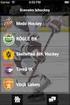 BRUKSANVISNING FÖR PROGRAMANVÄNDARE Vissa modeller är inte tillgängliga i alla länder. För användare av DCP: Denna dokumentation gäller både MFC- och DCP-modellerna. Där det står MFC i denna bruksanvisning,
BRUKSANVISNING FÖR PROGRAMANVÄNDARE Vissa modeller är inte tillgängliga i alla länder. För användare av DCP: Denna dokumentation gäller både MFC- och DCP-modellerna. Där det står MFC i denna bruksanvisning,
Lexmark C750. Versionsinformation. augusti 2001. www.lexmark.se
 Lexmark C750 Versionsinformation augusti 2001 www.lexmark.se 1 Rikta in bildöverföringsenheten För bästa utskriftskvalitet, se till att du riktar in bildöverföringsenheten när du har bytt ut den eller
Lexmark C750 Versionsinformation augusti 2001 www.lexmark.se 1 Rikta in bildöverföringsenheten För bästa utskriftskvalitet, se till att du riktar in bildöverföringsenheten när du har bytt ut den eller
De tillgängliga tjänsterna kan variera beroende på skrivarinstallationen. Mer information om tjänster och inställningar finns i Användarhandbok.
 Xerox ConnectKey.0-teknik Kontrollpanel De tillgängliga tjänsterna kan variera beroende på skrivarinstallationen. Mer information om tjänster och inställningar finns i Användarhandbok. 3 4 5 Pekskärm Menyer
Xerox ConnectKey.0-teknik Kontrollpanel De tillgängliga tjänsterna kan variera beroende på skrivarinstallationen. Mer information om tjänster och inställningar finns i Användarhandbok. 3 4 5 Pekskärm Menyer
Din manual HP CM8000 COLOR MFP http://sv.yourpdfguides.com/dref/908052
 Du kan läsa rekommendationerna i instruktionsboken, den tekniska specifikationen eller installationsanvisningarna för HP CM8000 COLOR MFP. Du hittar svar på alla dina frågor i instruktionsbok (information,
Du kan läsa rekommendationerna i instruktionsboken, den tekniska specifikationen eller installationsanvisningarna för HP CM8000 COLOR MFP. Du hittar svar på alla dina frågor i instruktionsbok (information,
Användarhandbok. Nero BackItUp. Ahead Software AG
 Användarhandbok Nero BackItUp Ahead Software AG Information om copyright och varumärken Användarhandboken till Nero BackItUp och innehållet i den är skyddat av copyright och tillhör Ahead Software. Alla
Användarhandbok Nero BackItUp Ahead Software AG Information om copyright och varumärken Användarhandboken till Nero BackItUp och innehållet i den är skyddat av copyright och tillhör Ahead Software. Alla
Xerox ColorQube 9301 / 9302 / 9303 Kontrollpanel
 Xerox ColorQube 90 / 90 / 90 Kontrollpanel De tillgängliga tjänsterna kan variera beroende på skrivarinstallationen. Mer information om tjänster och inställningar finns i Användarhandbok.? Menyer GHI PRS
Xerox ColorQube 90 / 90 / 90 Kontrollpanel De tillgängliga tjänsterna kan variera beroende på skrivarinstallationen. Mer information om tjänster och inställningar finns i Användarhandbok.? Menyer GHI PRS
Xerox WorkCentre 7220 / 7225 Kontrollpanel
 Xerox WorkCentre 70 / 7 Kontrollpanel De tillgängliga tjänsterna kan variera beroende på skrivarinstallationen. Mer information om tjänster och inställningar finns i Användarhandbok. ABC DEF Menyer GHI
Xerox WorkCentre 70 / 7 Kontrollpanel De tillgängliga tjänsterna kan variera beroende på skrivarinstallationen. Mer information om tjänster och inställningar finns i Användarhandbok. ABC DEF Menyer GHI
Teckensnitt. Olika teckensnitt. Förinstallerade skrivarteckensnitt. Visa en lista över tillgängliga teckensnitt. Phaser 4500 laserskrivare
 Det här avsnittet omfattar: "Olika teckensnitt" på sidan 1-20 "Förinstallerade skrivarteckensnitt" på sidan 1-20 "Visa en lista över tillgängliga teckensnitt" på sidan 1-20 "Skriva ut en lista över tillgängliga
Det här avsnittet omfattar: "Olika teckensnitt" på sidan 1-20 "Förinstallerade skrivarteckensnitt" på sidan 1-20 "Visa en lista över tillgängliga teckensnitt" på sidan 1-20 "Skriva ut en lista över tillgängliga
Din manual XEROX WORKCENTRE PRO 255 http://sv.yourpdfguides.com/dref/4264618
 Du kan läsa rekommendationerna i instruktionsboken, den tekniska specifikationen eller installationsanvisningarna för XEROX WORKCENTRE PRO 255. Du hittar svar på alla dina frågor i XEROX WORKCENTRE PRO
Du kan läsa rekommendationerna i instruktionsboken, den tekniska specifikationen eller installationsanvisningarna för XEROX WORKCENTRE PRO 255. Du hittar svar på alla dina frågor i XEROX WORKCENTRE PRO
Din manual OLIVETTI D-COLOR MF3000 http://sv.yourpdfguides.com/dref/3964382
 Du kan läsa rekommendationerna i instruktionsboken, den tekniska specifikationen eller installationsanvisningarna för OLIVETTI D-COLOR MF3000. Du hittar svar på alla dina frågor i OLIVETTI D-COLOR MF3000
Du kan läsa rekommendationerna i instruktionsboken, den tekniska specifikationen eller installationsanvisningarna för OLIVETTI D-COLOR MF3000. Du hittar svar på alla dina frågor i OLIVETTI D-COLOR MF3000
Snabbguide NPD4499-00 SV
 NPD4499-00 SV Kapitel 1 Introduktion Tack för att du har köpt den här produkten I den här snabbguiden Quick Guide () finner du en introduktion och bildbeskrivning av de grundläggande och mest använda funktionerna
NPD4499-00 SV Kapitel 1 Introduktion Tack för att du har köpt den här produkten I den här snabbguiden Quick Guide () finner du en introduktion och bildbeskrivning av de grundläggande och mest använda funktionerna
R4C443Setup Guide Rev. C. Proof Sign-off: K.Gazan CRE Tsukada N.Nomoto R.Thomson. 3/15/01 Pass 0. Svenska MSEUL0475
 Proof Sign-off: K.Gazan CRE Tsukada R Svenska MSEUL0475 L Proof Sign-off: K.Gazan CRE Tsukada Kontrollera leveransens innehåll pappersstöd skrivare programvara till skrivaren & handbok på CD-ROM Daily
Proof Sign-off: K.Gazan CRE Tsukada R Svenska MSEUL0475 L Proof Sign-off: K.Gazan CRE Tsukada Kontrollera leveransens innehåll pappersstöd skrivare programvara till skrivaren & handbok på CD-ROM Daily
